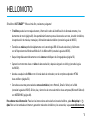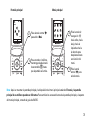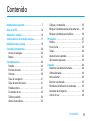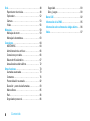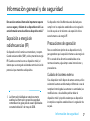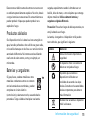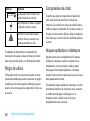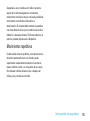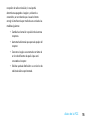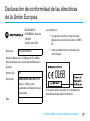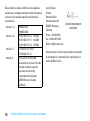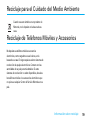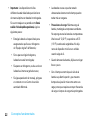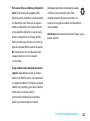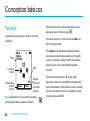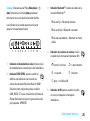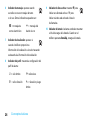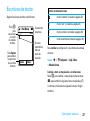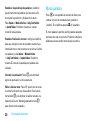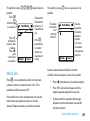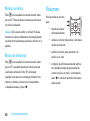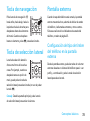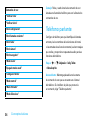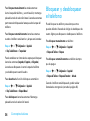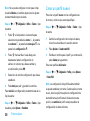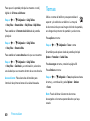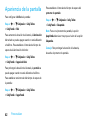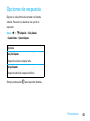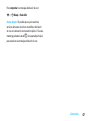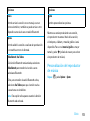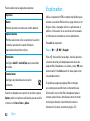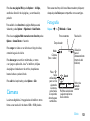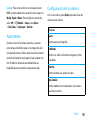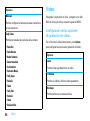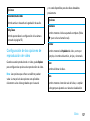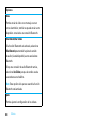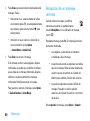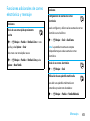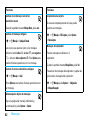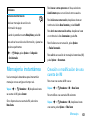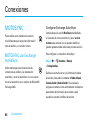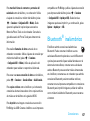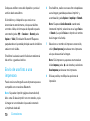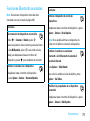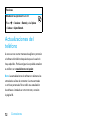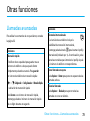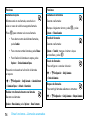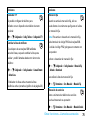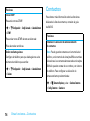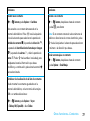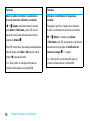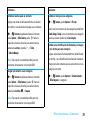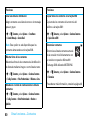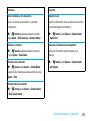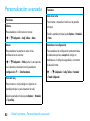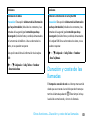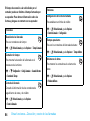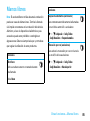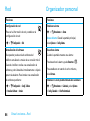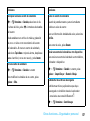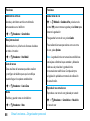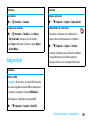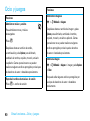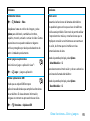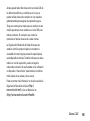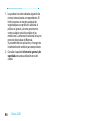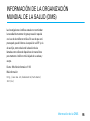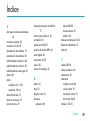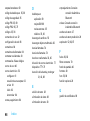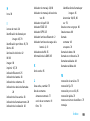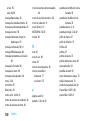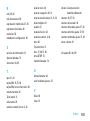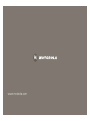Motorola MOTORAZR 2 V8 El manual del propietario
- Categoría
- Teléfonos móviles
- Tipo
- El manual del propietario
Este manual también es adecuado para
La página se está cargando...
La página se está cargando...

1
HELLOMOTO
¡El teléfono MOTO
RAZR
2
™ V8 es el más fino, resistente y elegante!
•
El
teléfono
puede leer mensajes de texto, información sobre la identificación de llamada entrante y los
elementos de menú (página 34). Una pantalla táctil externa pone al alcance de su mano, sin abrir el teléfono,
la reproducción de música, mensajes y últimas llamadas de teléfono (consulte la guía de
INICIO
).
•
Transfiera su
música
preferida rápidamente con la tecnología USB 2.0 de alta velocidad, y fácilmente
con el Reproductor de Windows® Media 11 de Microsoft® (consulte la guía de
INICIO
).
•
Saque fotografías automáticamente con la
cámara
multidisparo de 2 megapíxeles (página 53).
•
Capture los momentos clave en
vídeo
de alta resolución, después cárguelo en el blog (consulte la guía
de
INICIO
).
•
Acceda a cualquier sitio
Web
como lo haría desde el ordenador, con el completo explorador HTML
de su teléfono (página 52).
•
Consulte sus cuentas personales de
correo electrónico
(como Hotmail, Gmail o Yahoo) en la Web
(consulte la guía de
INICIO
). O bien, lea y sincronice el correo electrónico de su empresa (Microsoft Outlook)
con MOTOSYNC (página 64).
Para obtener más información:
Para leer las instrucciones sobre las funciones del teléfono, pulse
Menú principal
>
V
Ayuda
. Para ver los tutoriales en Internet y aprender más sobre el teléfono y los accesorios, vaya a
www.hellomoto.com
.

2
Le presentamos el nuevo teléfono GSM inalámbrico MOTO
RAZR
2
™
V8
. A continuación, una rápida lección
de anatomía
.
Indicador luminoso de carga
de batería
Teclas de volumen
Permite cambiar el perfil de la
alerta en la pantalla principal
y navegar por los menús.
Tecla de selección lateral
Permite tomar una fotografía
cuando la tapa está cerrada
y la cámara está activa.
Puerto micro-USB
Para insertar el cargador de
la batería y los accesorios
del teléfono.
Lente de la cámara
Indicador luminoso de Bluetooth
Tecla de comandos de voz
Utilice los comandos de voz
para realizar llamadas y llevar
a cabo diversas funciones
básicas del teléfono.
Altavoz manos libres
(en la parte posterior
del teléfono)
Pantalla externa
Muestra la información de la llamada entrante, permite
controlar el reproductor de música cuando la tapa está
cerrada y el reproductor de música está activo, y puede
utilizarse como visor de la cámara cuando la tapa está
cerrada y la cámara está activa.

3
Nota:
Aquí se muestran la pantalla principal y la disposición del menú principal estándar.
El menú y la pantalla
principal de su teléfono pueden ser diferentes.
Para cambiar los accesos directos de la pantalla principal y el aspecto
del menú principal, consulte la
guía de
INICIO
.
Pulse la
tecla central
s
para abrir el
Menú
.
Pantalla principal
Menú principal
Para encender el teléfono,
mantenga pulsada la
tecla
de encendido
P
hasta
que la pantalla se ilumine.
Pulse la
tecla de
navegación
S
hacia arriba, hacia
abajo, hacia la
izquierda o hacia
la derecha para
desplazarse hasta
una función del
menú.
Pulse la
tecla
central
s
para
seleccionarla.
Operador
10/15/2008
Opciones Menú
10:10
Menú
Opciones
Atrás
2
1
2
1

4
Algunas funciones del teléfono móvil dependen de las
capacidades y configuraciones de la red de su operador.
Por otro lado, puede que su operador no haya activado
algunas funciones y/o la configuración de la red de su
operador limite en cierta forma la funcionalidad de las
mismas. Por cuestiones de disponibilidad y funcionalidad,
póngase en contacto siempre con su operador. Todas
las funciones, funcionalidades y otras especificaciones
del producto, así como la información contenida en
esta guía del usuario, están basadas en la información
disponible más reciente y son las más precisas en el
momento de la publicación. Motorola se reserva el
derecho de cambiar o modificar cualquier información
o especificación sin previo aviso u obligación.
MOTOROLA y el logotipo de la M estilizada están
registrados en la Oficina de Patentes y Marcas Registradas
de Estados Unidos. Las marcas comerciales Bluetooth
pertenecen a sus respectivos propietarios y son utilizadas
por Motorola, Inc. bajo licencia. Java y todas las demás
marcas basadas en Java son marcas comerciales o marcas
registradas de Sun Microsystems, Inc. en los EE. UU.
y en otros países. Microsoft y Windows son marcas
comerciales registradas de Microsoft Corporation;
Windows XP y Windows Media son marcas comerciales
de Microsoft Corporation. Macintosh es una marca
registrada de Apple Computer, Inc. El resto de nombres
de productos o servicios son propiedad de sus
respectivos propietarios.
© Motorola, Inc., 2007.
Precaución:
Los cambios o modificaciones realizados
en el teléfono móvil que no se hayan aprobado
expresamente por Motorola invalidarán la autorización
del usuario para la utilización del equipo.
Aviso de copyright del software
Los productos de Motorola descritos en esta guía
pueden contener software de Motorola o de terceros,
grabado en memorias de semiconductores u otro tipo
de materiales, protegido por derechos de autor. Las
leyes de los Estados Unidos y de otros países otorgan
a Motorola y a otros fabricantes de software ciertos
derechos exclusivos sobre el software protegido por
derechos de autor, como los derechos exclusivos
de distribución o reproducción de dichos productos
de software. En virtud de ello, cualquier software
protegido por los derechos de autor contenido en
los productos de Motorola no se podrá modificar,
distribuir, reproducir ni se le podrá aplicar ingeniería
inversa según lo establecido por ley. Además, la compra
de productos Motorola no debe considerarse como
una licencia, directa o por implicación, alegación,
o de otro tipo, derecho de autor, patente o aplicación
de patentes de Motorola u otro fabricante de software,
y únicamente otorga la licencia de uso normal,
no exclusiva y exenta de derechos, derivada de forma
implícita de la venta del producto.

5
Contenido
Contenido
Información de seguridad
. . . . . . . . . . . . . . . . . . . . 7
Aviso de la FCC
. . . . . . . . . . . . . . . . . . . . . . . . . . . 14
Utilización y cuidados
. . . . . . . . . . . . . . . . . . . . . . 16
Conformidad con la normativa europea
. . . . . . . . 17
Información sobre reciclaje
. . . . . . . . . . . . . . . . . . 19
Conceptos fundamentales
. . . . . . . . . . . . . . . . . . . 20
Acerca de esta guía . . . . . . . . . . . . . . . . . . . . . . 20
Batería . . . . . . . . . . . . . . . . . . . . . . . . . . . . . . . . 21
Conceptos básicos
. . . . . . . . . . . . . . . . . . . . . . . . . 24
Pantalla . . . . . . . . . . . . . . . . . . . . . . . . . . . . . . . . 24
Escritura de texto . . . . . . . . . . . . . . . . . . . . . . . . 27
Volumen . . . . . . . . . . . . . . . . . . . . . . . . . . . . . . . 30
Tecla de navegación. . . . . . . . . . . . . . . . . . . . . . 31
Tecla de selección lateral . . . . . . . . . . . . . . . . . . 31
Pantalla externa . . . . . . . . . . . . . . . . . . . . . . . . . 31
Comandos de voz . . . . . . . . . . . . . . . . . . . . . . . 32
Teléfono parlante . . . . . . . . . . . . . . . . . . . . . . . . 34
Altavoz manos libres . . . . . . . . . . . . . . . . . . . . . 35
Códigos y contraseñas . . . . . . . . . . . . . . . . . . . 35
Bloquear y desbloquear las teclas externas. . . 35
Bloquear y desbloquear el teléfono . . . . . . . . . 36
Personalizar
. . . . . . . . . . . . . . . . . . . . . . . . . . . . . . 37
Perfiles. . . . . . . . . . . . . . . . . . . . . . . . . . . . . . . . 37
Hora y fecha . . . . . . . . . . . . . . . . . . . . . . . . . . . 39
Temas . . . . . . . . . . . . . . . . . . . . . . . . . . . . . . . . 40
Apariencia de la pantalla . . . . . . . . . . . . . . . . . 42
Opciones de respuesta . . . . . . . . . . . . . . . . . . . 43
Llamadas
. . . . . . . . . . . . . . . . . . . . . . . . . . . . . . . . 44
Desactivar una alerta de llamada . . . . . . . . . . . 44
Últimas llamadas. . . . . . . . . . . . . . . . . . . . . . . . 44
Volver a llamar . . . . . . . . . . . . . . . . . . . . . . . . . 45
Devolver una llamada. . . . . . . . . . . . . . . . . . . . 45
Pantalla de identificación de la llamada . . . . . . 45
Llamadas de emergencia . . . . . . . . . . . . . . . . . 46
Correo de voz . . . . . . . . . . . . . . . . . . . . . . . . . . 46

6
Contenido
Ocio
. . . . . . . . . . . . . . . . . . . . . . . . . . . . . . . . . . . . 48
Reproductor de música . . . . . . . . . . . . . . . . . . . 48
Explorador . . . . . . . . . . . . . . . . . . . . . . . . . . . . . 52
Cámara. . . . . . . . . . . . . . . . . . . . . . . . . . . . . . . . 53
Vídeo . . . . . . . . . . . . . . . . . . . . . . . . . . . . . . . . . 56
Mensajes
. . . . . . . . . . . . . . . . . . . . . . . . . . . . . . . . 59
Mensajes de texto . . . . . . . . . . . . . . . . . . . . . . . 59
Mensajería instantánea . . . . . . . . . . . . . . . . . . . 63
Conexiones
. . . . . . . . . . . . . . . . . . . . . . . . . . . . . . 64
MOTOSYNC . . . . . . . . . . . . . . . . . . . . . . . . . . . . 64
Administrador de archivos . . . . . . . . . . . . . . . . 66
Conexiones por cable . . . . . . . . . . . . . . . . . . . . 66
Bluetooth® inalámbrico. . . . . . . . . . . . . . . . . . . 67
Actualizaciones del teléfono . . . . . . . . . . . . . . . 72
Otras funciones
. . . . . . . . . . . . . . . . . . . . . . . . . . . 73
Llamadas avanzadas . . . . . . . . . . . . . . . . . . . . . 73
Contactos. . . . . . . . . . . . . . . . . . . . . . . . . . . . . . 76
Personalización avanzada . . . . . . . . . . . . . . . . . 82
Duración y coste de las llamadas . . . . . . . . . . . 83
Manos libres . . . . . . . . . . . . . . . . . . . . . . . . . . . 85
Red . . . . . . . . . . . . . . . . . . . . . . . . . . . . . . . . . . . 86
Organizador personal . . . . . . . . . . . . . . . . . . . . 86
Seguridad . . . . . . . . . . . . . . . . . . . . . . . . . . . . . . 89
Ocio y juegos . . . . . . . . . . . . . . . . . . . . . . . . . . . 90
Datos CAE
. . . . . . . . . . . . . . . . . . . . . . . . . . . . . . . 92
Información de la OMS
. . . . . . . . . . . . . . . . . . . . . 95
Información sobre software de código abierto
. . . 96
Índice
. . . . . . . . . . . . . . . . . . . . . . . . . . . . . . . . . . . 97

7
Información de seguridad
Información de seguridad
Información general y de seguridad
Esta sección contiene información importante respecto
a un uso seguro y eficiente de su dispositivo móvil. Lea
esta información antes de utilizar su dispositivo móvil.
1
Exposición a energía de
radiofrecuencias (RF)
Su dispositivo móvil contiene un transmisor y receptor.
Cuando está encendido ("ON"), recibe y transmite energía
RF. Cuando se comunica con su dispositivo móvil, el
sistema que se encarga de su llamada controla el nivel de
potencia al que transmite su dispositivo.
Su dispositivo móvil de Motorola está diseñado para
cumplir con los requisitos establecidos en la regulación
local de su país en lo referente a la exposición de los
seres humanos a la energía RF.
Precauciones de operación
Para un rendimiento óptimo de su dispositivo móvil y
para garantizar que la exposición humana a la energía de
RF no excede de las directrices establecidas en las
normas relevantes, siga siempre estas instrucciones y
precauciones.
Cuidado de la antena externa
Si su dispositivo móvil dispone de antena externa, utilice
solamente la antena suministrada por Motorola o una de
reemplazo homologada. Las antenas no autorizadas, las
modificaciones o los añadidos podrían dañar el
dispositivo móvil y/o podría resultar que su dispositivo
incumpla los requisitos establecidos en la regulación de
su país.
1. La información facilitada en este documento
sustituye la información general de seguridad
contenida en las guías para el usuario publicadas
con anterioridad al 1 de mayo de 2006.

8
Información de seguridad
NO sujete la antena externa cuando el dispositivo móvil
esté EN USO. Sujetar la antena externa afecta a la calidad
de la llamada y puede causar que el dispositivo móvil
opere a un nivel de potencia superior al necesario.
Utilización del producto
Cuando llame o reciba llamadas, utilice el dispositivo
móvil como lo haría con un teléfono fijo.
Si lleva el dispositivo móvil sobre el cuerpo, colóquelo
siempre en un soporte, funda, estuche o arnés
suministrado u homologado por Motorola. Si no utiliza
un accesorio corporal homologado o suministrado por
Motorola, asegúrese de que el dispositivo móvil y su
antena están a por lo menos 2,5 centímetros de su
cuerpo durante la transmisión.
Cuando utilice alguna de las funciones de datos del
dispositivo móvil, con o sin un accesorio de cable,
coloque el dispositivo móvil y su antena a una distancia
mínima de 2,5 centímetros de su cuerpo.
El uso de accesorios no suministrados u homologados
por Motorola puede provocar que el dispositivo móvil
supere los límites de exposición a energía de RF que
están establecidos en las normativas. Encontrará una
lista de accesorios suministrados u homologados por
Motorola en el sitio web
www.motorola.com
Energía RF: interferencias y
compatibilidad
Casi todos los dispositivos electrónicos son objeto de
interferencias a causa de la energía RF de fuentes
externas si están protegidos o diseñados de forma
inadecuada, o configurados de cualquier otra forma
respecto a la compatibilidad con energía RF. En algunos
casos, su dispositivo móvil puede causar interferencias
con otros dispositivos.
La operatividad está sujeta a las siguientes dos
condiciones:
(1)
Este dispositivo no ha de causar interferencias
dañinas,

9
Información de seguridad
(2)
Este dispositivo ha de aceptar las interferencias
recibidas, incluyendo aquellas que pueden
causar operaciones no deseadas.
Siga las instrucciones para evitar
problemas de interferencias
Apague su dispositivo móvil en cualquier lugar en el que
haya avisos indicando hacerlo. Estos lugares incluyen,
entre otros, hospitales o instalaciones sanitarias en los
que es posible que se utilice equipamiento sensible a la
energía RF externa.
En un avión, apague el dispositivo móvil siempre que la
tripulación así se lo indique. Si el dispositivo móvil
dispone de modo para aviones o alguna característica
similar, consulte a la tripulación si puede utilizarlo.
Marcapasos
Si tiene un marcapasos, pregunte a su médico antes de
utilizar este dispositivo.
Las personas con marcapasos han de adoptar las
siguientes precauciones:
•
SIEMPRE deben mantener el teléfono a más de
20 centímetros del marcapasos cuando el
teléfono esté encendido ("ON").
•
NUNCA deben llevar el teléfono en el bolsillo del
pecho.
•
Deben utilizar el oído del lado opuesto al
marcapasos para minimizar el potencial de
interferencias.
•
Deben apagar el teléfono inmediatamente si, por
alguna razón, sospechan que se están
produciendo interferencias.
Aparatos de audición
Algunos dispositivos móviles digitales pueden interferir
ciertos tipos de aparatos de audición. En caso de que se
produzca esta clase de interferencias, por favor, consulte
con el fabricante de su aparato de audición o con su
médico para encontrar alguna alternativa al problema.

10
Información de seguridad
Otros dispositivos médicos
Si utiliza algún otro tipo de dispositivo médico, consulte a
su médico o al fabricante del dispositivo para determinar
si éste está adecuadamente protegido contra la energía
RF.
Precauciones mientras conduce
Consulte las leyes y normativas reguladoras del uso de
dispositivos móviles al volante en su país. Obedézcalas
siempre.
Cuando utilice el dispositivo móvil mientras conduce,
tenga en cuenta lo siguiente:
•
Preste toda la atención a la conducción y a la
carretera. El uso de dispositivos móviles puede
distraerle. Suspenda una llamada si no puede
concentrarse en la conducción.
•
Si está disponible, utilice la función de manos
libres.
•
Apártese de la carretera y aparque el vehículo
antes de hacer o recibir a una llamada, si las
condiciones así lo requieren.
En el apartado "Practicas correctas mientras conduce"
que encontrará al final de esta guía y/o en el sitio web de
Motorola:
www.motorola.com/callsmart
Advertencias en la utilización
Obedezca todas las señales relacionadas con el uso de
dispositivos móviles en espacios públicos, como
instituciones sanitarias o zonas en las que pueda haber
detonación de explosivos.
Para vehículos con airbag
No coloque el dispositivo móvil sobre el área de apertura
del airbag.
Ambientes potencialmente explosivos
Las áreas con ambientes potencialmente explosivos
están normalmente señalizadas, aunque no siempre, y
pueden incluir zonas de repostaje de combustibles,
como, por ejemplo, bajo la cubierta de embarcaciones,
instalaciones de transporte o almacenamiento de
combustibles o productos químicos, zonas en las que el
aire contiene sustancias químicas o partículas como
fibras inflamables, polvo combustible o polvos metálicos.

11
Información de seguridad
Desconecte su teléfono antes de entrar en una zona con
un ambiente potencialmente explosivo. No retire, instale
o cargue baterías en estas zonas. En estos ambientes se
pueden producir chispas que pueden producir una
explosión o fuego.
Productos dañados
Si el dispositivo móvil o la batería se han sumergido en
agua, han sido perforados o han sufrido una grave caída,
no los utilice hasta que no los lleve a un servicio técnico
autorizado de Motorola. No intente secarlos utilizando
una fuente de calor externa, como, por ejemplo, un
microondas.
Baterías y cargadores
Si joyas, llaves, cadenas metálicas u otros
materiales conductores entran en contacto
con las baterías de sus terminales, pueden
completar un circuito eléctrico
(cortocircuito) y calentarse mucho, causando daños
personales. Tenga cuidado al manipular una batería
cargada, especialmente cuando la introduzca en un
bolsillo, bolso de mano, u otro recipiente que contenga
objetos metálicos.
Utilice solamente baterías y
cargadores originales Motorola
.
Precaución:
Para evitar riesgos de daños personales, no
arroje la batería a un fuego.
La batería, el cargador o el dispositivo móvil pueden
tener símbolos, que significan lo siguiente:
Símbolo Definición
Indica información importante de
seguridad.
El dispositivo móvil o la batería no
deben ser arrojados al fuego.
Es posible que su batería o
dispositivo móvil deban ser
reciclados de acuerdo a las leyes
locales. Consulte con las autoridades
locales competentes para obtener
más información.
No debe tirar su batería o dispositivo
móvil a la basura.
032374o
032376o
032375o

12
Información de seguridad
El adaptador de alimentación es el dispositivo de
desconexión del equipo. La base de toma de corriente
debe estar cerca del equipo y ser fácilmente accesible.
Peligro de asfixia
El dispositivo móvil o sus accesorios pueden contener
piezas desmontables que pueden representar un peligro
de asfixia para los niños pequeños. Mantenga lejos del
alcance de los niños pequeños el dispositivo móvil y sus
accesorios.
Componentes de cristal
Es posible que algunos componentes del dispositivo
móvil estén hechos de cristal. Este cristal puede
romperse si el producto cae sobre una superficie dura o
recibe un impacto considerable. Si el cristal se rompe, no
lo toque ni intente retirarlo. Deje de utilizar el dispositivo
móvil hasta que un servicio técnico cualificado sustituya
el cristal.
Ataques epilépticos o desmayos
Algunas personas son susceptibles de sufrir ataques
epilépticos o desmayos cuando se exponen a luces
parpadeantes, como por ejemplo, cuando juegan a
videojuegos. Estos ataques epilépticos o desmayos
pueden incluso ocurrirles a personas a las que nunca les
había pasado anteriormente.
Si ha padecido ataques epilépticos o desmayos, o si tiene
antecedentes familiares de ese tipo de casos, consulte a
su médico antes de jugar a videojuegos con el
dispositivo móvil o utilizar la función de luces
parpadeantes de éste (si la tiene).
Su dispositivo móvil contiene una
batería interna de ion de litio.
No permita que su batería, cargador
o dispositivo móvil se mojen.
Escuchar con auriculares a pleno
volumen música o cualquier otro
sonido puede dañar el oído.
Símbolo Definición
032378o
Li Ion BATT

13
Información de seguridad
Suspenda su uso y consulte a un médico si presenta
alguno de los síntomas siguientes: convulsiones,
movimientos convulsivos de ojos o músculos, pérdida de
conocimiento, movimientos involuntarios o
desorientación. Es recomendable mantener la pantalla a
una cierta distancia de los ojos, encender las luces de la
habitación y descansar durante 15 minutos cada hora; si
está muy cansado, deje de usar el dispositivo.
Movimientos repetitivos
Cuando realiza acciones repetitivas, como pulsar teclas o
introducir caracteres de texto con el dedo, puede
experimentar ocasionalmente malestar en sus manos,
brazos, hombros, cuello o en otras partes de su cuerpo.
Si el malestar continúa durante el uso o después del
mismo, pare y consulte a un médico.

14
Aviso de la FCC
Aviso de la FCC
Aviso de la FCC para los usuarios
La declaración siguiente se refiere a todos los productos
que hayan recibido la aprobación de la FCC (Comisión
Federal de Comunicaciones). Los productos aplicables
exhiben el logotipo de la FCC y/o una identificación de la
FCC en el formato
FCC-ID:xxxxxx en la etiqueta del producto.
Motorola no ha aprobado la realización de ningún
cambio o modificación en este dispositivo por parte del
usuario. Cualquier cambio o modificación podría
invalidar la autorización concedida al usuario para utilizar
el equipo. Véase 47 CFR Sec. 15.21.
Este dispositivo cumple lo establecido en el apartado 15
del Reglamento de la FCC. Su uso está sujeto a las dos
condiciones siguientes: (1) este dispositivo no debe
causar interferencias perjudiciales y (2) este dispositivo
debe aceptar cualquier interferencia que pueda recibir,
incluidas interferencias que puedan provocar un
funcionamiento no deseado. Véase 47 CFR Sec. 15.19(3).
Si su dispositivo móvil o accesorio dispone de un
conector USB, o si se considera un periférico que puede
conectarse a un ordenador con fines de transferencia de
datos, en ese caso se considera que es un dispositivo de
Clase B y es aplicable la declaración siguiente:
Este equipo se ha sometido a prueba y se
ha determinado que cumple con los límites establecidos
para los dispositivos digitales de Clase B, de acuerdo con
lo estipulado en el apartado 15 del Reglamento de la
FCC. Estos límites tienen como finalidad proporcionar
una protección razonable contra interferencias
perjudiciales en una instalación residencial. Este equipo
genera, utiliza y puede radiar energía de radiofrecuencia
y, a menos que se instale y se utilice de acuerdo con las
instrucciones, podría causar interferencias perjudiciales
en las comunicaciones por radio. Sin embargo, no se
puede garantizar que no se vayan a producir
interferencias en una instalación en concreto. En caso de
que este equipo cause interferencias perjudiciales en la

15
Aviso de la FCC
recepción de radio o televisión, lo cual podrá
determinarse apagando el equipo y volviendo a
encenderlo, se recomienda que el usuario intente
corregir la interferencia por medio de una o más de las
medidas siguientes:
•
Cambiar la orientación o posición de la antena
receptora.
•
Aumentar la distancia que separa el equipo del
receptor.
•
Conectar el equipo a una toma de corriente de
un circuito diferente de aquél al que esté
conectado el receptor.
•
Solicitar ayuda al distribuidor o a un técnico de
radio/televisión experimentado.

16
Utilización y cuidados
Utilización y cuidados
Utilización y cuidados
Para proteger su teléfono Motorola, manténgalo alejado de:
Líquidos de cualquier tipo Polvo y suciedad
No exponga el teléfono al agua, a la
lluvia, a humedades extremas, al sudor
o a otros tipos de humedad.
No exponga su teléfono al polvo, a la
suciedad, a la arena, a la comida o a
otros materiales que no sean
apropiados.
Calor o frío extremos Productos de limpieza
Evite temperaturas que estén por
debajo de los -10°C o por encima de los
45°C.
Para limpiar su teléfono, utilice
solamente un paño suave y seco. No
utilice alcohol u otros productos de
limpieza.
Microondas El suelo
No intente secar el teléfono en un
microondas.
No deje caer el teléfono.

17
Conformidad con la normativa europea
Conformidad con la normativa europea
Declaración de conformidad de las directrices
de la Unión Europea
DECLARACION DE
CONFORMIDAD
-
Normativa
1890/2000,
20 de Noviembre 2005
es conforme con:
•
los requisitos esenciales y todas las demás
disposiciones relevantes de la Directriz 1999/5/
EC
•
todas las demás directrices relevantes de la
Unión Europea
En el cuadro anterior se puede ver un ejemplo de un
típico Número de Aprobación de Producto.
Referencia LV012/05/356393/D
Nosotros, Motorola Inc, US Highway N 45, IL 60048,
USA, declaramos bajo nuestra responsabilidad que el
producto
Nombre/Tipo V8
Descripción
GSM 800/900/1800/1900.
GPRS
clase 12. Teléfono móvil
cuatribanda con Bluetooth clase 2
incorporado.
Nota
0168
N

18
Conformidad con la normativa europea
Este producto se declara conforme con los siguientes
documentos o estándares normativos, haciendo especial
referencia a los requisitos específicos del Artículo 3
de la directiva.
Lars S. Nielsen
Director
Motorola GmbH
Husumerstrasse 251
D242941 Flensburg
Alemania
Phone: +49 461 803 0
Fax: +49 461 803 1829
Email: rtte@motorola.com
Este documento no tiene ninguna validez como prueba
de homologación o importación sin la aprobación por
escrito de Motorola Inc.
Artículo 3.1.a EN50360:2001,
EN60950:2000
Artículo 3.1.b EN 301 489-01 V1.4.1 : 08.2002
EN 301 489-17 V1.1.1 : 09.2000
EN 301 489-07 V1.2.1 : 08-2002
Artículo 3.2 ETSI EN 301 511 V9.0.2
EN 300 328-2 V1.2.1
Artículo 10 El proceso de conformidad
de acuerdo con el Anexo V ha sido
aplicado a todoslos requisitos
esenciales de la directiva
enumerada arriba utilizando
BABT0168 como el Cuerpo
Notificado.
(firma del representante
autorizado)

19
Información sobre reciclaje
Información sobre reciclaje
Reciclaje para el Cuidado del Medio Ambiente
Cuando vea este símbolo en un producto de
Motorola, no lo deposite en la basura de su
casa.
Reciclaje de Teléfonos Móviles y Accesorios
No deposite sus teléfonos móviles o accesorios
electrónicos, como cargadores o auriculares, en la
basura de su casa. En algunos países existen sistemas de
recolección de equipos electrónicos. Contacte con las
autoridades de su país para más detalles. Si estos
sistemas de recolección no están disponibles, devuelva
los teléfonos móviles o los accesorios electrónicos que
no quiera a cualquier Centro de Servicio Motorola en su
país.

20
Conceptos fundamentales
Conceptos fundamentales
Acerca de esta guía
Esta guía le indica cómo encontrar una función del
menú de la siguiente manera:
Vaya a:
s
>
g
Mensajes
>
Nuevo Mensaje
Esto significa que, desde la pantalla principal:
1
Pulse la
tecla central
s
para abrir el menú.
2
Pulse la
tecla de navegación
S
para desplazarse
hasta
g
Mensajes
y pulse la
tecla central
s
para
seleccionarla.
3
Pulse la tecla de navegación
S
para desplazarse
hasta
Nuevo Mensaje
, y pulse la tecla central
s
para
seleccionarla.
Precaución:
Antes de utilizar su teléfono por
primera vez, asegúrese de repasar la información
importante sobre seguridad que se encuentra en la
guía del usuario. Revise con regularidad esta
información, de forma que pueda recordar siempre
cómo utilizar su teléfono con seguridad.
Símbolos
Esto indica que una función depende del
tipo de red, tipo de tarjeta SIM o tipo de
suscripción, por lo que quizá no esté
disponible en todas las zonas. Si desea
obtener más información, póngase en
contacto su operador.
Esto significa que una función requiere
un accesorio opcional.

21
Conceptos fundamentales
Batería
Carga
de la batería
Consejo:
Las baterías de Motorola tienen circuitos que
protegen la batería de daños causados por sobrecarga.
Nota:
Puede cargar la batería conectando
un cable desde el puerto micro-USB
del teléfono hasta un puerto USB del
ordenador. Tanto el teléfono como el
ordenador deben estar encendidos, y el ordenador
debe disponer de los controladores de software
necesarios. Es posible que junto con el teléfono
se suministre el cable USB original de Motorola
y el software correspondiente. Sin embargo, dichos
elementos también se venden por separado.
Seguridad y uso de la batería
• Motorola recomienda siempre el
uso de baterías y cargadores de
la marca Motorola.
La garantía no
cubre los daños provocados por
el uso de baterías o cargadores de otras marcas.
Precaución:
El uso de baterías o cargadores
no homologados podría provocar riesgo de
incendio, explosión, fugas u otros peligros.
El uso no adecuado de baterías o de baterías
en mal estado podría provocar riesgo de
incendio, explosión u otros peligros.
•
Debe supervisarse el uso de baterías por parte
de niños.

22
Conceptos fundamentales
•Importante:
Los dispositivos móviles
de Motorola están diseñados para funcionar
de manera óptima con baterías homologadas.
Si ve un mensaje en su pantalla como
Batería
no válida
o
No ha sido posible cargar la batería
, siga los
siguientes pasos:
•
Extraiga la batería e inspecciónela para
asegurarse de que lleva un holograma
de “Equipo original” de Motorola;
•
Si no aparece ningún holograma,
la batería no está homologada;
•
Si aparece un holograma, vuelva a colocar
la batería e intente cargarla de nuevo;
•
Si sigue apareciendo el mensaje, póngase
en contacto con un Centro de servicio
autorizado Motorola.
•
Las baterías nuevas o que han estado
almacenadas durante mucho tiempo pueden
tardar más en cargarse.
• Precauciones de carga:
Mientras carga la
batería, manténgala a temperatura ambiente.
No exponga nunca las baterías a temperaturas
inferiores a 0 °C (32 °F) o superiores a 45 °C
(113 °F) cuando esté cargándolas. No deje
nunca el dispositivo móvil en un vehículo
cuando salga de él.
•
Cuando almacene la batería, déjela en un lugar
fresco y seco.
•
Con el tiempo es normal que la vida de la
batería vaya disminuyendo y que muestre
tiempos de ejecución más cortos entre una
carga y otra o que requiera una mayor frecuencia
de carga o tiempos de carga más prolongados.

23
Conceptos fundamentales
• Evite causar daños a la batería y al dispositivo
móvil.
No desmonte, abra, aplaste, doble,
deforme, perfore, destroce o sumerja la batería
o el dispositivo móvil. Evite que se caigan la
batería o el dispositivo móvil, especialmente
en una superficie rígida. En el caso de que la
batería o el dispositivo móvil hayan sufrido
daños por esta causa, llévelos a un Centro de
servicio autorizado Motorola antes de usarlos.
No
intente secarlo con una fuente de calor
o aparato eléctrico, como un secador
o microondas.
• Tenga cuidado cuando manipule una batería
cargada
: especialmente cuando la coloque
dentro de un bolsillo, bolso u otro contenedor
con objetos metálicos. El contacto con objetos
metálicos (por ejemplo, joyas, llaves, collares)
podría cerrar un circuito eléctrico
(cortocircuito) haciendo que se caliente la
batería y provocando daños o lesiones.
Deshágase rápidamente de las baterías usadas
conforme a las normativas locales. Para
desechar la batería, póngase en contacto con
el punto de recogida de residuos correspondiente
de su localidad.
Advertencia:
Nunca arroje las baterías al fuego, ya que
pueden explotar.

24
Conceptos básicos
Conceptos básicos
Pantalla
La
pantalla principal
aparece cuando se enciende
el teléfono.
Nota:
Dependiendo de su operador, la pantalla
principal puede tener un aspecto diferente.
Para marcar un número desde la pantalla principal,
pulse las teclas numéricas y luego
N
.
Pulse la
tecla central
o la tecla de función
Menú
para
abrir el menú principal.
Pulse
Opciones
en la pantalla principal para bloquear
las teclas externas (laterales), realizar una fotografía
o enviar un mensaje, cambiar el perfil de las alertas,
activar el modo avión o personalizar la pantalla
principal.
Pulse la
tecla de navegación
S
arriba, abajo,
izquierda o derecha en la pantalla principal para abrir
las funciones básicas. Para visualizar, ocultar o cambiar
los iconos de estas funciones en la pantalla principal
consulte
la guía de
INICIO
.
Reloj
Etiqueta de la
tecla de
función
MenúOpciones
Fecha
10:10
Operador
15/10/2008
Etiqueta
de la tecla
de función
derecha
Iconos de
función

25
Conceptos básicos
Consejo:
¿Necesita ayuda? Pulse
Menú principal
>
V
Ayuda
. Seleccione un tema de
Ayuda
para buscar
información acerca de las funciones del teléfono.
Los indicadores de estado aparecen en la parte
superior de la pantalla principal:
1 Indicador de intensidad de la señal:
indica el nivel
de intensidad de la conexión de la red inalámbrica.
2 Indicador EDGE/GPRS:
aparece cuando el
teléfono está utilizando una conexión de
red de alta velocidad
Enhanced Data for GSM
Evolution
(datos mejorados para la evolución
GSM, EDGE)
Z
o una conexión de red
General
Packet Radio Service
(servicio general de radio
por paquetes, GPRS)
g
.
3 Indicador Bluetooth
®
:
muestra el estado de la
conexión Bluetooth
®
:
4 Indicador de presencia de mensaje:
indica
el estado de la mensajería instantánea (IM):
5 Indicador de IM:
aparece cuando se recibe
un nuevo mensaje de la mensajería
instantánea.
210613 9
8
45 7
&
luz azul fija = Bluetooth
activado
&
luz verde fija = Bluetooth conectado
&
luz azul parpadeante = Bluetooth en modo
visible
0
(verde)= en línea
2
= desconectado
Y
= ocupado
4
= discreto
3
(gris) = invisible a IM

26
Conceptos básicos
6 Indicador de mensaje:
aparece cuando
se recibe un nuevo mensaje
de texto
o de voz. Otros indicadores pueden ser
:
7 Indicador de localización:
aparece
P
cuando el teléfono proporciona
información de localización a la red o
Q
cuando
se desactiva la información de localización.
8 Indicador del perfil:
muestra la configuración del
perfil de alerta:
9 Indicador de línea activa:
muestra
B
para
indicar una llamada activa o
E
para
indicar cuándo está activado el desvío
de llamadas.
10 Indicador de batería:
las barras verticales muestran
el nivel de carga de la batería. Cuando en el
teléfono aparezca
Batería Baja
, recargue la batería.
V
= mensaje de
correo electrónico
T
= mensaje del
buzón de voz
N
= sólo timbre
J
=silencioso
H
= sólo vibración
I
= vibración y luego
timbre

27
Conceptos básicos
Escritura de texto
Algunas funciones permiten escribir texto.
Para
cambiar
la configuración y los idiomas de entrada
de texto:
Vaya a:
s
>
u
Configuración
>
Config. Teléfono
>
Método de Escritura
Cambiar a texto en mayúsculas o en minúsculas:
Pulse
0
para cambiar a mayúsculas todas las letras
(
Ä
), para cambiar la siguiente letra a mayúsculas (
Í
)
o cambiar a minúsculas la siguiente letra (sin ningún
símbolo).
kd
El cursor
intermitente
indica el
punto de
inserción.
Pulse
Opciones
para cambiar
las opciones
de escritura
de texto.
Enviar aOpciones
Pulse
#
para
seleccionar
un modo
de entrada
de texto.
Nuevo Mensaje
SMS:0
Contador de
caracteres
Modos de entrada de texto
Ê
modo “palabra” (consulte la página 28)
É
modo “abc” (consulte la página 29)
È
modo numérico (consulte la página 30)
Ã
modo de símbolos (consulte la página 30)

28
Conceptos básicos
Establecer el
aprendizaje de palabras
:
el teléfono
puede memorizar las palabras que introduzca a fin
de mejorar la predicción y finalización de texto.
Pulse
Opciones
>
Método de Escritura
>
Config. Texto Predictivo
>
Aprender Palabras
. El teléfono muestra
b
cuando
la función está activada.
Establecer finalización de texto:
configure el teléfono
para que averigüe el resto de la palabra cuando haya
introducido tres o más caracteres en una línea. Escriba
una palabra y pulse
Opciones
>
Método de Escritura
>
Config. Texto Predictivo
>
Completar Palabras
. El teléfono
muestra
Ç
cuando el apredizaje de palabras está
activado.
Introducir la puntuación:
Pulse
1
para introducir
signos de puntuación u otros caracteres.
Editar o eliminar texto:
Pulse
S
para mover el cursor
a la derecha del texto que desea editar. Pulse la tecla
borrar/atrás
D
para eliminar el carácter situado a la
izquierda del cursor. Mantenga pulsada la tecla
D
para eliminar toda la palabra.
Modo palabra
Pulse
#
en una pantalla de escritura de texto para
cambiar al modo de entrada de texto predictivo
“palabra”. En el teléfono aparece
Ê
en la pantalla.
El modo palabra le permite escribir palabras pulsando
las teclas una sola vez por letra. El teléfono anticipa la
palabra que desea escribir antes de que la escriba.

29
Conceptos básicos
Por ejemplo, si pulsa
7
7
6
4
, aparecerá en la
pantalla:
Modo abc
Pulse
#
en una pantalla de escritura de texto para
cambiar al modo de entrada de texto “abc”. En la
pantalla del teléfono aparecerá
É
.
Para escribir texto, pulse repetidamente una tecla del
teclado hasta que aparezca la letra o el número
deseado. Repita este paso para escribir cada letra.
Por ejemplo, si pulsa
7
una vez, aparecerá en la
pantalla:
Cuando está activada la finalización del texto,
el teléfono intenta averiguar el resto de la palabra:
•
Pulse
s
para seleccionar la palabra sugerida.
•
Pulse
S
hacia la derecha para escribir la
palabra sugerida seguida de un espacio.
•
Si desea escribir una palabra distinta, siga
pulsando las teclas del teclado para escribir
las letras restantes.
Prog ram
ke
Pulse
D
para eliminar
el carácter
situado a la
izquierda del
cursor.
Pulse
S
arriba/abajo
para ver otras
palabras.
Pulse
s
para
seleccionar
una palabra.
Enviar aOpciones
Pulse
*
para
introducir
Prog
yunespacio.
Nuevo Mensaje
SMS:4
Puede activar
la finalización
de texto (
e
)
o desactivarla
(
b
).
P rog
je
El carácter
se muestra
en el
punto de
inserción.
Nuevo Mensaje
SMS:4
Tras dos
segundos,
el sistema
acepta el
carácter
y el cursor
se traslada
a la siguiente
posición.
Enviar aOpciones

30
Conceptos básicos
Modo numérico
Pulse
#
en una pantalla de escritura de texto hasta
que vea
È
. Pulse las teclas numéricas para introducir
los números deseados.
Consejo:
¿Sólo quiere escribir un número? Si desea
introducir un número rápidamente, mantenga pulsada
una tecla numérica hasta que aparezca el número en la
pantalla.
Modo de símbolos
Pulse
#
en una pantalla de escritura de texto hasta
que vea
Ã
. La pantalla muestra el símbolo asociado
a cada tecla del teclado. Pulse
S
arriba/abajo
repetidas veces para ver los distingos símbolos. Para
insertar un símbolo, pulse la tecla correspondiente
o desplácese hasta él y pulse
s
.
Volumen
Pulse las teclas de volumen
para:
•
desactivar la alerta
de llamada entrante
•
cambiar el volumen del auricular o del altavoz
durante una llamada
•
cambiar el volumen para reproducir una
canción o un vídeo
•
configurar el perfil de las alertas del teléfono
en la pantalla principal (pulse las teclas de
volumen para ir a un perfil y, a continuación,
pulse
s
o la tecla de selección lateral para
seleccionarlo)

31
Conceptos básicos
Tecla de navegación
Pulse la tecla de navegación
S
hacia arriba, hacia abajo, hacia la
izquierda o hacia la derecha para
desplazarse hasta los elementos
del menú. Cuando se desplace
hasta un elemento, pulse
s
para seleccionarlo.
Tecla de selección lateral
La tecla de selección lateral le
ofrece otra forma de hacer las
cosas. Por ejemplo, cuando se
desplaza hasta una opción de
menú, puede pulsar la tecla de
selección lateral para seleccionarla (en vez de pulsar
la tecla
s
).
Consejo:
Desde la pantalla principal, pulse la tecla
de selección lateral para activar la cámara.
Pantalla externa
Cuando la tapa del teléfono está cerrada, la pantalla
externa muestra la hora, además de indicar el estado
del teléfono, las llamadas entrantes y otros eventos.
Si desea una lista de los indicadores de estado del
teléfono, consulte la página 25.
Configuración del tipo de timbre
del teléfono en la pantalla
externa
Desde la pantalla externa, pulse las teclas de volumen
externas situadas en el lateral del teléfono para ir a un
perfil y, a continuación, pulse la tecla de selección
lateral para seleccionarlo.

32
Conceptos básicos
Devolución de llamadas sin
contestar en la pantalla externa
El teléfono mantiene un registro de las llamadas sin
contestar y la pantalla externa muestra
X Llamadas Perdidas
,
donde
X
es el número de llamadas perdidas.
Consejo:
Dado que el micrófono y el auricular
están ocultos cuando la tapa del teléfono está
cerrada, tendrá que utilizar unos auriculares o un
dispositivo manos libres para poder realizar y recibir
llamadas.
1
Pulse la tecla de selección lateral (consulte
la ilustración de la página 2) para ver la lista
de llamadas recibidas.
2
Pulse las teclas externas de volumen que
se encuentran en el lateral del teléfono para
ir a una llamada sin responder.
•
Para llamar al número, mantenga pulsada
la tecla de selección lateral.
•
Para salir sin llamar, pulse brevemente la tecla
de selección lateral.
Comandos de voz
Puede utilizar los comandos de voz para indicarle a su
teléfono lo que desea hacer.
Nota:
Esta función es una función opcional. No todos
los idiomas admiten comandos de voz.
Marcación por voz de una llamada
Puede marcar un número de su lista de contactos
pronunciándolo o marcar cualquier número de teléfono
pronunciando cada uno de los dígitos que lo componen.
1
Mantenga pulsada la tecla
externa de comando
de voz
que se encuentra en el lateral del teléfono.
El teléfono carga el software de reconocimiento de
voz y le solicita que diga un comando o nombre.
2
Espere a oír el pitido y a continuación diga el
nombre de una entrada tal y como está registrado
en su lista de contactos. El teléfono confirma el
nombre y realiza la llamada.
o

33
Conceptos básicos
Diga
“Marcar número”
. El teléfono le pedirá
que diga cada uno de los dígitos del número de
teléfono. Diga los números. El teléfono confirmará
el número y realizará la llamada.
Sugerencia:
•
Puede decir el nombre de un contacto y el tipo
de número a la vez. Por ejemplo, diga “Juan
López móvil” para llamar al número de móvil
almacenado para Juan López.
•
Para obtener ayuda acerca de los comandos de
voz, pulse la tecla de comando de voz situada
en el lateral del teléfono y, a continuación,
pulse
Ayuda
.
Funciones de activación por voz
del teléfono
Utilice los comandos de voz para abrir aplicaciones
y llevar a cabo diversas funciones básicas del teléfono.
1
Mantenga pulsada la tecla externa de comando
de voz que se encuentra en el lateral del teléfono.
El teléfono le pide que pronuncie un comando.
2
Espere a oír el pitido y, a continuación, diga un
comando de la lista.
Comandos de voz
“
nombre de contacto
”
“Marcar número”
“Mandar mensaje a
nombre del contacto
”
“Revisar calendario”
“Revisar mensaje nuevo”
“Revisar correo electrónico”
“Añadir nuevo contacto”
“Teléfono parlante”
“Verificar batería”
“Verificar cobertura”

34
Conceptos básicos
Consejo:
Pulse y suelte la tecla de comando de voz
situada en el lateral del teléfono para ver la lista de los
comandos de voz.
Teléfono parlante
Configure el teléfono para que identifique la llamada
entrante, lea los nombres de las funciones del menú
o las entradas de su lista de contactos, lea los mensajes
que recibe y proporcione respuesta de audio para las
funciones del teléfono.
Vaya a:
s
>
u
Configuración
>
Config. Teléfono
>
Marcación porVoz
Acceso directo:
Mantenga pulsada la tecla externa
de comando de voz que se encuentra en el lateral
del teléfono. Si el teléfono le pide que pronuncie
un comando, diga “Teléfono parlante”.
“Verificar hora”
“Verificar fecha”
“Abrir configuración”
“Abrir llamadas recientes”
“Abrir tema”
“Abrir cámara”
“Abrir navegador”
“Modo vuelo”
“Apagado modo vuelo”
“Configurar timbre”
“Modo normal”
“Modo Vibrador”
“Modo Silencioso”
Comandos de voz

35
Conceptos básicos
Altavoz manos libres
Durante una llamada, pulse
Opciones
>
Activar Altavoz
para
activar el altavoz manos libres. En la pantalla aparecerá
el indicador de manos libres hasta que lo desactive
(pulse
Opciones
>
Altavoz
) o finalice la llamada.
Nota:
El uso de teléfonos móviles durante la conducción
puede ser causa de distracciones. Si no es capaz de
concentrarse en la conducción, finalice la llamada.
Además, el uso de dispositivos inalámbricos y sus
accesorios está prohibido o restringido en algunas
zonas. Observe siempre las leyes y normativas que
regulan la utilización de estos productos.
Códigos y contraseñas
El
código de desbloqueo
de cuatro dígitos del teléfono
está establecido originalmente en
1234
. El
código
de seguridad
de seis dígitos está establecido
originalmente en
000000
. Si su operador no ha
cambiado esos códigos, debería hacerlo:
Vaya a:
s
>
u
Configuración
>
Seguridad
>
Cambiar Códigos
También puede cambiar los códigos
PIN de la tarjeta
SIM
o la contraseña para restringir llamadas.
Si ha olvidado su código de desbloqueo:
Cuando
aparezca el mensaje
Verificar el Código de Desbloqueo
, intente
escribir 1234 o los cuatro últimos dígitos de su número
de teléfono. Si eso no funciona, pulse
#
para introducir
en su lugar el código de seguridad de 6 dígitos.
En caso de olvidar otros códigos:
Si ha olvidado el
código de seguridad, el código PIN de la tarjeta SIM,
el código PIN2 o la contraseña para restringir llamadas,
póngase en contacto con su operador.
Bloquear y desbloquear
las teclas externas
Puede bloquear las teclas externas del teléfono cuando
la tapa del teléfono está cerrada a fin de evitar pulsarlas
involuntariamente, por ejemplo, si lleva el teléfono en
el bolso o en un bolsillo.

36
Conceptos básicos
Para
bloquear manualmente
las teclas externas:
cierre la tapa del teléfono y, a continuación, mantenga
pulsada la tecla de selección lateral. Las teclas externas
permanecerán bloqueadas hasta que abra la tapa del
teléfono.
Para
bloquear automáticamente
las teclas externas
cuando el teléfono está inactivo y la tapa está cerrada:
Vaya a:
s
>
u
Configuración
>
Seguridad
>
Bloq. Teclado Externo
>
Temporizador
Puede establecer un intervalo de espera para bloquear
las teclas externas (
2segundos
,
4 Segundos
, o
8Segundos
).
Las teclas se bloquean al cerrar la tapa del teléfono
y se desbloquean cuando la abre.
Para
desactivar
la función de bloqueo automático:
Vaya a:
s
>
u
Configuración
>
Seguridad
>
Bloq. Teclado Externo
>
Bloqueo Manual
Para
desbloquear
las teclas externas: Mantenga
pulsada la tecla de selección lateral.
Bloquear y desbloquear
el teléfono
Puede bloquear su teléfono para evitar que otros
puedan utilizarlo. Necesita el código de desbloqueo de
cuatro dígitos para bloquear o desbloquear el teléfono.
Para
bloquear manualmente
su teléfono:
Vaya a:
s
>
u
Configuración
>
Seguridad
>
Bloqueo de Teléfono
>
Bloquear
Para
bloquear automáticamente
su teléfono siempre
que lo apague:
Vaya a:
s
>
u
Configuración
>
Seguridad
>
Bloqueo de Teléfono
>
Bloquear al Encender
>
Activado
Cuando el teléfono está bloqueado, podrá realizar
llamadas de emergencia (consulte la página 46).

37
Personalizar
Personalizar
Perfiles
Puede cambiar con rapidez el estilo o perfil de alerta del
teléfono para que se adapte a su actividad o entorno.
Cada perfil utiliza un conjunto diferente de tonos
o vibraciones para las llamadas entrantes y otros
eventos. El perfil de alerta aparece en la parte superior
de la pantalla principal:
Para cambiar su perfil:
Desde la pantalla principal,
pulse las teclas externas de volumen que se
encuentran en el lateral del teléfono. O también,
en la pantalla principal, pulse
Opciones
>
Cambiar Timbre
o
Cambiar Perfil
.
El perfil
Silencioso
silencia el teléfono hasta que se define
otro perfil.
Acceso directo:
Desde la pantalla principal, mantenga
pulsado
#
para ajustar el perfil rápidamente en
Sólo Vibrar
.
Cambiar la configuración del
tipo de alertas
Puede cambiar los tonos que utiliza el tipo de alerta
estándar para notificarle las llamadas entrantes y otros
eventos. Asimismo, puede cambiar el volumen del
timbre del tipo de alerta, el volumen del tono del
teclado y el volumen de reproducción de multimedia.
Para las tarjetas SIM habilitadas para dos líneas, puede
definir diferentes tonos con los que identificar las
llamadas entrantes de la línea 1 o la línea 2.
N
Sólo Timbre J
Silencioso
H
Sólo Vibrar I
Vibrar desp. Timbre

38
Personalizar
Nota:
No se puede configurar un tono para el tipo
de alerta
Silencioso
, ni cambiar algunos de los ajustes
de determinados tipos de alerta.
Vaya a:
s
>
u
Configuración
>
Perfiles
>
Timbres
>
tipo
de alerta
1
Pulse
S
a la izquierda o a la derecha para
seleccionar la pestaña de
alertas
[
, la pestaña
de
volumen
i
, la pestaña de
mensajes
]
o la
pestaña de
configuración
#
.
2
Pulse
S
hacia arriba o hacia abajo para
desplazarse hasta la configuración de
alerta o de volumen que desea cambiar y,
a continuación, pulse
s
.
3
Seleccione el valor de configuración que desea
establecer.
4
Pulse
Atrás
para salir y guardar los cambios.
Para
reiniciar
la configuración predeterminada de un
tipo de alerta:
Vaya a:
s
>
u
Configuración
>
Perfiles
>
Timbres
>
tipo
de alerta
, pulse
Opciones
>
Restablecer
Crear un perfil nuevo
Para crear un perfil
nuevo
con las configuraciones
de tonos y volumen que usted especifique:
Vaya a:
s
>
u
Configuración
>
Perfiles
>
Timbres
>
tipo
de alerta
1
Cambie la configuración de los tipos de alerta,
tal como se describe en la sección anterior.
2
Pulse
Opciones
>
Guardar como Perfil
.
3
Escriba un nombre para el perfil y, a continuación,
pulse
Guardar
para guardarlo.
Para crear perfiles
adicionales
:
Vaya a:
s
>
u
Configuración
>
Perfiles
, pulse
Opciones
>
Nuevo Perfil
Nota:
La configuración del perfil de alerta también
se puede establecer por tema. Cuando aplica un tema
nuevo, tiene la opción de aplicar la configuración de
alerta del tema al perfil actual. Al seleccionar esta
opción, se
cambiará
el perfil actual para utilizar la
configuración de alerta del tema.

39
Personalizar
Editar o eliminar perfiles
Para
editar
un perfil:
Vaya a:
s
>
u
Configuración
>
Perfiles
, desplácese
hasta el perfil, pulse
Opciones
>
Editar
Nota:
No se puede editar el perfil
Silencioso
ni cambiar
algunos de los ajustes de determinados perfiles.
Para
borrar
un perfil definido por el usuario:
Vaya a:
s
>
u
Configuración
>
Perfiles
, desplácese
hasta el perfil, pulse
Opciones
>
Borrar
Restaurar la configuración del
tipo de alertas
Para eliminar todos los perfiles definidos por el usuario
y restaurar la configuración de los tipos de alerta
originales del teléfono:
Vaya a:
s
>
u
Configuración
>
Perfiles
, pulse
Opciones
>
Restabl. AjustesSonido
Hora y fecha
El teléfono puede actualizar automáticamente la hora
y la fecha. Utiliza la hora y la fecha para el
Calendario
.
Para
sincronizar
la fecha y la hora con la red:
Vaya a:
s
>
u
Configuración
>
Config. Teléfono
>
Hora y Fecha
>
Hora Automática
>
Activado
Para ajustar
manualmente
la hora y la fecha:
Vaya a:
s
>
u
Configuración
>
Config. Teléfono
>
Hora y Fecha
>
Hora Automática
>
Desactivado
después >
Hora
y
Fecha
Para ajustar la hora y la fecha, pulse
S
hacia la
izquierda o hacia la derecha para desplazarse hasta
una configuración, a continuación, pulse
S
hacia
arriba o hacia abajo para cambiarla. Pulse
Aceptar
para
guardar la configuración.

40
Personalizar
Para que en la pantalla principal se muestre un reloj
digital de
12 horas o 24 horas
:
Vaya a:
s
>
u
Configuración
>
Config. Teléfono
>
Hora y Fecha
>
Formato de Hora
>
Reloj 12horas
o
Reloj 24 Horas
Para establecer el
formato de la fecha
de la pantalla
principal:
Vaya a:
s
>
u
Configuración
>
Config. Teléfono
>
Hora y Fecha
>
Formato de Fecha
Para establecer la
zona horaria
en la que se encuentra:
Vaya a:
s
>
u
Configuración
>
Config. Teléfono
>
Hora y Fecha
>
Zona Horaria
y, a continuación, seleccione
una ciudad que se encuentre dentro de su zona horaria.
Acceso directo:
Pulse las teclas del teclado para
introducir las primeras letras de la ciudad deseada.
Temas
Utilice un
tema
del teléfono para personalizar el
aspecto y el sonido de su teléfono. La mayoría
de los temas incluyen una imagen de fondo de pantalla,
una imagen de protector de pantalla y varios tonos.
Para
aplicar
un tema:
Vaya a:
s
>
u
Configuración
>
Temas
>
tema
O también puede pulsar desde la pantalla principal
Opciones
>
Personalizar
>
Cambiar Tema
.
Para
descargar
un tema, consulte la página 38.
Para
eliminar
un tema:
Vaya a:
s
>
u
Configuración
>
Temas
, desplácese hasta
el tema y, a continuación, pulse
Opciones
>
Gestionar
>
Borrar
Nota:
Puede eliminar únicamente los temas
descargados o los temas personalizados que haya
creado.

41
Personalizar
Modificación de un tema
Vaya a:
s
>
u
Configuración
>
Temas
, desplácese hasta
el tema y pulse
Opciones
>
Editar
1
Pulse
S
a la izquierda o a la derecha para
seleccionar la pestaña de
sonidos
[
o la pestaña
de
imágenes
$
.
2
Pulse
S
hacia arriba o abajo para desplazarse a
la opción que desea cambiar y, a continuación,
pulse
s
.
3
Desplácese hasta la imagen o el archivo de sonido
que desea y selecciónelo.
4
Pulse
Guardar
para guardar los cambios de los
temas.
En la pantalla principal aparece
Fondo de Pantalla
como
imagen de fondo.
El
Salvapantallas
aparece en la pantalla cuando no se
detecta actividad durante un período de tiempo
determinado. Para establecer este intervalo de espera,
consulte la siguiente sección.
Interfaz
establece el aspecto de la pantalla del teléfono.
Para
reiniciar
la configuración estándar de un tema
modificado:
Vaya a:
s
>
u
Configuración
>
Temas
>
tema
, pulse
Opciones
>
Gestionar
>
Restablecer
Para
restablecer
el tema predeterminado del teléfono:
Vaya a:
s
>
u
Configuración
>
Temas
, pulse
Opciones
>
Gestionar
>
Restabl. a Predeterminado
Creación de un tema nuevo
Vaya a:
s
>
u
Configuración
>
Temas
, pulse
Opciones
>
Crear Nuevo
o
Crear una Copia

42
Personalizar
Apariencia de la pantalla
Para configurar el
brillo
de la pantalla:
Vaya a:
s
>
u
Configuración
>
Config. Teléfono
>
Config. Pantalla
>
Brillo
Para aumentar la duración de la batería, la
iluminación
del teclado se puede apagar cuando no esté utilizando
el teléfono. Para establecer el intervalo del tiempo de
espera de la iluminación de fondo:
Vaya a:
s
>
u
Configuración
>
Config. Teléfono
>
Config. Pantalla
>
Apagar Luz de Fondo
Para prolongar la duración de la batería, la
pantalla
se
puede apagar cuando no esté utilizando el teléfono.
Para establecer este intervalo del tiempo de espera de
la pantalla:
Vaya a:
s
>
u
Configuración
>
Config. Teléfono
>
Config. Pantalla
>
Apagar Pantalla
Para establecer el intervalo del tiempo de espera del
protector de pantalla
:
Vaya a:
s
>
u
Configuración
>
Config. Teléfono
>
Config. Pantalla
>
Salvapantallas
Nota:
Para ver el protector de pantalla, la opción
Apagar Pantalla
deberá ser mayor que el valor de la opción
Salvapantallas
.
Consejo:
Para prolongar la duración de la batería,
desactive el protector de pantalla.

43
Personalizar
Opciones de respuesta
Dispone de varias formas de contestar una llamada
entrante. Para activar o desactivar una opción de
respuesta:
Vaya a:
s
>
u
Configuración
>
Config. Llamadas
>
Llamada Entrante
>
Opciones Respuesta
Siempre puede pulsar
N
para responder llamadas.
Opciones
Cualq. Tecla Responde
Responder al pulsar cualquier tecla.
Abrir para Responder
Responder abriendo la tapa del teléfono.

44
Llamadas
Llamadas
Desactivar una alerta
de llamada
Pulse las teclas externas de volumen que se encuentran
en el lateral del teléfono para desactivar el timbre antes
de responder a la llamada.
Últimas llamadas
Su teléfono guarda una lista de llamadas entrantes
y salientes, incluso aunque éstas no hayan llegado
a conectarse. Las llamadas más recientes aparecen
en primer lugar. Las llamadas más antiguas se borran
a medida que se añaden las nuevas.
Acceso directo:
Pulse
N
en la pantalla principal para
ver la lista
Ultimas Llamadas
.
Vaya a:
s
>
q
Ultimas Llamadas
, pulse
#
para
seleccionar
Llam. Realizadas
,
Llamadas Perdidas
,
Llam. Recibidas
o la
lista
Ultimas Llamadas
Desplácese hasta una llamada. Los iconos indican si
la llamada era entrante
+
,
saliente
-
,
o perdida
=
.
Una marca de verificación junto al icono indica una
llamada establecida.
•
Para llamar a un número, pulse
N
.
•
Para ver los detalles de la llamada (como,
por ejemplo, la hora y fecha), pulse
s
.
•
Pulse
Opciones
para seleccionar opciones de
llamadas recientes o para seleccionar las
duraciones o los costes (consulte la página 83).

45
Llamadas
Volver a llamar
1
Pulse
N
en la pantalla principal para ver la lista
Ultimas Llamadas
.
2
Desplácese hasta el número al que desea llamar y,
a continuación, pulse
N
.
Si escucha una
señal de comunicando
y aparece
Error en Llamada
, pulse
N
o
Reintentar
para volver
a llamar a ese número. Cuando la llamada se establece
correctamente, el teléfono muestra
Conectado
yestablece
la conexión.
Devolver una llamada
El teléfono mantiene un registro de las llamadas sin
contestar y muestra
X Llamadas Perdidas
, donde
X
es el
número de llamadas perdidas.
1
Cuando vea el mensaje
X Llamadas Perdidas
, pulse
s
para ver la lista
Llamadas Perdidas
. Desplácese hasta
la llamada que desea devolver y, a continuación,
pulse
N
.
Pantalla de identificación
de la llamada
La identificación de línea de llamada
(identificación de llamada) muestra el número
de teléfono de una llamada entrante en la pantalla del
teléfono.
El teléfono muestra el nombre e imagen de la persona
que realiza la llamada si está almacenada en la lista
de contactos o
Llam. Entrante...
cuando la pantalla de
identificación de la llamada no está disponible.
Nota:
La identificación de llamada por imagen no está
disponible para los contactos almacenados en la tarjeta
SIM.
Consejo:
¿Desea saber quién está llamando incluso sin
mirar el teléfono? Para asignar a uno de sus contactos
un tono especial, consulte la página 79.

46
Llamadas
Para mostrar u ocultar su número de teléfono para la
siguiente llamada que realice, introduzca el número al
que desea llamar y pulse
Opciones
>
Mostrar ID
o
Ocultar ID
.
Para mostrar u ocultar
su número de teléfono
en todas
las llamadas:
Vaya a:
s
>
u
Configuración
>
Config. Llamadas
>
Llamada Entrante
>
Mostrar Mi Número
>
Todas las Llamadas
>
Mostrar ID
o bien
Ocultar ID
Llamadas de emergencia
El operador programa uno o más números de teléfono
de emergencia, como el 091 o el 112, a los que puede
llamar en cualquier momento, incluso cuando el teléfono
está bloqueado o no se ha insertado la tarjeta SIM.
Nota:
Compruebe con su operador el número de
emergencia ya que varían de un país a otro. Es posible
que su teléfono no funcione en todas las ubicaciones
y que a veces no se pueda realizar una llamada de
emergencia debido a problemas de interferencias,
del entorno o de red. No dependa únicamente de su
teléfono inalámbrico para establecer la comunicación
importante como las emergencias médicas.
Para realizar una llamada de emergencia: encienda
el teléfono, salga de cualquier aplicación abierta,
como los juegos, marque el número de emergencia y,
a continuación, pulse la tecla de envío
N
para llamar
al número de emergencia.
Correo de voz
La red almacena los mensajes de voz que
reciba. Para escuchar sus mensajes, llame
al número de su buzón de voz.
Nota:
El operador puede incluir información adicional
sobre el uso de esta función.
Cuando se
recibe
un mensaje en el buzón de voz,
en la pantalla del teléfono aparecerá
Nuevo Msje. Buzón Voz
y el indicador de mensaje nuevo
U
.

47
Llamadas
Para
comprobar
los mensajes del buzón de voz:
s
>
g Mensajes
>
Buzón de Voz
Acceso directo:
Es posible que su proveedor de
servicios almacene el número de teléfono del buzón
de voz en la ubicación de marcación rápida 1. Si es así,
mantenga pulsada la tecla
1
de la pantalla principal
para escuchar sus mensajes del buzón de voz.

48
Ocio
Ocio
Reproductor de música
Si desea obtener instrucciones básicas sobre el
reproductor de música, consulte su guía de
INICIO
.
Configuración del formato
predeterminado y de la velocidad
de bits para el Reproductor de
Windows Media 11
El Reproductor de Windows Media 11 le permitirá
configurar el formato y la velocidad de bits para
optimizar la calidad de sonido o aumentar el número
de archivos de música que puede almacenar en el
teléfono.
El formato
Windows Media Audio
ofrece el equilibrio
ideal entre el tamaño del archivo y la calidad de sonido.
Los archivos de música en este formato tienden
a necesitar más espacio de almacenamiento que
los archivos que utilizan el formato Windows Media
Audio Pro.
El formato
Windows Media Audio Pro
está diseñado
para su uso en dispositivos portátiles con capacidad
de almacenamiento limitada. Este formato ofrece una
calidad de sonido mejorada con una velocidad de bits
inferior.
Para configurar el formato de archivo predeterminado
y la velocidad de bits:
1
Inserte el CD de música en la unidad de CD-ROM
del ordenador.
2
Inicie el Reproductor de Windows Media 11.

49
Ocio
3
Seleccione la pestaña Copiar del Reproductor
de Windows Media 11.
4
Haga clic en la flecha abajo en la pestaña Copiar
y seleccione
Formato
>
Windows Media Audio
o
Windows Media Audio Pro
.
5
Vuelva a hacer clic en la flecha abajo en la pestaña
Copiar y seleccione
Velocidad de bits
>
velocidad
de bits
.
Conversión de archivos AAC a MP3
de iTunes en el ordenador
Utilice la aplicación de escritorio iTunes para convertir
los archivos AAC a archivos MP3 estándar de iTunes
compatibles con el Reproductor de Windows Media 11.
Nota:
La aplicación de escritorio iTunes sólo puede
convertir archivos AAC que se han copiado desde un
CD de música. No puede convertir archivos de música
comprados en la tienda de iTunes.
1
Abra la aplicación de escritorio iTunes en su
ordenador.
2
Seleccione
Edición
>
Preferencias
y,
a continuación, haga clic en la pestaña Avanzado
y, a continuación, haga clic en Importación.
3
Abra la lista desplegable Importar usando,
a continuación, seleccione la opción Codificador
MP3. Haga clic en
OK
para guardar la configuración.
4
Seleccione las canciones que desee en la
biblioteca de música iTunes y, a continuación,
seleccione
Avanzado
>
Convertir selección a MP3
.
Las copias de los archivos MP3 convertidos aparecerán
en la biblioteca de música del ordenador junto con los
archivos AAC originales.

50
Ocio
Reproducción de música
(tapa abierta)
Utilice la tecla de navegación
S
para controlar la
reproducción de canciones con la tapa del teléfono
abierta.
Cuando se esté reproduciendo una canción, pulse
Opciones
para seleccionar las opciones del reproductor
de música:
01:15 02:40
Pulse
S
hacia arriba
para hacer
una pausa/
reproducir,
pulse hacia
abajo para
detener la
reproducción.
El contador
muestra el
porcentaje
reproducido.
Título de la canción
Artista
Album
Álbum
material
gráfico
Volver a la
pantalla
anterior.
Pulse
S
hacia
la izquierda/
derecha para
saltar a la
canción
siguiente/
anterior,
respectivamente.
Seleccionar y ajustar
opciones del
reproductor de música.
nombre de la
10/10/2008--910 Kb
AtrásOpciones
Opciones
Ocultar
Permite ocultar el reproductor de música durante
la reproducción de canciones. Para volver a ver el
reproductor de música, diríjase a la pantalla principal
y, a continuación, pulse
S
hacia arriba.
Gestionar
Permite mostrar las
Propiedades
de la canción,
como por ejemplo, el nombre del archivo, el tipo
y el tamaño.
Borrar
Borre el archivo de canción.

51
Ocio
Mientras se está reproduciendo una canción,
el reproductor muestra el título de la canción,
el intérprete, el álbum y material gráfico si está
disponible. Para ver el
material gráfico
a mayor
tamaño, pulse
s
(púlsela de nuevo para volver
al reproductor de música).
Personalización del reproductor
de música
Vaya a:
[
, pulse
Opciones
>
Ajustes
Enviar a
Permite enviar la canción en un mensaje o en un
correo electrónico; también se puede enviar a otro
dispositivo a través de una conexión Bluetooth.
Aplicar a
Permite añadir la canción a una lista de reproducción
o convertirla en tono de llamada.
Utilizar Bluetooth
/
Usar Teléfono
Si la función Bluetooth está activada, seleccione
Utilizar Bluetooth
para transferir el sonido a unos
auriculares Bluetooth.
Si hay una conexión de audio Bluetooth activa,
seleccione
Usar Teléfono
para que el sonido vuelva
a escucharse en el teléfono.
Nota:
Esta opción sólo aparece cuando la función
Bluetooth está activada.
Opciones
Ajustes
Permite personalizar las opciones.
Opciones

52
Ocio
Puede seleccionar las siguientes opciones:
Cuando se desplaza a una opción en una lista y pulsa
Opciones
, podrá ver opciones adicionales para la canción
y la lista, como
Borrar
,
Enviar a
y
Aplicar a
.
Explorador
Utilice el explorador HTML completo del teléfono para
acceder a sus sitios Web favoritos, cargar vídeos en un
blog de vídeo y descargar archivos y aplicaciones al
teléfono. Inicie sesión en su cuenta de correo basada
en Internet para consultar su correo rápidamente.
Para
abrir
el explorador:
Vaya a:
s
>
1
WAP
>
Navegador
Pulse
S
hacia arriba, hacia abajo, hacia la izquierda
o hacia la derecha para desplazarse a través de las
páginas Web. Desplácese a un enlace y pulse
s
para
seleccionarlo. Pulse
Atrás
cuando lo desee para volver
a la pantalla anterior.
Es posible que algunas páginas Web contengan
una ventana para escribir texto e intercambiar así
información con un sitio Web. Desplácese hasta la
ventana, selecciónela e introduzca el texto de modo
normal (para obtener más información sobre la
introducción de texto, consulte la página 27).
Opciones
Aleatorio
Permite reproducir canciones en orden aleatorio.
Repetición Automática
Permite seleccionar volver a reproducir la canción
o lista de reproducción cuando finaliza la
reproducción del primer archivo.
Efectos Estéreo
Configure
Audio 3D
y
Control de Bajos
para personalizar
el sonido.
Conexión a Internet
Configure la preferencias de conexión
a Internet.

53
Ocio
Para
ir a una página Web
, pulse
Opciones
>
Ir a Página
,
escriba la dirección de la página y, a continuación,
pulse
Ir
.
Para añadir a los
favoritos
la página Web que está
visitando, pulse
Opciones
>
Página Actual
>
Añadir Favorito
.
Para ir a una
página Web marcada como favorita
pulse
Opciones
>
AccesosDirectos
>
favorito
.
Para
cargar
un vídeo en un sitio de un blog de vídeo,
consulte
la guía de
inicio
.
Para
descargar
un archivo multimedia, un tema
o un juego o aplicación Java™ al teléfono, diríjase
a la página vinculada con el archivo, desplácese
hasta el enlace y selecciónelo.
Para
salir
del explorador, pulse
Opciones
>
Salir
.
Cámara
La cámara digital de 2 megapíxeles del teléfono toma
fotos a una resolución de hasta 1200 x 1600 píxeles.
Para sacar una foto, sólo hace falta encuadrar y disparar;
después pulse
Enviar
para compartirla con sus amigos.
Fotografía
Vaya a:
s
>
j
Multimedia
>
Cámara
370
Temporizador
Ubicación
para el
almacenamiento
(memoria del
teléfono)
Volver a la
pantalla
anterior
Pulse
S
hacia
arriba/abajo
para ver los
ajustes de
la cámara,
pulse hacia
la izquierda/
derecha para
cambiarlos.
Permite seleccionar
y ajustar opciones
de la cámara
AtrásOpciones
Modo
Cámara
(foto o vídeo)
Fotos restantes
Resolución
Zoom x1

54
Ocio
Para tomar la foto en el visor de la cámara, pulse
s
.
•
Para guardar la foto pulse
s
.
•
Para enviar la foto en un mensaje, pulse
Enviar
(consulte la página 59).
•
Para descartar la foto, pulse la tecla
borrar/atrás
D
.
•
Para seleccionar otras opciones de la foto,
pulse
Opciones
. Puede elegir
Guardar
,
Descartar
,
Enviar a
(mensaje, correo electrónico o una
conexión Bluetooth),
Aplicar a
(fondo de pantalla,
salvapantallas, contacto nuevo o existente),
Editar
o
Imprimir por
(conexión Bluetooth
oconexión USB).
Envío automático
Puede configurar el teléfono para que envíe
automáticamente las fotos que saque a una lista
de contactos que especifique.
Para utilizar un envío automático, primero debe activar
la función de guardado automático:
Vaya a:
s
>
j
Multimedia
>
Cámara
, pulse
Opciones
>
Config. Cámara
>
Guardar Automáticam.
>
Habilitar
A continuación, active el envío automático:
Vaya a:
s
>
j
Multimedia
>
Cámara
, pulse
Opciones
>
Config. Cámara
>
Envío Automático
>
Habilitar
Para especificar los destinatarios de las fotografías
que saque:
Vaya a:
s
>
j
Multimedia
>
Cámara
, pulse
Opciones
>
Config. Cámara
>
Destinatarios Mensaje

55
Ocio
Consejo:
Para enviar su foto en un mensaje de texto
MMS, se debe establecer la resolución de la imagen en
Muy Baja
,
Pequeño
o
Mediano
. Para configurar la resolución,
pulse
s
>
j
Multimedia
>
Cámara
, pulse
Opciones
>
Config. Cámara
>
Config. Imagen
>
Resolución
.
Autorretrato
Cuando el visor de la cámara está activo, se puede
cerrar la tapa del teléfono para ver la imagen del visor
en la pantalla externa. Pulse la tecla de selección lateral
(consulte la ilustración de la página 2) para realizar una
foto. El teléfono almacena automáticamente las
fotografías que toma cuando la tapa está cerrada.
Configuración de la cámara
Con el visor activo, pulse
Opciones
para seleccionar las
opciones de la cámara:
Opciones
Capturar
Permite sacar una fotografía.
Ir a Multimedia
Permite ver, editar y eliminar las imágenes y fotos
guardadas.
Modo Vídeo
Permite cambiar a la cámara de vídeo.
Temp. Automático
Permite establecer un temporizador en la cámara
para hacer una foto.

56
Ocio
Vídeo
Para grabar y reproducir un vídeo, y cargarlo en un sitio
Web de un blog de vídeo, consulte la guía de
INICIO
.
Configuración de las opciones
de grabación de vídeos
Con el visor de la videocámara activo, pulse
Opciones
para configurar las opciones de grabación del vídeo:
Multidisparo
Permite configurar la cámara para sacar varias fotos
en una secuencia.
Config. Cámara
Permite personalizar las opciones de la cámara:
•
Revisar Hora
•
Sonido Obturador
•
Nombre Predetermin.
•
Guardar Automáticam.
•
Envío Automático
•
Destinatarios Mensaje
•
Config. Imagen
•
Resolución
•
Calidad
•
Config. Vídeo
•
Resolución
•
Calidad
•
Duración de Vídeo
Opciones
Opciones
Capturar
Permite iniciar la grabación de un vídeo.
Ir a Multimedia
Permite ver, editar y eliminar vídeos guardados.
Modo Imagen
Permite cambiar a la cámara de fotos.

57
Ocio
Configuración de las opciones de
reproducción de vídeo
Cuando se esté reproduciendo un vídeo, pulse
Opciones
para configurar las opciones de reproducción de vídeo.
Nota:
Las opciones que ofrece su teléfono pueden
variar. La mayoría de las opciones son aplicables
únicamente a los vídeos grabados por el usuario
y no están disponibles para los vídeos instalados
previamente.
Activar Audio/Desactivar Audio
Permite activar o desactivar la grabación de audio.
Config. Cámara
Permite personalizar la configuración de la cámara
(consulte la página 55).
Opciones
Opciones
Presentación
Permite mostrar el vídeo a pantalla completa. (Pulse
s
para volver al tamaño real).
Gestionar
Permite mostrar las
Propiedades
del vídeo, como por
ejemplo, el nombre del archivo, el tipo y el tamaño.
Borrar
Permite eliminar el vídeo.
Zoom
Permite mostrar el tamaño real del vídeo, o ampliar
la imagen para ajustarla a un área de visualización.

58
Ocio
Enviar a
Permite enviar el vídeo en un mensaje o en un
correo electrónico; también se puede enviar a otro
dispositivo a través de una conexión Bluetooth.
Utilizar Bluetooth
/
Usar Teléfono
Si la función Bluetooth está activada, seleccione
Utilizar Bluetooth
para transferir la pista de sonido
de audio (si está disponible) a unos auriculares
Bluetooth.
Si hay una conexión de audio Bluetooth activa,
seleccione
Usar Teléfono
para que el sonido vuelva
a escucharse en el teléfono.
Nota:
Esta opción sólo aparece cuando la función
Bluetooth está activada.
Ajustes
Permite ajustar la configuración de los vídeos.
Opciones

59
Mensajes
Mensajes
Mensajes de texto
Enviar un mensaje de texto
Un mensaje de texto puede contener texto
e imágenes, sonidos u otros objetos multimedia.
Puede añadir varias páginas a un mensaje e insertar
texto y objetos multimedia en cada una. Puede enviar
un mensaje a otros usuarios con teléfonos compatibles,
así como a direcciones de correo electrónico.
Vaya a:
s
>
g
Mensajes
>
Nuevo Mensaje
1
Pulse las teclas del teclado para introducir texto
en la página (para más información sobre la
introducción de texto, consulte la página 27).
Para insertar
imágenes, sonido u otros objetos
multimedia
en la página, pulse
Opciones
>
Insertar
.
Seleccione el tipo de archivo y luego el archivo.
(
Nota:
Es posible que se apliquen restricciones
de tamaño de archivo a las imágenes y los vídeos
enviados en mensajes de texto).
Para insertar
otra página
, pulse
Opciones
>
Insertar
>
Página
. Podrá introducir más texto y más objetos
en la nueva página.
2
Cuando haya terminado el mensaje, pulse
Opciones
>
Opciones de Envío
para definir las opciones del
mensaje (como
Asunto
y
Prioridad
).
3
Cuando termine de configurar las opciones del
mensaje, pulse
Aceptar
.

60
Mensajes
4
Pulse
Enviar a
para seleccionar los destinatarios del
mensaje. Puede:
•
Seleccionar una o varias entradas de la lista
de contactos (pulse
S
para desplazarse hasta
una entrada y pulse la tecla central
s
para
seleccionarla).
•
Introducir un nuevo número o dirección de
correo electrónico (pulse
Opciones
>
Introducir Número
o
Introducir Email
).
5
Pulse
Enviar
para enviar el mensaje.
Si el mensaje contiene varias páginas u objetos
multimedia, es posible que el teléfono le indique
que se trata de un mensaje multimedia. Algunos
teléfonos o redes no admiten los mensajes
multimedia. Pulse
Sí
para enviar el mensaje.
Para guardar o cancelar el mensaje, pulse
Opciones
>
Guardar en Borradores
o
Cancelar Mensaje
.
Recepción de un mensaje
de texto
Cuando recibe un mensaje, su teléfono
reproduce una alerta y la pantalla interna
muestra
Mensaje Nuevo
con un indicador de mensaje
(como
]
).
Para
leer
el mensaje, pulse
Ver
. Si el mensaje contiene
elementos multimedia:
•
Las imágenes y animaciones se muestran
a medida que lee el mensaje.
•
Los archivos de sonido se reproducen a medida
que lee el mensaje. Pulse las teclas externas de
volumen que se encuentran en el lateral del
teléfono para cambiar el sonido del volumen.
•
Los archivos adjuntos se añaden al final del
mensaje. Para abrir un archivo adjunto,
seleccione el indicador de archivo o el nombre
del archivo.
Para
responder
el mensaje, pulse
Opciones
>
Responder
.

61
Mensajes
Funciones adicionales de correo
electrónico y mensaje
Funciones
Envío de una nota rápida previamente
escrita
s
>
g
Mensajes
>
Plantillas
>
Plantillas de Texto
>
nota
rápida
, pulse
Opciones
>
Enviar
Para crear una nota rápida nueva:
s
>
g
Mensajes
>
Plantillas
>
Plantillas de Texto
, pulse
Opciones
>
Nueva Plantilla
Configuración de cuentas de correo
electrónico
Puede configurar y utilizar varias cuentas de correo
electrónico en el teléfono:
s
>
g
Mensajes
>
Email
>
Añadir Cuenta
Nota:
La pantalla muestra una carpeta
independiente para cada cuenta de correo
electrónico.
Envío de un correo electrónico
s
>
g
Mensajes
>
Email
Utilización de una plantilla multimedia
Para abrir una plantilla multimedia con
contenidos previamente instalados:
s
>
g
Mensajes
>
Plantillas
>
Plantillas Multimedia
Funciones

62
Mensajes
Lectura de un mensaje o un correo
electrónico nuevo
Cuando la pantalla muestra
Mensaje Nuevo
, pulse
Leer
.
Lectura de mensajes antiguos
s
>
g
Mensajes
>
Bandeja de Entrada
Los iconos que aparecen junto a los mensajes
indican si están
leídos
>
,
sin leer
]
,
son urgentes
<
, o si tienen
datos adjuntos
*
. Pulse
Opciones
para
realizar diversas operaciones con un mensaje.
Lectura de correos electrónicos antiguos
s
>
g
Mensajes
>
Email
Pulse
Opciones
para realizar diversas operaciones con
un mensaje.
Almacenaje de objetos de mensajes
Vaya a la página del mensaje multimedia y,
a continuación, pulse
Opciones
>
Guardar
.
Funciones
Creación de una carpeta
Se crea una carpeta personal en la que puede
guardar sus mensajes.
s
>
g
Mensajes
>
Mis Carpetas
, pulse
Opciones
>
Nueva Carpeta
Mensajes del explorador
Para leer mensajes recibidos en el
explorador:
Cuando la pantalla muestra
Mensaje Nuevo
, pulse
Ver
.
Para activar los mensajes del explorador y ajustar las
opciones de mensajería del explorador:
s
>
g
Mensajes
, pulse
Opciones
>
Configuración
>
Mensajes Navegador
Funciones

63
Mensajes
Mensajería instantánea
Use la mensajería instantánea para intercambiar
mensajes con sus amigos en tiempo real.
Vaya a:
s
>
m
Herramientas
>
IM
, desplácese hasta
su cuenta de IM, pulse
Conectar
Si no dispone de una cuenta de IM, seleccione
Nueva Cuenta
.
Para
buscar a otras personas
en línea, seleccione
Lista de Contactos
para ver una lista de otros usuarios.
Para
iniciar una conversación
, desplácese hasta un
nombre de la lista
Buscar Conectados
y pulse
Enviar IM
.
Para
abrir una conversación activa
, desplácese hasta
un nombre de la lista
Conversaciones
y pulse
Ver
.
Para finalizar una conversación, pulse
Opciones
>
Finalizar Conversación
.
Para
salir
de una sesión de mensajería instantánea (IM),
pulse
Opciones
>
Desconectarse
.
Creación o modificación de una
cuenta de IM
Para crear una cuenta de IM nueva:
Vaya a:
s
>
m
Herramientas
>
IM
>
Nueva Cuenta
Para modificar una cuenta de IM existente:
Vaya a:
s
>
m
Herramientas
>
IM
, desplácese hasta
una cuenta, pulse
Opciones
>
Editar Cuenta
Servicios de información
Para leer mensajes de servicios de
información de pago:
Cuando la pantalla muestra
Mensaje Nuevo
, pulse
Ver
.
Para activar los servicios de información y ajustar las
opciones pertinentes:
s
>
g
Mensajes
, pulse
Opciones
>
Configuración
>
Serv. Información
Funciones

64
Conexiones
Conexiones
MOTOSYNC
Puede utilizar varios métodos de conexión
móvil diferentes para sincronizar información
entre el teléfono y un servidor remoto.
MOTOSYNC con Exchange
ActiveSync
Utilice Internet para sincronizar la lista de
contactos de su teléfono, las entradas del
calendario y el correo electrónico con una cuenta
de correo electrónico en un servidor de Microsoft®
Exchange 2003.
Configurar Exchange ActiveSync
Compruebe que la opción
Movilidad
está habilitada
en la cuenta de correo electrónico y que el
servicio
de datos
está activado con su operador telefónico
(pueden aplicarse tarifas adicionales por este servicio).
Para configurar un compañero ActiveSync:
Vaya a:
s
>
m
Herramientas
>
Motosync
>
Exchange ActiveSync
Escriba su cuenta de correo y la información relativa
al servidor, incluyendo los detalles de
Nombre de Usuario
,
Contraseña
,
Dominio
y
Nombre de Servidor
. Si es necesario,
póngase en contacto con su administrador de sistemas
para obtener la información que necesita o para
ayudarle a conectar el teléfono al servidor.

65
Conexiones
Usar Exchange ActiveSync
Programe el teléfono para que se sincronice
automáticamente
con un dispositivo Exchange
ActiveSync emparejado:
Vaya a:
s
>
m
Herramientas
>
Motosync
>
Exchange ActiveSync
, pulse
Opciones
>
Sincronización Automática
>
Activado
, pulse
Aceptar
para introducir la hora y los días
en los que desea realizar la sincronización.
Para sincronizar
manualmente
los contactos,
el calendario y el correo electrónico:
Vaya a:
s
>
m
Herramientas
>
Motosync
>
Exchange ActiveSync
>
Sincronizar Ahora
La primera sincronización puede tardar varios minutos
en función de la cantidad de datos existente en la lista
de contactos, en el calendario y en el correo del
servidor Exchange 2003.
MOTOSYNC con SyncML
Llame a un servidor de Internet SyncML
y sincronice la lista de contactos del teléfono
y las entradas del calendario con el servidor.
Para
sincronizar archivos
con un dispositivo
emparejado que haya establecido:
Vaya a:
s
>
m
Herramientas
>
Motosync
>
SyncML
Si no hay ningún perfil SyncML almacenado en el
teléfono, el dispositivo le pedirá que cree uno. Póngase
en contacto con su administrador de sistemas para
obtener la información que necesita para configurar
un perfil.
Nota:
Si el teléfono no puede conectarse al servidor,
compruebe que el proveedor de servicios de red del
teléfono tiene activado el servicio de datos en su
teléfono (pueden aplicarse tarifas adicionales por
este servicio).

66
Conexiones
Administrador de
archivos
Acceda y administre música, fotos y otros
archivos multimedia almacenados en el teléfono.
Vaya a:
s
>
m
Herramientas
>
Gestor Archivos
Seleccione una carpeta para ver su contenido.
Para
ver
una fotografía o un vídeo, así como para
reproducir
un archivo de sonido, simplemente
desplácese hasta el archivo y selecciónelo.
Para
editar
un archivo, desplácese hasta éste y pulse
Opciones
para eliminarlo, cambiarle el nombre, copiarlo,
moverlo, enviarlo o aplicarlo. Ciertas operaciones no se
pueden realizar en algunos archivos protegidos por las
leyes de derechos de autor o instalados previamente.
Para
copiar archivos
del teléfono a un ordenador,
puede utilizar una conexión por cable (consulte la
siguiente sección) o una conexión Bluetooth(consulte
la página 69).
Conexiones por cable
Para transferir
datos entre su
teléfono y un ordenador,
inserte un cable desde el
puerto Micro USB del
teléfono a un puerto USB
del ordenador. Conecte el otro extremo del cable
al ordenador.
Nota:
Es posible que junto con el teléfono
se suministre el cable USB original de
Motorola y el software correspondiente.
Sin embargo, dichos elementos también
se venden por separado. Compruebe su ordenador
para saber qué tipo de cable necesita.
Para utilizar el teléfono como
módem
: Pulse
s
>
Conexiones
>
Configuración USB
>
Módem
.

67
Conexiones
Para
transferir listas de contactos y entradas del
calendario
entre el teléfono y un ordenador: Utilice
el ajuste de conexión a módem del teléfono (pulse
s
>
Conexiones
>
Configuración USB
>
Módem
). Debe
ejecutar la aplicación opcional para accesorios
Motorola Phone Tools en el ordenador. Consulte la
guía del usuario de Phone Tools para obtener más
información.
Para realizar
llamadas de datos
a través de un
ordenador conectado: Utilice el ajuste de conexión por
módem del teléfono (pulse
s
>
Conexiones
>
Configuración USB
>
Módem
). Utilice la aplicación del
ordenador para realizar o responder a la llamada.
Para crear una
nueva conexión de datos
en el teléfono,
pulse
s
>
Conexiones
>
Conexión de Datos
>
Añadir Conexión
.
Para
copiar archivos
entre el teléfono y el ordenador,
consulte las instrucciones sobre cómo copiar archivos
de música en el teléfono en la guía de
INICIO
.
Para
imprimir
una imagen a través de una conexión
PictBridge vía USB: Conecte el teléfono a una impresora
compatible con PictBridge y utilice el ajuste de conexión
para impresora del teléfono (pulse
s
>
Conexiones
>
Configuración USB
>
Imprimir por USB
). Seleccione las
imágenes que desea imprimir y, a continuación, pulse
Opciones
>
Imprimir por
>
USB
.
Bluetooth
®
inalámbrico
El teléfono admite conexiones inalámbricas
Bluetooth. Puede conectar el teléfono a unos
auriculares Bluetooth opcionales o a un kit Bluetooth
opcional para automóvil para realizar llamadas con el
sistema de manos libres; conectar unos auriculares
estéreo Bluetooth para escuchar música almacenada
en el teléfono; conectarse a un ordenador que admita
conexiones Bluetooth para intercambiar archivos;
conectar con una impresora compatible con conexiones
Bluetooth para imprimir imágenes; utilizar el teléfono
como módem inalámbrico Bluetooth para conectarse
aInternet.

68
Conexiones
Para conseguir la máxima seguridad con las conexiones
Bluetooth, debería conectar siempre los dispositivos
Bluetooth en un entorno que sea privado y seguro.
Activación o desactivación del
Bluetooth
El teléfono activará automáticamente Bluetooth cuando
utilice la función Bluetooth.
Para activar o desactivar el Bluetooth en cualquier
momento:
Vaya a:
s
>
Conexiones
>
Bluetooth
, pulse
Opciones
>
Gestionar
>
Ajustes Bluetooth
>
Conexión Bluetooth
>
Activado
Nota:
Para ampliar la duración de la batería y mejorar
la seguridad Bluetooth, siga este procedimiento para
configurar la alimentación Bluetooth como
Desactivado
cuando no esté en uso. El teléfono no se conectará
a otros dispositivos hasta que utilice de nuevo una
función Bluetooth o bien vuelva a ajustar la
alimentación Bluetooth como
Activado
.
Utilización de unos auriculares
o un kit para coche manos libres
Bluetooth
Antes de intentar conectar el teléfono a un dispositivo
manos libres
, asegúrese de que el dispositivo esté
activado
y
preparado
, y en modo de
sincronización
o
enlace
(consulte la guía del usuario del dispositivo).
Sólo puede conectar el teléfono a un dispositivo a la vez.
Vaya a:
s
>
Conexiones
>
Bluetooth
, pulse
Opciones
>
Buscar Dispositivo
>
Manos Libres
Su teléfono mostrará una lista de los dispositivos
encontrados dentro de su alcance.
1
Desplácese hasta uno de los dispositivos de la lista.
2
Pulse
s
para conectarse al dispositivo que
aparece resaltado.

69
Conexiones
Copia de archivos en otro
dispositivo
Es posible copiar un archivo multimedia, un contacto,
un evento de calendario o un favorito a otro teléfono
u ordenador que admita conexiones Bluetooth.
Nota:
No es posible copiar algunos objetos protegidos
por copyright.
Antes de intentar copiar un archivo en otro
dispositivo
, asegúrese de que el dispositivo receptor
esté
activado
y
preparado
en el modo visible. También
debe comprobar que el dispositivo no esté ocupado
con otra conexión Bluetooth.
1
En el teléfono, desplácese hasta el elemento que
desea copiar al otro dispositivo.
2
Pulse
Opciones
y luego seleccione:
•
Enviar a
>
Bluetooth
para una imagen o archivo
de sonido.
•
Enviar Contacto por
>
Bluetooth
para un contacto.
•
Compartir Cita por
>
Bluetooth
para eventos del
calendario.
•
Enviar a
>
Bluetooth
para un favorito.
3
Seleccione un nombre de dispositivo reconocido.
o
Seleccione
[Buscar Dispositivos]
para buscar nuevos
dispositivos y, a continuación, seleccione el
dispositivo donde desea copiar el objeto.
4
Pulse
Opciones
>
Enviar
.
5
Si fuera necesario, introduzca la clave de acceso
al dispositivo (por ejemplo,
0000
) y pulse
Aceptar
para
establecer la conexión al dispositivo.
Recepción de archivos de otro
dispositivo
Antes de intentar recibir un archivo de otro
dispositivo
, compruebe que la función Bluetooth del
teléfono esté
activada
(consulte la página 68).

70
Conexiones
Coloque su teléfono cerca del dispositivo y envíe el
archivo desde este último.
Si el teléfono y el dispositivo que envía no se
sincronizaron anteriormente, coloque su teléfono
en modo visible, de forma que el dispositivo pueda
encontrarlo (pulse
s
>
Conexiones
>
Bluetooth
, pulse
Opciones
>
Visible
). El indicador Bluetooth
&
aparece
parpadeando en la pantalla principal cuando el teléfono
está en modo visible.
El teléfono le avisará cuando finalice la transferencia
del archivo y guarda el archivo.
Envío de una foto a una
impresora
Puede enviar una fotografía a una impresora que sea
compatible con conexiones Bluetooth.
Nota:
Se pueden imprimir páginas de tamaño 4x6,
A4 o carta. Si desea imprimir con otro tamaño, copie
la imagen en un ordenador al que esté conectado
e imprímalo desde allí.
6
En el teléfono, realice una nueva foto o desplácese
a una imagen guardada que desee imprimir y,
a continuación, pulse
Opciones
>
Imprimir por
>
Bluetooth
.
Nota:
Si aparece
Servicio Desconocido
cuando está
intentando imprimir, seleccione en su lugar
Enviar a
>
Bluetooth
. (La opción
Enviar a
no imprime el nombre
de la imagen ni la fecha).
7
Seleccione un nombre de impresora reconocido,
obien
[Buscar Impresoras]
para buscar otra impresora
a la que desea enviar la imagen.
Nota:
Si la impresora ya aparece enumerada en
la lista
Impresora
, pulse
s
a la derecha y seleccione
Buscar Impresoras
para buscar otra impresora.
8
Si fuese posible, modifique las opciones de
impresión.

71
Conexiones
Funciones Bluetooth avanzadas
Nota:
Se
reconoce
el dispositivo tras haber sido
conectado una vez (consulte la página 69).
Funciones
Sincronización de dispositivos reconocidos
Pulse
s
>
Conexiones
>
Bluetooth
, pulse
S
hacia la izquierda o hacia la derecha para seleccionar
la lista
Mis Dispositivos
, pulse
S
hacia arriba o hacia
abajo para desplazarse hasta el nombre del
dispositivo y pulse
s
para establecer la conexión.
Detener la conexión con el dispositivo
Desplácese hasta el nombre del dispositivo
ypulse
Opciones
>
Gestionar
>
Desconectar Dispositivo
.
Eliminar el dispositivo de la lista de
dispositivos
Desplácese hasta el nombre del dispositivo y pulse
Opciones
>
Gestionar
>
Extraer Dispositivo
.
Nota:
No es posible eliminar un dispositivo de
la lista con el teléfono conectado al dispositivo.
Cambiar el sonido a los auriculares
Bluetooth o al kit Bluetooth de automóvil
durante la llamada
Pulse
Opciones
>
Utilizar Bluetooth
.
Para volver a cambiar el audio al teléfono, pulse
Opciones
>
Usar Teléfono
.
Modificar las propiedades de un dispositivo
reconocido
Desplácese hasta el nombre del dispositivo y pulse
Opciones
>
Gestionar
>
Editar Dispositivo
.
Funciones

72
Conexiones
Actualizaciones del
teléfono
A veces se nos ocurren maneras de agilizar o potenciar
el software del teléfono después de que el usuario lo
haya adquirido. Podrá averiguar si es posible actualizar
su teléfono en:
www.hellomoto.com/update
Nota:
Las actualizaciones de software no afectan a las
entradas de su lista de contactos ni a otras entradas
o archivos personales. Para recibir una actualización
de software e instalarla en otro momento, consulte
la página 86.
Establecer las opciones
Bluetooth
Pulse
s
>
Conexiones
>
Bluetooth
, pulse
Opciones
>
Gestionar
>
Ajustes Bluetooth
.
Funciones

73
Otras funciones
—
Llamadas avanzadas
Otras funciones
Llamadas avanzadas
Para utilizar los comandos de voz para llamar, consulte
la página 32.
Funciones
Marcación rápida
El teléfono tiene capacidad para guardar nueve
números de teléfono a los que puede llamar
simplemente pulsando una tecla. Para
guardar
un número de teléfono de marcación rápida:
s
>
u
Configuración
>
Config. Llamadas
>
Marcación Rápida
>
ubicación de marcación rápida
Para
llamar
a un número de marcación rápida,
mantenga pulsado el número de marcación rápida
de un dígito durante un segundo.
Llamadas internacionales
Si el servicio de su teléfono incluye la
posibilidad de marcación internacional,
mantenga pulsada la tecla
0
para insertar el prefijo
internacional (indicado por
+
). A continuación, pulse
las teclas numéricas para introducir el prefijo de país
y el número de teléfono correspondientes.
Poner llamadas en espera
Pulse
Opciones
>
Retener
para poner en espera todas las
llamadas activas.
Silenciar llamadas
Pulse
Opciones
>
Silenciador
para poner todas las
llamadas en curso en silencio.
Funciones

74
Otras funciones
—
Llamadas avanzadas
Llamada en espera
Mientras esté en una llamada, escuchará un
aviso en caso de recibir una segunda llamada.
Pulse
N
para contestar a la nueva llamada.
•
Para alternar entre las distintas llamadas,
pulse
Cambiar
.
•
Para conectar ambas llamadas, pulse
Enlazar
.
•
Para finalizar la llamada en espera, pulse
Opciones
>
Terminar Llamada en Espera
.
Para activar o desactivar la función de llamada
en espera:
s
>
u
Configuración
>
Config. Llamadas
>
Llamada Entrante
>
Llamada en Espera
>
Activado
o
Desactivado
Realizar otra llamada durante una llamada
Durante una llamada:
Opciones
>
Nueva Llamada
, pulse
Opciones
>
Buscar Contactos
Funciones
Llamada en conferencia
Durante una llamada:
Marque el siguiente número, pulse
N
y pulse
Opciones
>
Enlazar Llamadas
Transferir llamadas
Durante una llamada:
Opciones
>
Transferir
, marque el número al que
se transfiere y pulse
N
Desvío de llamadas
Para configurar o cancelar el desvío:
s
>
u
Configuración
>
Config. Llamadas
>
Desvíode Llamadas
Bloqueo de llamadas
Para restringir llamadas salientes o entrantes:
s
>
u
Configuración
>
Config. Llamadas
>
Bloqueo Llamadas
Funciones

75
Otras funciones
—
Llamadas avanzadas
Llamadas TTY
Es posible configurar el teléfono para
utilizarlo con un dispositivo de teléfono de texto
opcional:
s
>
u
Configuración
>
Config. Teléfono
>
Configuración TTY
Cambiar la línea de teléfono
Si se dispone de una tarjeta SIM habilitada
para dos líneas, se puede cambiar la línea para
realizar y recibir llamadas desde otro número de
teléfono:
s
>
u
Configuración
>
Config. Llamadas
>
Llamada Entrante
>
Activar Línea
El indicador de línea activa muestra la línea
telefónica activa (consulte el gráfico de la página 26).
Funciones
Marcación fija
Cuando se activa la marcación fija, sólo se
puede llamar a los números que figuran en la lista
de marcación fija.
Nota:
Para activar o desactivar la marcación fija,
debe introducir el código PIN2 de la tarjeta SIM.
Si olvida el código PIN2, póngase en contacto con
su operador.
Activar o desactivar la marcación fija:
s
>
u
Configuración
>
Config. Llamadas
>
Marcación Fija
>
Activado
o
Desactivado
Para utilizar la lista de marcación fija:
s
>
m
Herramientas
>
Serv. Marcación
>
Marcación Fija
Marcación de servicios
Llame a números de teléfono de servicios
que ha almacenado su operador:
s
>
m
Herramientas
>
Serv. Marcación
>
Marcación Servicio
Funciones

76
Otras funciones
—
Contactos
Contactos
Para obtener más información sobre las funciones
básicas de la lista de contactos,
consulte la guía
de
INICIO
.
Tonos DTMF
Para activar tonos DTMF:
s
>
u
Configuración
>
Config. Llamadas
>
Llamada Entrante
>
DTMF
Para enviar tonos DTMF durante una llamada:
Pulse las teclas numéricas
Unión mediante guiones
Configure el teléfono para que añada guiones a los
números de teléfono que escribe:
s
>
u
Configuración
>
Config. Llamadas
>
Llamada Entrante
>
Guiones
Funciones
Funciones
Establecer la ubicación de almacenamiento
de contactos
Nota:
Puede guardar contactos en la memoria del
teléfono, en la memoria de la tarjeta SIM o en ambas
ubicaciones. Los contactos almacenados en la tarjeta
SIM sólo pueden constar de un nombre y un número
de teléfono. Para configurar su ubicación de
almacenamiento predeterminada:
s
>
L
Contactos
Opciones
, pulse >
Gestionar Contactos
>
Config. Contactos
>
Guardar en

77
Otras funciones
—
Contactos
Añadir nuevo contacto
s
>
L
Contactos
, pulse
Opciones
>
Crear Nuevo
Para acceder a un contacto almacenado en la
memoria del teléfono: Pulse
S
hacia la izquierda
o hacia la derecha para seleccionar la pestaña de
detalles de contacto
n
, la pestaña de
dirección
p
,
la pestaña de
identificación de llamada por imagen
q
, la pestaña de
alertas
m
, o bien la pestaña de
notas
o
. Pulse
S
hacia arriba o hacia abajo para
desplazarse hasta la información que desea
modificar y, a continuación, pulse la tecla central
s
para seleccionarla.
Establecer la visualización de la lista de contactos
Puede mostrar los contactos guardados en la
memoria del teléfono, en la memoria de la tarjeta
SIM o en ambas ubicaciones:
s
>
L
Contactos
, pulse
Opciones
>
Ver por
>
Teléfono y SIM
,
Tarjeta SIM
, o bien
Teléfono
Funciones
Llamar a un contacto
s
>
L
Contactos
, desplácese hasta el contacto
ypulse
N
para llamar
Nota:
Si un contacto consta de varios números de
teléfono o direcciones de correo electrónico, pulse
S
hacia la izquierda o la derecha para seleccionar
el número o la dirección que desea.
Enviar un mensaje a un contacto
s
>
L
Contactos
, desplácese hasta el contacto
ypulse
Opciones
>
Enviar Mensaje
Funciones

78
Otras funciones
—
Contactos
Añadir un número de teléfono o una dirección
de correo electrónico adicional a un contacto
s
>
L
Contactos
, desplácese hasta el contacto,
pulse
Opciones
>
Editar Contacto
y pulse
S
hacia la
izquierda o hacia la derecha para seleccionar la
pestaña de
detalles
n
Pulse
S
hacia arriba o hacia abajo para desplazarse
hasta el campo vacío
Número
o
Email
ypulse la tecla
central
s
para seleccionarlo.
Nota:
Esta opción no está disponible para los
contactos almacenados en la tarjeta SIM.
Funciones
Configurar un identificador de imagen para
contactos
Para asignar una foto o imagen que se mostrará
al recibir una llamada proveniente de un contacto:
s
>
L
Contactos
>
entrada
, pulse
Opciones
>
Editar Contacto
, pulse
S
a la izquierda o a la derecha
para seleccionar la pestaña de
identificación de
llamada por imagen
q
, >
imagen
Nota:
Esta opción no está disponible para los
contactos almacenados en la tarjeta SIM.
Funciones

79
Otras funciones
—
Contactos
Establecer alertas para un contacto
Asigne una alerta de llamada distintiva (
indicador
de timbre
) o una alerta de mensajes a un contacto:
s
>
L
Contactos
, desplácese hasta el contacto,
pulse
Opciones
>
Editar Contacto
, pulse
S
hacia la
izquierda o hacia la derecha para seleccionar la
pestaña de
alertas
pestaña
m
, >
Timbre
o
Timbre de Mensajes
Nota:
Esta opción no está disponible para los
contactos almacenados en la tarjeta SIM.
Asignar un contacto a una categoría
s
>
L
Contactos
, desplácese hasta el contacto,
pulse
Opciones
>
Editar Contacto
y pulse
S
hacia la
izquierda o hacia la derecha para seleccionar la
pestaña de
detalles
n
, >
Categoría
Nota:
Esta opción no está disponible para los
contactos almacenados en la tarjeta SIM.
Funciones
Establecer vista para las categorías
s
>
L
Contactos
, pulse
Opciones
>
Filtrar por
Puede ver los contactos de una categoría predefinida
(
Familia
,
Amigos
,
Trabajo
) o los contactos de una categoría
que haya creado (seleccione
Crear Categoría
).
Establecer la identificación de llamadas por imagen
o por alertas para una categoría
Asigne una alerta de llamada distintiva (
identificador
de timbre
) o una identificación de llamada mediante
imagen para los contactos que se encuentran en una
categoría concreta:
s
>
L
Contactos
, pulse
Opciones
>
Gestionar Contactos
>
Editar Categorías
>
categoría
Funciones

80
Otras funciones
—
Contactos
Crear una lista de distribución
Asigne contactos a una lista de correo o de mensajes
para un grupo:
s
>
L
Contactos
, pulse
Opciones
>
Crear Nuevo
>
Lista de Mensajes
o
Lista de Email
Nota:
Esta opción no está disponible para los
contactos almacenados en la tarjeta SIM.
Mostrar fotos de los contactos
Muestre las fotos de los contactos de identificación
de llamada mediante imagen o como lista de texto:
s
>
L
Contactos
, pulse
Opciones
>
Gestionar Contactos
>
Config. Contactos
>
Vista Predeterminada
>
Miniatura
o
Lista
Establecer el orden de clasificación de la lista de
contactos
s
>
L
Contactos
, pulse
Opciones
>
Gestionar Contactos
>
Config. Contactos
>
Orden Predeterminado
>
Nombre
o
Apellidos
Funciones
Copiar todos los contactos en la tarjeta SIM
Copie todos los contactos de la memoria del
teléfono a la tarjeta SIM:
s
>
L
Contactos
, pulse
Opciones
>
Gestionar Contactos
>
Copiar Todo en SIM
Sincronizar contactos
Sincronice su lista de contactos a través
de la conexión móvil directamente con
un servidor corporativo Microsoft®
Exchange 2003 utilizando MOTOSYNC:
s
>
L
Contactos
, pulse
Opciones
>
Gestionar Contactos
>
Sincronizar
Para obtener más información, consulte la página 48.
Funciones

81
Otras funciones
—
Contactos
Enviar contactos a otro dispositivo
Envíe un contacto a otro teléfono, ordenador
odispositivo:
s
>
L
Contactos
, desplácese hasta el contacto,
pulse
Opciones
>
Enviar Contacto por
>
Bluetooth
o
Mensaje
Eliminar un contacto
s
>
L
Contactos
, desplácese hasta el contacto
ypulse
Opciones
>
Borrar Contacto
Eliminar varios contactos
s
>
L
Contactos
, pulse
Opciones
>
Selección Múltiple
,
seleccione los contactos que desea eliminar, pulse
Opciones
>
Borrar
Eliminar todos los contactos
s
>
L
Contactos
, pulse
Opciones
>
Gestionar Contactos
>
BorrarTodoslos Contactos
Funciones
Importar vCard
Importe la información de un contacto de un archivo
vCard almacenado en su teléfono.
s
>
L
Contactos
, pulse
Opciones
>
Gestionar Contactos
>
Importar vCard
Almacenar la información del propietario
Almacene información sobre sí mismo en el
teléfono.
s
>
L
Contactos
, pulse
Opciones
>
Gestionar Contactos
>
Info. Propietario
Funciones

82
Otras funciones
—
Personalización avanzada
Personalización avanzada
Funciones
Idioma
Para establecer el idioma de los menús:
s
>
u
Configuración
>
Config. Teléfono
>
Idioma
Avisos
Para establecer las alertas de aviso de las
notificaciones de eventos:
s
>
u
Configuración
>
Perfiles
, pulse S a la izquierda
o a la derecha para seleccionar la pestaña de
configuración
#
, >
Timbre Recordatorio
Vista del reloj
Para mostrar un reloj analógico o digital en la
pantalla principal, o para desactivar el reloj:
Desde la pantalla principal, pulse
Opciones
>
Personalizar
>
Tipo de Reloj
.
Vista de la fecha
Para mostrar o desactivar la fecha en la pantalla
principal:
Desde la pantalla principal, pulse
Opciones
>
Personalizar
>
Fecha
.
Restablecer la configuración
Para restablecer la configuración predeterminada
de todas las opciones,
excepto
el código de
desbloqueo, el código de seguridad y el contador
de duración total:
s
>
u
Configuración
>
Config. Teléfono
>
Restablecer
>
Restabl. Configuración
Funciones

83
Otras funciones
—
Duración y coste de las llamadas
Duración y coste de las
llamadas
El
tiempo de conexión de red
es el tiempo transcurrido
desde que se conecta a la red del operador hasta que
termina la llamada pulsando
O
. Este tiempo incluye
la señal de comunicando y el tono de llamada.
Eliminación de datos
Precaución:
Esta opción
elimina toda la información
que haya introducido
(incluidos los contactos y las
entradas de la agenda)
y el contenido que haya
descargado
(incluidos fotos y sonidos) almacenados
en la memoria del teléfono. Una vez borrados los
datos, no se pueden recuperar.
Esta opción
no
elimina la información de la tarjeta
SIM:
s
>
u
Configuración
>
Config. Teléfono
>
Restablecer
>
Borrar todos los Datos
Funciones
Eliminar la información de la tarjeta SIM
Precaución:
Esta opción
elimina toda la información
que haya introducido
(incluidos los contactos y las
entradas de la agenda)
y el contenido que haya
descargado
(incluidos fotos y sonidos) almacenados
en la tarjeta SIM. Una vez borrados los datos, no se
pueden recuperar.
s
>
u
Configuración
>
Config. Teléfono
>
Restablecer
>
Borrar Tarj. Memoria
Funciones

84
Otras funciones
—
Duración y coste de las llamadas
El tiempo de conexión a la red indicado por el
contador puede ser distinto al tiempo facturado por
su operador. Para obtener información sobre las
facturas, póngase en contacto con su operador.
Funciones
Duración de las llamadas
Para ver contadores de tiempo:
s
>
q
Ultimas Llamadas
, pulse
Opciones
>
Tiempo Llamadas
Contador de tiempo
Para mostrar la duración de la llamada en el
transcurso de la misma:
s
>
u
Configuración
>
Config. Llamadas
>
Llamada Entrante
>
Contador de Tiempo
Coste de la llamada
Consulte la información de los contadores de
seguimiento de coste y de crédito:
s
>
q
Ultimas Llamadas
, pulse
Opciones
>
CostedeLlamadas
Configuración del coste de llamada
Para establecer un límite de crédito:
s
>
q
Ultimas Llamadas
, pulse
Opciones
>
CostedeLlamadas
>
Configuración
Tiempos para datos
Para ver los contadores de llamadas de datos:
s
>
q
Ultimas Llamadas
, pulse
Opciones
>
Tiempo de Datos
Volúmenes de datos
Para mostrar los contadores de volumen de
datos:
s
>
q
Ultimas Llamadas
, pulse
Opciones
>
Volúmen de Datos
Funciones

85
Otras funciones
—
Manos libres
Manos libres
Nota:
El uso de teléfonos móviles durante la conducción
puede ser causa de distracciones. Termine la llamada
si le impide concentrarse en la conducción del vehículo.
Asimismo, el uso de dispositivos inalámbricos y sus
accesorios puede estar prohibido o restringido en
algunas zonas. Observe siempre las leyes y normativas
que regulan la utilización de estos productos.
Funciones
Micrófono
Active un altavoz externo conectado durante
una llamada:
Pulse
Altavoz
Respuesta automática (auriculares)
Para contestar automáticamente las llamadas
con un kit de automóvil o auriculares:
s
>
u
Configuración
>
Config. Teléfono
>
Config. Manos Libres
>
Respuesta Automática
Marcación por voz (auriculares)
Para activar la marcación por voz con la tecla
de envío/fin de los auriculares:
s
>
u
Configuración
>
Config. Teléfono
>
Config. Manos Libres
>
Marcación por Voz
Funciones

86
Otras funciones
—
Red
Red Organizador personal
Funciones
Configuración de red
Para ver la información de red y establecer la
configuración de red:
s
>
u
Configuración
>
Red
Actualización del software
Su operador puede enviarle software del
teléfono actualizado a través de su conexión móvil.
Cuando el teléfono reciba una actualización de
software, podrá instalarla inmediatamente o dejarla
para más adelante. Para instalar una actualización
de software pendiente:
s
>
u
Configuración
>
Config. Teléfono
>
Actualizar Software
>
Instalar
Funciones
Establecer alarma
s
>
m
Herramientas
>
Alarma
Acceso directo:
Desde la pantalla principal,
pulse
Opciones
>
Config. Alarma
.
Desactivar alarma
Cuando la pantalla muestra una alarma:
Para desactivar la alarma, pulse
Descartar
o
O
.
Para establecer un retardo de ocho minutos,
pulse
Retrasar
.
Establecer la vista predeterminada del calendario
s
>
m
Herramientas
>
Calendario
, pulse
Opciones
>
Config. Calendario
>
Vista Predeterminada

87
Otras funciones
—
Organizador personal
Incorporar un nuevo evento de calendario
s
>
m
Herramientas
>
Calendario
, seleccione el día
y la hora de inicio, pulse
s
e introduzca los detalles
del evento
Puede establecer un archivo de música, grabación
de voz o un vídeo como recordatorio del evento
del calendario. Al crear un evento de calendario,
seleccione
Tipo de Alarma
>
tipo de alarma
, desplácese
hasta el archivo (o cree uno nuevo) y pulse
Insertar
.
Ver un evento de calendario
s
>
m
Herramientas
>
Calendario
>
evento
Para modificar los detalles de un evento, pulse
Opciones
>
Editar
.
Funciones
Aviso de evento de calendario
Cuando la pantalla muestra y anuncia mediante
sonido un aviso de evento:
Para ver información detallada del aviso, seleccione
Abrir Cita
.
Para cerrar el aviso, pulse
Descartar
.
Enviar un evento del calendario a otro dispositivo
Para enviar un evento del calendario a otro teléfono,
ordenador o dispositivo:
s
>
m
Herramientas
>
Calendario
>
evento
, pulse
Opciones
>
Compartir Cita por
>
Bluetooth
o
Mensaje
Administrar los archivos descargados
Administre archivos y aplicaciones que haya
descargado en el teléfono desde el explorador
o a través de una conexión Bluetooth
®
:
s
>
m
Herramientas
>
Gestor Descargas
Funciones

88
Otras funciones
—
Organizador personal
Administrar archivos
Acceda y administre archivos multimedia
almacenados en el teléfono:
s
>
m
Herramientas
>
Gestor Archivos
Reloj internacional
Muestra la hora y la fecha de diversas ciudades
en todo el mundo:
s
>
m
Herramientas
>
Hora Mundial
Lista de tareas
Cree una lista de las tareas que debe realizar
y configure el teléfono para que le notifique
cuando lleguen los plazos establecidos:
s
>
m
Herramientas
>
Lista de Tareas
Notas
Escriba y guarde notas en el teléfono:
s
>
m
Herramientas
>
Notas
Funciones
Grabar nota de voz
s
>
j
Multimedia
>
Grabadora de Voz
, pulse la tecla
central
s
para comenzar a grabar, pulse
Detener
para
detener la grabación
Para guardar la nota de voz, pulse
Guardar
.
Para realizar diversas operaciones con una nota
de voz, pulse
Opciones
.
Nota:
La grabación de conversaciones telefónicas
está sujeta a distintas leyes estatales y federales
relativas a la privacidad y grabación de
conversaciones telefónicas. Cumpla siempre
la legislación aplicable en materia de utilización
de esta función.
Reproducir una nota de voz
Reproduce una nota de voz grabada por usted:
s
>
m
Herramientas
>
Gestor Archivos
>
Nota de Voz
>
nota de voz
Funciones

89
Otras funciones
—
Seguridad
Seguridad
Calculadora
s
>
m
Herramientas
>
Calculadora
Conversor de moneda
s
>
m
Herramientas
>
Calculadora
, pulse
Opciones
>
Fijar Tipo de Cambio
, indique el tipo de cambio,
pulse
Aceptar
, introduzca el importe y pulse
Opciones
>
Convertir Moneda
Funciones
PIN de la SIM
Precaución:
Si introduce un código PIN incorrecto
tres veces seguidas, su tarjeta SIM se desactivará
y el teléfono mostrará el mensaje
SIM Bloqueada.
Para bloquear o desbloquear la tarjeta SIM:
s
>
u
Configuración
>
Seguridad
>
Solicitar PIN
Funciones
Bloquear aplicación
s
>
u
Configuración
>
Seguridad
>
Bloqueo Aplicación
Administrador de certificados
Para activar o desactivar los certificados de
acceso a Internet almacenados en el teléfono:
s
>
u
Configuración
>
Seguridad
>
Certificados
Se utilizan certificados para verificar la identidad
y la seguridad de los sitios Web cuando se
descargan archivos o se comparte información.
Funciones

90
Otras funciones
—
Ocio y juegos
Ocio y juegos
Funciones
Administrar música y sonidos
Para administrar tonos y música
descargados:
Pulse
[
Desplácese hasta un archivo de sonido,
a continuación, pulse
Opciones
para eliminarlo,
cambiarle el nombre, copiarlo, moverlo, enviarlo
o aplicarlo. Ciertas operaciones no se pueden
realizar en algunos archivos protegidos por las leyes
de derechos de autor o instalados previamente.
Reproducir archivos de música o de sonido
Pulse
[
>
archivo de sonido
Administrar imágenes
s
>
j
Multimedia
>
Imágenes
Desplácese hasta un archivo de imagen y pulse
Opciones
para eliminarlo, cambiarle el nombre,
copiarlo, moverlo, enviarlo o aplicarlo. Ciertas
operaciones no se pueden realizar en algunos
archivos protegidos por las leyes de derechos
de autor o instalados previamente.
Editar una imagen
s
>
j
Multimedia
>
Imágenes
>
imagen
, pulse
Opciones
>
Editar
No puede editar algunos archivos protegidos por
las leyes de derechos de autor o instalados
previamente.
Funciones

91
Otras funciones
—
Ocio y juegos
Administrar vídeos
s
>
j
Multimedia
>
Vídeos
Desplácese hasta un archivo de imagen y pulse
Opciones
para eliminarlo, cambiarle el nombre,
copiarlo, moverlo, enviarlo o enviar el vídeo. Ciertas
operaciones no se pueden realizar en algunos
archivos protegidos por las leyes de derechos de
autor o instalados previamente.
Iniciar juegos o aplicaciones
Para iniciar un juego o aplicación Java™:
s
>
T Juegos
>
juego
o
aplicación
Utilizar aplicaciones SIM
Puede que su tarjeta SIM incorpore
aplicaciones adicionales que amplíen las funciones
de su teléfono. Si desea obtener información,
póngase en contacto su proveedor de servicios.
s
>
m
Herramientas
>
Aplicaciones SIM
Funciones
Modo avión
Desactive las funciones de llamadas del teléfono
en aquellos lugares en los que el uso de teléfonos
móviles esté prohibido. Este modo le permite utilizar
el reproductor de música y otras funciones que no
impliquen conexión a red mientras se encuentra en
un avión, de forma que no interfiera con las
comunicaciones de éste.
Desde la pantalla principal, pulse
Opciones
>
Activar Modo Avión
>
Sí
.
Para desconectar el modo avión y volver a activar las
funciones de llamada del teléfono:
Desde la pantalla principal, pulse
Opciones
>
Desact. Modo Avión
>
Sí
.
Funciones

92
Datos CAE
Datos CAE
Datos sobre el coeficiente de absorción
específica
Este modelo cumple con las normas internacionales que
rigen la exposición a ondas de radio.
Su dispositivo móvil es un transmisor y receptor de radio.
Ha sido diseñado para que no exceda los límites de
exposición a las ondas de radio que recomiendan las
normas internacionales. Estas normas han sido
desarrolladas por la organización científica independiente
ICNIRP, e incluyen unos márgenes de seguridad
diseñados para asegurar la protección necesaria para
todas las personas, independientemente de su edad y
estado de salud.
Estas normas utilizan una unidad de medida conocida
con el nombre de Coeficiente de Absorción Especfica
(CAE). El límite del CAE establecido por ICNIRP para
aquellos dispositivos móviles que utilice el público en
general es de 2 W/kg y el valor CAE más alto que se
obtuvo con este dispositivo cuando se probó sobre el
oído fue de 0,34 W/kg
1
. Dado que los dispositivos
móviles ofrecen un gran número de funciones, pueden
utilizarse en otras partes, como por ejemplo en el cuerpo,
tal y como se describe en esta guía del usuario
2
. En este
caso, el valor CAE más alto que se ha probado es de
0,63 W/kg
1
.
Dado que el CAE se mide utilizando la potencia máxima de
transmisión del dispositivo, el valor del CAE para este
dispositivo cuando se utiliza en condiciones normales es
inferior al indicado anteriormente. Ello es debido a que el
dispositivo realiza cambios automáticamente en los
niveles de potencia para asegurar la utilización del nivel
mínimo necesario para poder contactar con la red.

93
Datos CAE
Aunque puede haber diferencias entre los niveles CAE de
los diferentes teléfonos y condiciones en los que se
pueden utilizar, todos ellos cumplen con los requisitos
gubernamentales para asegurar una exposición segura.
Tenga en cuenta que las mejoras que se realicen en este
modelo pueden provocar cambios en el valor CAE para
futuros productos. En cualquier caso, todos los
productos se fabrican de acuerdo a estas normas.
La Organización Mundial de la Salud afirma que los
estudios cientficos proporcionados no muestran la
necesidad de tomar ninguna precaución especial para el
uso de dispositivos móviles. También indican que si desea
reducir su nivel de exposición, puede conseguirlo
reduciendo la duración de sus llamadas o bien utilizando
un dispositivo “manos libres” para mantener el teléfono
móvil alejado de su cabeza y de su cuerpo.
Puede encontrar más información en los sitios web de la
Organización Mundial de la Salud (
http://
www.who.int/emf
) obienenMotorola, Inc.
(
http://www.motorola.com/rfhealth
).

94
Datos CAE
1. Las pruebas han sido realizadas siguiendo las
normas internacionales correspondientes. El
límite incorpora un margen sustancial de
seguridad para una protección adicional al
público en general, así como para tener en
cuenta cualquier variación posible en las
mediciones. La información adicional incluye el
protocolo de pruebas de Motorola,
el procedimiento de valoración y el margen de
incertidumbre de medición para este producto.
2. Consulte el apartado
Información general y de
seguridad
acerca de su utilización cerca del
cuerpo.

95
Información de la OMS
Información de la OMS
INFORMACIÓN DE LA ORGANIZACIÓN
MUNDIAL DE LA SALUD (OMS)
Las investigaciones científicas actuales no recomiendan
la necesidad de mantener ninguna precaución especial
en el uso de los teléfonos móviles. En caso de que esté
preocupado, puede limitar su la exposición a la RF y/o la
de sus hijos, tanto reduciendo la duración de las
llamadas como utilizando dispositivos de manos libres
para mantener el teléfono móvil alejado de su cabeza y
cuerpo.
Fuente: Who Nota Informativa nº 193
Más información:
http://www.who.int/mediacentre/factsheets/
fs193/es/

96
Información sobre software de código abierto
Información sobre software de código abierto
INFORMACIÓN SOBRE SOFTWARE
DE CÓDIGO ABIERTO
Si desea información sobre cómo obtener una copia de
algún tipo de código fuente que Motorola haya abierto al
público relacionado con el software utilizado en este
dispositivo móvil de Motorola puede enviar un correo
con su petición a
.
De forma opcional puede enviar su petición por escrito a:
La página web de Motorola
opensource.motorola.com
también contiene información respecto al uso de código
abierto de Motorola.
Motorola ha creado el sitio
opensource.motorola.com
para
que funcione como portal interactivo de la comunidad de
software en general.
Para ver información adicional sobre las licencias,
créditos y avisos de copyright para paquetes de código
abierto utilizados en este dispositivo móvil de Motorola,
siga estas instrucciones:
1
En el menú principal, seleccione
Herramientas
.
2
En
Herramientas
, seleccione
Gestor Archivos
.
3
En
Gestor Archivos
, seleccione la carpeta
OpenSource
.
4
Resalte
OpenSourceNotices.html
y pulse
Seleccionar
.
Se iniciará el navegador y se abrirán los
documentos de avisos.
MOTOROLA, INC.
OSS Management
600 North US Hwy 45
Libertyville, IL 60048
USA

97
Índice
Índice
A
abrir para contestar una llamada
43
accesorio opcional
20
accesorios
20
,
67
,
85
Actualización del software
72
actualización del software
86
Administrador de archivos
66
administrador de archivos
88
administrador de descargas
87
alarma
86
alerta
configurar
31
,
37
,
40
desactivar
30
,
44
alerta de llamada
79
alerta de mensajes
79
alerta luminosa
79
almacenar números de teléfono
77
altavoz manos libres
2
,
35
animación
90
aplicaciones SIM
91
archivos de sonido MP3
48
audio digital
48
auriculares
32
,
85
avisos
82
avisos de mensajes
82
B
batería
21
blog
52
blog de vídeo
52
bloquear
aplicación
89
tarjeta SIM
89
teclas externas
35
teléfono
36
bloqueo de llamadas
35
,
74
Bluetooth inalámbrico
67
brillo
42
C
cables USB
66
cables, utilización
66
calculadora
89
calendario
configurar vista
86
enviar evento
87
incorporar evento
87
sincronizar
64
,
65
cámara
2
,
53
,
56

98
Índice
carpeta borradores
60
código de desbloqueo
35
,
36
código de seguridad
35
código PIN
35
,
89
código PIN2
35
,
75
códigos
35
,
36
comandos de voz
32
configuración de red
86
contadores
84
contadores de llamadas
84
contestar una llamada
43
contraseñas. Véase códigos
correo de voz
46
correo electrónico
52
configurar
61
creación de una carpeta
62
enviar
61
leído
62
sincronizar
64
costes, seguimiento
84
D
desbloquear
aplicación
89
tarjeta SIM
89
teclas externas
35
teléfono
35
,
36
descarga de archivos
53
descargar objetos multimedia
62
desviar llamadas
74
desvío de llamadas
74
devolver una llamada
32
,
45
dirección de correo electrónico
77
dispositivo TTY
75
duración de la batería, prolongar
21
,
42
,
68
E
edición de texto
28
eliminación de datos
83
eliminación de texto
28
emparejamiento. Consulte
conexión inalámbrica
Bluetooth
enlace. Consulte conexión
inalámbrica Bluetooth
escritura de texto
27
escritura de texto predicción
28
explorador
52
,
62
,
87
F
fecha
39
,
82
filtrar contactos
79
fondo de pantalla
40
formato
40
foto
53
,
90
función opcional
20
G
gestión de certificados
89

99
Índice
H
hora
39
I
iconos de menú
24
identificación de llamada por
imagen
45
,
78
identificación por timbre
45
,
79
idioma
82
iluminación de fondo
42
IM
63
imagen
90
imprimir
67
,
70
indicador Bluetooth
25
indicador de batería
26
indicador de cobertura
25
indicador de desvío de llamadas
26
indicador de línea activa
26
indicador de llamada entrante
26
indicador de localización
26
indicador de mensaje
26
,
60
indicador de mensaje de buzón de
voz
46
indicador del perfil
26
indicador EDGE
25
indicador GPRS
25
indicador luminoso Bluetooth
2
indicador luminoso de carga de la
batería
2
,
21
indicadores de IM
25
Información de la OMS
95
K
kit de coche
85
L
línea activa, cambiar
75
lista de contactos
almacenar entrada
77
envío de un contacto
81
filtro
79
identificación de llamada por
imagen
45
sincronizar
64
,
65
,
80
ver
79
lista de correo en grupo
80
lista de tareas
88
llamada
contestar
43
en espera
74
llamada de datos
84
llamada en conferencia
74
llamadas realizadas
44
llamadas recibidas
44
M
marcación de servicios
75
marcación fija
75
marcación por voz
32
,
85
marcación rápida
73
marcar un número de teléfono
75
mensaje

100
Índice
enviar
59
leído
60
,
62
mensaje Batería baja
26
mensaje de Llamada entrante
45
mensaje de Llamadas perdidas
45
mensaje de texto
59
mensaje Introduzca código de
desbloqueo
35
mensaje multimedia
59
,
61
mensaje SIM bloqueada
89
mensajería instantánea. Consulte
IM
mensajería. Consulte IM
mensajes de texto
59
mensajes del explorador
62
menú
3
,
24
micrófono
85
Modo abc
29
modo avión
24
,
34
,
91
modo de escritura de símbolos
30
modo de escritura de texto
29
modo de escritura de texto palabra
28
modo de escritura numérico
30
modo de vibración
31
modo silencio
31
MOTOSYNC
64
,
65
música
90
N
nota
61
nota de voz
88
notas
88
número de emergencia
46
número de teléfono
almacenar
77
su número
75
P
páginas web
52
pantalla
3
,
24
,
42
,
82
pantalla de identificación de la
llamada
45
pantalla de identificación de
llamada
78
pantalla externa
2
,
31
pantalla principal
3
,
24
,
82
perfil de silencio
37
perfil de vibración
37
Perfiles
26
perfiles
37
perfiles de alerta
37
perfiles del tipo de alerta
26
personalización
82
plantillas de texto
61
poner llamadas en espera
73
prefijo internacional
73
protector de pantalla
40
,
42
Puerto Micro USB
2
,
66
puerto Micro USB
21

101
Índice
R
reloj
39
,
82
reloj internacional
88
reproducción multimedia
37
,
38
reproductor de música
48
resolución
56
restablecer la configuración
82
S
servicios de información
63
silenciar llamadas
73
sincronizar
64
,
65
T
tapa
31
,
43
tarjeta SIM
35
,
75
,
89
tarjeta SIM, borrar información
83
tecla borrar/atrás
28
Tecla central
31
tecla central
20
tecla de comando de voz
2
,
32
tecla de menú
20
tecla de navegación
20
,
31
tecla de selección lateral
2
,
31
,
32
tecla inteligente
31
teclado
43
teclas de función
24
teclas de volumen
2
,
30
tema
40
Tipo de timbre
31
tono
37
,
40
,
51
,
90
tonos DTMF
76
transferir llamadas
74
U
últimas llamadas
44
unión mediante guiones
76
V
Vídeo
56
vídeo
91
vínculo. Consulte conexión
inalámbrica Bluetooth
volumen
30
,
37
,
38
volumen del auricular
30
volumen del teclado, ajuste
37
,
38
volumen del timbre, ajuste
37
,
38
volumen multimedia, ajuste
37
,
38
volver a llamar
45
U.S. patent Re. 34, 976
La página se está cargando...
La página se está cargando...
La página se está cargando...
Transcripción de documentos
HELLOMOTO ¡El teléfono MOTORAZR2™ V8 es el más fino, resistente y elegante! • El teléfono puede leer mensajes de texto, información sobre la identificación de llamada entrante y los elementos de menú (página 34). Una pantalla táctil externa pone al alcance de su mano, sin abrir el teléfono, la reproducción de música, mensajes y últimas llamadas de teléfono (consulte la guía de INICIO). • Transfiera su música preferida rápidamente con la tecnología USB 2.0 de alta velocidad, y fácilmente con el Reproductor de Windows® Media 11 de Microsoft® (consulte la guía de INICIO). • Saque fotografías automáticamente con la cámara multidisparo de 2 megapíxeles (página 53). • Capture los momentos clave en vídeo de alta resolución, después cárguelo en el blog (consulte la guía de INICIO). • Acceda a cualquier sitio Web como lo haría desde el ordenador, con el completo explorador HTML de su teléfono (página 52). • Consulte sus cuentas personales de correo electrónico (como Hotmail, Gmail o Yahoo) en la Web (consulte la guía de INICIO). O bien, lea y sincronice el correo electrónico de su empresa (Microsoft Outlook) con MOTOSYNC (página 64). Para obtener más información: Para leer las instrucciones sobre las funciones del teléfono, pulse Menú principal > V Ayuda. Para ver los tutoriales en Internet y aprender más sobre el teléfono y los accesorios, vaya a www.hellomoto.com. 1 Le presentamos el nuevo teléfono GSM inalámbrico MOTORAZR2™ V8 . A continuación, una rápida lección de anatomía. Indicador luminoso de carga de batería Teclas de volumen Permite cambiar el perfil de la alerta en la pantalla principal y navegar por los menús. Tecla de selección lateral Permite tomar una fotografía cuando la tapa está cerrada y la cámara está activa. Puerto micro-USB Para insertar el cargador de la batería y los accesorios del teléfono. 2 Lente de la cámara Indicador luminoso de Bluetooth Tecla de comandos de voz Utilice los comandos de voz para realizar llamadas y llevar a cabo diversas funciones básicas del teléfono. Altavoz manos libres (en la parte posterior del teléfono) Pantalla externa Muestra la información de la llamada entrante, permite controlar el reproductor de música cuando la tapa está cerrada y el reproductor de música está activo, y puede utilizarse como visor de la cámara cuando la tapa está cerrada y la cámara está activa. Pantalla principal Menú principal Menú Operador 10/15/2008 2 10:10 Opciones Pulse la tecla central s para abrir el Menú. Menú Opciones 1 Para encender el teléfono, mantenga pulsada la tecla de encendido P hasta que la pantalla se ilumine. Atrás 2 Pulse la tecla de navegación S hacia arriba, hacia abajo, hacia la izquierda o hacia la derecha para desplazarse hasta una función del menú. 1 Pulse la tecla central s para seleccionarla. Nota: Aquí se muestran la pantalla principal y la disposición del menú principal estándar. El menú y la pantalla principal de su teléfono pueden ser diferentes. Para cambiar los accesos directos de la pantalla principal y el aspecto del menú principal, consulte la guía de INICIO. 3 Algunas funciones del teléfono móvil dependen de las capacidades y configuraciones de la red de su operador. Por otro lado, puede que su operador no haya activado algunas funciones y/o la configuración de la red de su operador limite en cierta forma la funcionalidad de las mismas. Por cuestiones de disponibilidad y funcionalidad, póngase en contacto siempre con su operador. Todas las funciones, funcionalidades y otras especificaciones del producto, así como la información contenida en esta guía del usuario, están basadas en la información disponible más reciente y son las más precisas en el momento de la publicación. Motorola se reserva el derecho de cambiar o modificar cualquier información o especificación sin previo aviso u obligación. MOTOROLA y el logotipo de la M estilizada están registrados en la Oficina de Patentes y Marcas Registradas de Estados Unidos. Las marcas comerciales Bluetooth pertenecen a sus respectivos propietarios y son utilizadas por Motorola, Inc. bajo licencia. Java y todas las demás marcas basadas en Java son marcas comerciales o marcas registradas de Sun Microsystems, Inc. en los EE. UU. y en otros países. Microsoft y Windows son marcas comerciales registradas de Microsoft Corporation; Windows XP y Windows Media son marcas comerciales de Microsoft Corporation. Macintosh es una marca registrada de Apple Computer, Inc. El resto de nombres de productos o servicios son propiedad de sus respectivos propietarios. © Motorola, Inc., 2007. 4 Precaución: Los cambios o modificaciones realizados en el teléfono móvil que no se hayan aprobado expresamente por Motorola invalidarán la autorización del usuario para la utilización del equipo. Aviso de copyright del software Los productos de Motorola descritos en esta guía pueden contener software de Motorola o de terceros, grabado en memorias de semiconductores u otro tipo de materiales, protegido por derechos de autor. Las leyes de los Estados Unidos y de otros países otorgan a Motorola y a otros fabricantes de software ciertos derechos exclusivos sobre el software protegido por derechos de autor, como los derechos exclusivos de distribución o reproducción de dichos productos de software. En virtud de ello, cualquier software protegido por los derechos de autor contenido en los productos de Motorola no se podrá modificar, distribuir, reproducir ni se le podrá aplicar ingeniería inversa según lo establecido por ley. Además, la compra de productos Motorola no debe considerarse como una licencia, directa o por implicación, alegación, o de otro tipo, derecho de autor, patente o aplicación de patentes de Motorola u otro fabricante de software, y únicamente otorga la licencia de uso normal, no exclusiva y exenta de derechos, derivada de forma implícita de la venta del producto. Contenido Información de seguridad . . . . . . . . . . . . . . . . . . . . 7 Aviso de la FCC . . . . . . . . . . . . . . . . . . . . . . . . . . . 14 Utilización y cuidados . . . . . . . . . . . . . . . . . . . . . . 16 Conformidad con la normativa europea . . . . . . . . 17 Información sobre reciclaje . . . . . . . . . . . . . . . . . . 19 Conceptos fundamentales. . . . . . . . . . . . . . . . . . . 20 Acerca de esta guía . . . . . . . . . . . . . . . . . . . . . . 20 Batería . . . . . . . . . . . . . . . . . . . . . . . . . . . . . . . . 21 Conceptos básicos. . . . . . . . . . . . . . . . . . . . . . . . . Pantalla . . . . . . . . . . . . . . . . . . . . . . . . . . . . . . . . Escritura de texto . . . . . . . . . . . . . . . . . . . . . . . . Volumen . . . . . . . . . . . . . . . . . . . . . . . . . . . . . . . Tecla de navegación. . . . . . . . . . . . . . . . . . . . . . Tecla de selección lateral . . . . . . . . . . . . . . . . . . Pantalla externa . . . . . . . . . . . . . . . . . . . . . . . . . Comandos de voz . . . . . . . . . . . . . . . . . . . . . . . Teléfono parlante . . . . . . . . . . . . . . . . . . . . . . . . Altavoz manos libres . . . . . . . . . . . . . . . . . . . . . 24 24 27 30 31 31 31 32 34 35 Códigos y contraseñas . . . . . . . . . . . . . . . . . . . 35 Bloquear y desbloquear las teclas externas. . . 35 Bloquear y desbloquear el teléfono . . . . . . . . . 36 Personalizar . . . . . . . . . . . . . . . . . . . . . . . . . . . . . . Perfiles. . . . . . . . . . . . . . . . . . . . . . . . . . . . . . . . Hora y fecha . . . . . . . . . . . . . . . . . . . . . . . . . . . Temas . . . . . . . . . . . . . . . . . . . . . . . . . . . . . . . . Apariencia de la pantalla . . . . . . . . . . . . . . . . . Opciones de respuesta . . . . . . . . . . . . . . . . . . . 37 37 39 40 42 43 Llamadas . . . . . . . . . . . . . . . . . . . . . . . . . . . . . . . . Desactivar una alerta de llamada . . . . . . . . . . . Últimas llamadas. . . . . . . . . . . . . . . . . . . . . . . . Volver a llamar . . . . . . . . . . . . . . . . . . . . . . . . . Devolver una llamada . . . . . . . . . . . . . . . . . . . . Pantalla de identificación de la llamada . . . . . . Llamadas de emergencia . . . . . . . . . . . . . . . . . Correo de voz . . . . . . . . . . . . . . . . . . . . . . . . . . 44 44 44 45 45 45 46 46 Contenido 5 Ocio. . . . . . . . . . . . . . . . . . . . . . . . . . . . . . . . . . . . Reproductor de música . . . . . . . . . . . . . . . . . . . Explorador . . . . . . . . . . . . . . . . . . . . . . . . . . . . . Cámara . . . . . . . . . . . . . . . . . . . . . . . . . . . . . . . . Vídeo . . . . . . . . . . . . . . . . . . . . . . . . . . . . . . . . . 48 48 52 53 56 Mensajes . . . . . . . . . . . . . . . . . . . . . . . . . . . . . . . . 59 Mensajes de texto . . . . . . . . . . . . . . . . . . . . . . . 59 Mensajería instantánea . . . . . . . . . . . . . . . . . . . 63 Conexiones . . . . . . . . . . . . . . . . . . . . . . . . . . . . . . MOTOSYNC . . . . . . . . . . . . . . . . . . . . . . . . . . . . Administrador de archivos . . . . . . . . . . . . . . . . Conexiones por cable . . . . . . . . . . . . . . . . . . . . Bluetooth® inalámbrico. . . . . . . . . . . . . . . . . . . Actualizaciones del teléfono . . . . . . . . . . . . . . . 64 64 66 66 67 72 Otras funciones . . . . . . . . . . . . . . . . . . . . . . . . . . . Llamadas avanzadas . . . . . . . . . . . . . . . . . . . . . Contactos . . . . . . . . . . . . . . . . . . . . . . . . . . . . . . Personalización avanzada . . . . . . . . . . . . . . . . . Duración y coste de las llamadas . . . . . . . . . . . Manos libres . . . . . . . . . . . . . . . . . . . . . . . . . . . Red . . . . . . . . . . . . . . . . . . . . . . . . . . . . . . . . . . . Organizador personal . . . . . . . . . . . . . . . . . . . . 73 73 76 82 83 85 86 86 6 Contenido Seguridad . . . . . . . . . . . . . . . . . . . . . . . . . . . . . . 89 Ocio y juegos . . . . . . . . . . . . . . . . . . . . . . . . . . . 90 Datos CAE . . . . . . . . . . . . . . . . . . . . . . . . . . . . . . . 92 Información de la OMS . . . . . . . . . . . . . . . . . . . . . 95 Información sobre software de código abierto . . . 96 Índice. . . . . . . . . . . . . . . . . . . . . . . . . . . . . . . . . . . 97 Información general y de seguridad Información de seguridad Esta sección contiene información importante respecto a un uso seguro y eficiente de su dispositivo móvil. Lea esta información antes de utilizar su dispositivo móvil.1 Exposición a energía de radiofrecuencias (RF) Su dispositivo móvil contiene un transmisor y receptor. Cuando está encendido ("ON"), recibe y transmite energía RF. Cuando se comunica con su dispositivo móvil, el sistema que se encarga de su llamada controla el nivel de potencia al que transmite su dispositivo. Su dispositivo móvil de Motorola está diseñado para cumplir con los requisitos establecidos en la regulación local de su país en lo referente a la exposición de los seres humanos a la energía RF. Precauciones de operación Para un rendimiento óptimo de su dispositivo móvil y para garantizar que la exposición humana a la energía de RF no excede de las directrices establecidas en las normas relevantes, siga siempre estas instrucciones y precauciones. Cuidado de la antena externa 1. La información facilitada en este documento sustituye la información general de seguridad contenida en las guías para el usuario publicadas con anterioridad al 1 de mayo de 2006. Si su dispositivo móvil dispone de antena externa, utilice solamente la antena suministrada por Motorola o una de reemplazo homologada. Las antenas no autorizadas, las modificaciones o los añadidos podrían dañar el dispositivo móvil y/o podría resultar que su dispositivo incumpla los requisitos establecidos en la regulación de su país. Información de seguridad 7 NO sujete la antena externa cuando el dispositivo móvil esté EN USO. Sujetar la antena externa afecta a la calidad de la llamada y puede causar que el dispositivo móvil opere a un nivel de potencia superior al necesario. Utilización del producto Cuando llame o reciba llamadas, utilice el dispositivo móvil como lo haría con un teléfono fijo. Si lleva el dispositivo móvil sobre el cuerpo, colóquelo siempre en un soporte, funda, estuche o arnés suministrado u homologado por Motorola. Si no utiliza un accesorio corporal homologado o suministrado por Motorola, asegúrese de que el dispositivo móvil y su antena están a por lo menos 2,5 centímetros de su cuerpo durante la transmisión. Cuando utilice alguna de las funciones de datos del dispositivo móvil, con o sin un accesorio de cable, coloque el dispositivo móvil y su antena a una distancia mínima de 2,5 centímetros de su cuerpo. El uso de accesorios no suministrados u homologados por Motorola puede provocar que el dispositivo móvil supere los límites de exposición a energía de RF que están establecidos en las normativas. Encontrará una lista de accesorios suministrados u homologados por Motorola en el sitio web www.motorola.com Energía RF: interferencias y compatibilidad Casi todos los dispositivos electrónicos son objeto de interferencias a causa de la energía RF de fuentes externas si están protegidos o diseñados de forma inadecuada, o configurados de cualquier otra forma respecto a la compatibilidad con energía RF. En algunos casos, su dispositivo móvil puede causar interferencias con otros dispositivos. La operatividad está sujeta a las siguientes dos condiciones: (1) Este dispositivo no ha de causar interferencias dañinas, 8 Información de seguridad (2) Este dispositivo ha de aceptar las interferencias recibidas, incluyendo aquellas que pueden causar operaciones no deseadas. Siga las instrucciones para evitar problemas de interferencias Apague su dispositivo móvil en cualquier lugar en el que haya avisos indicando hacerlo. Estos lugares incluyen, entre otros, hospitales o instalaciones sanitarias en los que es posible que se utilice equipamiento sensible a la energía RF externa. En un avión, apague el dispositivo móvil siempre que la tripulación así se lo indique. Si el dispositivo móvil dispone de modo para aviones o alguna característica similar, consulte a la tripulación si puede utilizarlo. Marcapasos Si tiene un marcapasos, pregunte a su médico antes de utilizar este dispositivo. • SIEMPRE deben mantener el teléfono a más de 20 centímetros del marcapasos cuando el teléfono esté encendido ("ON"). • NUNCA deben llevar el teléfono en el bolsillo del pecho. • Deben utilizar el oído del lado opuesto al marcapasos para minimizar el potencial de interferencias. • Deben apagar el teléfono inmediatamente si, por alguna razón, sospechan que se están produciendo interferencias. Aparatos de audición Algunos dispositivos móviles digitales pueden interferir ciertos tipos de aparatos de audición. En caso de que se produzca esta clase de interferencias, por favor, consulte con el fabricante de su aparato de audición o con su médico para encontrar alguna alternativa al problema. Las personas con marcapasos han de adoptar las siguientes precauciones: Información de seguridad 9 Otros dispositivos médicos Si utiliza algún otro tipo de dispositivo médico, consulte a su médico o al fabricante del dispositivo para determinar si éste está adecuadamente protegido contra la energía RF. Precauciones mientras conduce Consulte las leyes y normativas reguladoras del uso de dispositivos móviles al volante en su país. Obedézcalas siempre. Cuando utilice el dispositivo móvil mientras conduce, tenga en cuenta lo siguiente: • Preste toda la atención a la conducción y a la carretera. El uso de dispositivos móviles puede distraerle. Suspenda una llamada si no puede concentrarse en la conducción. • Si está disponible, utilice la función de manos libres. • Apártese de la carretera y aparque el vehículo antes de hacer o recibir a una llamada, si las condiciones así lo requieren. 10 Información de seguridad En el apartado "Practicas correctas mientras conduce" que encontrará al final de esta guía y/o en el sitio web de Motorola: www.motorola.com/callsmart Advertencias en la utilización Obedezca todas las señales relacionadas con el uso de dispositivos móviles en espacios públicos, como instituciones sanitarias o zonas en las que pueda haber detonación de explosivos. Para vehículos con airbag No coloque el dispositivo móvil sobre el área de apertura del airbag. Ambientes potencialmente explosivos Las áreas con ambientes potencialmente explosivos están normalmente señalizadas, aunque no siempre, y pueden incluir zonas de repostaje de combustibles, como, por ejemplo, bajo la cubierta de embarcaciones, instalaciones de transporte o almacenamiento de combustibles o productos químicos, zonas en las que el aire contiene sustancias químicas o partículas como fibras inflamables, polvo combustible o polvos metálicos. Desconecte su teléfono antes de entrar en una zona con un ambiente potencialmente explosivo. No retire, instale o cargue baterías en estas zonas. En estos ambientes se pueden producir chispas que pueden producir una explosión o fuego. Productos dañados Si el dispositivo móvil o la batería se han sumergido en agua, han sido perforados o han sufrido una grave caída, no los utilice hasta que no los lleve a un servicio técnico autorizado de Motorola. No intente secarlos utilizando una fuente de calor externa, como, por ejemplo, un microondas. cargada, especialmente cuando la introduzca en un bolsillo, bolso de mano, u otro recipiente que contenga objetos metálicos. Utilice solamente baterías y cargadores originales Motorola. Precaución: Para evitar riesgos de daños personales, no arroje la batería a un fuego. La batería, el cargador o el dispositivo móvil pueden tener símbolos, que significan lo siguiente: Símbolo 032374o 032376o Baterías y cargadores Si joyas, llaves, cadenas metálicas u otros materiales conductores entran en contacto con las baterías de sus terminales, pueden completar un circuito eléctrico (cortocircuito) y calentarse mucho, causando daños personales. Tenga cuidado al manipular una batería 032375o Definición Indica información importante de seguridad. El dispositivo móvil o la batería no deben ser arrojados al fuego. Es posible que su batería o dispositivo móvil deban ser reciclados de acuerdo a las leyes locales. Consulte con las autoridades locales competentes para obtener más información. No debe tirar su batería o dispositivo móvil a la basura. Información de seguridad 11 Símbolo Li Ion BATT 032378o Definición Su dispositivo móvil contiene una batería interna de ion de litio. No permita que su batería, cargador o dispositivo móvil se mojen. Escuchar con auriculares a pleno volumen música o cualquier otro sonido puede dañar el oído. El adaptador de alimentación es el dispositivo de desconexión del equipo. La base de toma de corriente debe estar cerca del equipo y ser fácilmente accesible. Peligro de asfixia El dispositivo móvil o sus accesorios pueden contener piezas desmontables que pueden representar un peligro de asfixia para los niños pequeños. Mantenga lejos del alcance de los niños pequeños el dispositivo móvil y sus accesorios. 12 Información de seguridad Componentes de cristal Es posible que algunos componentes del dispositivo móvil estén hechos de cristal. Este cristal puede romperse si el producto cae sobre una superficie dura o recibe un impacto considerable. Si el cristal se rompe, no lo toque ni intente retirarlo. Deje de utilizar el dispositivo móvil hasta que un servicio técnico cualificado sustituya el cristal. Ataques epilépticos o desmayos Algunas personas son susceptibles de sufrir ataques epilépticos o desmayos cuando se exponen a luces parpadeantes, como por ejemplo, cuando juegan a videojuegos. Estos ataques epilépticos o desmayos pueden incluso ocurrirles a personas a las que nunca les había pasado anteriormente. Si ha padecido ataques epilépticos o desmayos, o si tiene antecedentes familiares de ese tipo de casos, consulte a su médico antes de jugar a videojuegos con el dispositivo móvil o utilizar la función de luces parpadeantes de éste (si la tiene). Suspenda su uso y consulte a un médico si presenta alguno de los síntomas siguientes: convulsiones, movimientos convulsivos de ojos o músculos, pérdida de conocimiento, movimientos involuntarios o desorientación. Es recomendable mantener la pantalla a una cierta distancia de los ojos, encender las luces de la habitación y descansar durante 15 minutos cada hora; si está muy cansado, deje de usar el dispositivo. Movimientos repetitivos Cuando realiza acciones repetitivas, como pulsar teclas o introducir caracteres de texto con el dedo, puede experimentar ocasionalmente malestar en sus manos, brazos, hombros, cuello o en otras partes de su cuerpo. Si el malestar continúa durante el uso o después del mismo, pare y consulte a un médico. Información de seguridad 13 Aviso de la FCC para los usuarios Aviso de la FCC La declaración siguiente se refiere a todos los productos que hayan recibido la aprobación de la FCC (Comisión Federal de Comunicaciones). Los productos aplicables exhiben el logotipo de la FCC y/o una identificación de la FCC en el formato FCC-ID:xxxxxx en la etiqueta del producto. Motorola no ha aprobado la realización de ningún cambio o modificación en este dispositivo por parte del usuario. Cualquier cambio o modificación podría invalidar la autorización concedida al usuario para utilizar el equipo. Véase 47 CFR Sec. 15.21. Este dispositivo cumple lo establecido en el apartado 15 del Reglamento de la FCC. Su uso está sujeto a las dos condiciones siguientes: (1) este dispositivo no debe causar interferencias perjudiciales y (2) este dispositivo debe aceptar cualquier interferencia que pueda recibir, incluidas interferencias que puedan provocar un funcionamiento no deseado. Véase 47 CFR Sec. 15.19(3). 14 Aviso de la FCC Si su dispositivo móvil o accesorio dispone de un conector USB, o si se considera un periférico que puede conectarse a un ordenador con fines de transferencia de datos, en ese caso se considera que es un dispositivo de Clase B y es aplicable la declaración siguiente: Este equipo se ha sometido a prueba y se ha determinado que cumple con los límites establecidos para los dispositivos digitales de Clase B, de acuerdo con lo estipulado en el apartado 15 del Reglamento de la FCC. Estos límites tienen como finalidad proporcionar una protección razonable contra interferencias perjudiciales en una instalación residencial. Este equipo genera, utiliza y puede radiar energía de radiofrecuencia y, a menos que se instale y se utilice de acuerdo con las instrucciones, podría causar interferencias perjudiciales en las comunicaciones por radio. Sin embargo, no se puede garantizar que no se vayan a producir interferencias en una instalación en concreto. En caso de que este equipo cause interferencias perjudiciales en la recepción de radio o televisión, lo cual podrá determinarse apagando el equipo y volviendo a encenderlo, se recomienda que el usuario intente corregir la interferencia por medio de una o más de las medidas siguientes: • Cambiar la orientación o posición de la antena receptora. • Aumentar la distancia que separa el equipo del receptor. • Conectar el equipo a una toma de corriente de un circuito diferente de aquél al que esté conectado el receptor. • Solicitar ayuda al distribuidor o a un técnico de radio/televisión experimentado. Aviso de la FCC 15 Utilización y cuidados Utilización y cuidados Para proteger su teléfono Motorola, manténgalo alejado de: 16 Líquidos de cualquier tipo Polvo y suciedad No exponga el teléfono al agua, a la lluvia, a humedades extremas, al sudor o a otros tipos de humedad. No exponga su teléfono al polvo, a la suciedad, a la arena, a la comida o a otros materiales que no sean apropiados. Calor o frío extremos Productos de limpieza Evite temperaturas que estén por debajo de los -10°C o por encima de los 45°C. Para limpiar su teléfono, utilice solamente un paño suave y seco. No utilice alcohol u otros productos de limpieza. Microondas El suelo No intente secar el teléfono en un microondas. No deje caer el teléfono. Utilización y cuidados Declaración de conformidad de las directrices de la Unión Europea Conformidad con la normativa europea DECLARACION DE CONFORMIDAD - Normativa 1890/2000, 20 de Noviembre 2005 Referencia LV012/05/356393/D es conforme con: • los requisitos esenciales y todas las demás disposiciones relevantes de la Directriz 1999/5/ EC • todas las demás directrices relevantes de la Unión Europea Nosotros, Motorola Inc, US Highway N 45, IL 60048, USA, declaramos bajo nuestra responsabilidad que el producto Nombre/Tipo V8 Descripción GSM 800/900/1800/1900. GPRS clase 12. Teléfono móvil cuatribanda con Bluetooth clase 2 incorporado. 0168 N En el cuadro anterior se puede ver un ejemplo de un típico Número de Aprobación de Producto. Nota Conformidad con la normativa europea 17 Este producto se declara conforme con los siguientes documentos o estándares normativos, haciendo especial referencia a los requisitos específicos del Artículo 3 de la directiva. Artículo 3.1.a Artículo 3.1.b Artículo 3.2 Artículo 10 18 EN50360:2001, EN60950:2000 EN 301 489-01 V1.4.1 : 08.2002 EN 301 489-17 V1.1.1 : 09.2000 EN 301 489-07 V1.2.1 : 08-2002 ETSI EN 301 511 V9.0.2 EN 300 328-2 V1.2.1 El proceso de conformidad de acuerdo con el Anexo V ha sido aplicado a todoslos requisitos esenciales de la directiva enumerada arriba utilizando BABT0168 como el Cuerpo Notificado. Lars S. Nielsen Director Motorola GmbH Husumerstrasse 251 D242941 Flensburg Alemania Phone: +49 461 803 0 Fax: +49 461 803 1829 Email: [email protected] (firma del representante autorizado) Este documento no tiene ninguna validez como prueba de homologación o importación sin la aprobación por escrito de Motorola Inc. Conformidad con la normativa europea Reciclaje para el Cuidado del Medio Ambiente Información sobre reciclaje Cuando vea este símbolo en un producto de Motorola, no lo deposite en la basura de su casa. Reciclaje de Teléfonos Móviles y Accesorios No deposite sus teléfonos móviles o accesorios electrónicos, como cargadores o auriculares, en la basura de su casa. En algunos países existen sistemas de recolección de equipos electrónicos. Contacte con las autoridades de su país para más detalles. Si estos sistemas de recolección no están disponibles, devuelva los teléfonos móviles o los accesorios electrónicos que no quiera a cualquier Centro de Servicio Motorola en su país. Información sobre reciclaje 19 Conceptos fundamentales 3 Precaución: Antes de utilizar su teléfono por primera vez, asegúrese de repasar la información importante sobre seguridad que se encuentra en la guía del usuario. Revise con regularidad esta información, de forma que pueda recordar siempre cómo utilizar su teléfono con seguridad. Acerca de esta guía Esta guía le indica cómo encontrar una función del menú de la siguiente manera: Vaya a: s > g Mensajes > Nuevo Mensaje Esto significa que, desde la pantalla principal: 1 Pulse la tecla central s para abrir el menú. 2 Pulse la tecla de navegación S para desplazarse hasta g Mensajes y pulse la tecla central s para seleccionarla. 20 Conceptos fundamentales Pulse la tecla de navegaciónS para desplazarse hasta Nuevo Mensaje, y pulse la tecla centrals para seleccionarla. Símbolos Esto indica que una función depende del tipo de red, tipo de tarjeta SIM o tipo de suscripción, por lo que quizá no esté disponible en todas las zonas. Si desea obtener más información, póngase en contacto su operador. Esto significa que una función requiere un accesorio opcional. Batería Seguridad y uso de la batería • Motorola recomienda siempre el Carga de la batería Consejo: Las baterías de Motorola tienen circuitos que protegen la batería de daños causados por sobrecarga. Nota: Puede cargar la batería conectando un cable desde el puerto micro-USB del teléfono hasta un puerto USB del ordenador. Tanto el teléfono como el ordenador deben estar encendidos, y el ordenador debe disponer de los controladores de software necesarios. Es posible que junto con el teléfono se suministre el cable USB original de Motorola y el software correspondiente. Sin embargo, dichos uso de baterías y cargadores de la marca Motorola. La garantía no cubre los daños provocados por el uso de baterías o cargadores de otras marcas. Precaución: El uso de baterías o cargadores no homologados podría provocar riesgo de incendio, explosión, fugas u otros peligros. El uso no adecuado de baterías o de baterías en mal estado podría provocar riesgo de incendio, explosión u otros peligros. • Debe supervisarse el uso de baterías por parte de niños. elementos también se venden por separado. Conceptos fundamentales 21 • Importante: Los dispositivos móviles • Las baterías nuevas o que han estado de Motorola están diseñados para funcionar almacenadas durante mucho tiempo pueden de manera óptima con baterías homologadas. tardar más en cargarse. Si ve un mensaje en su pantalla como Batería no válida o No ha sido posible cargar la batería, siga los siguientes pasos: • Precauciones de carga: Mientras carga la batería, manténgala a temperatura ambiente. No exponga nunca las baterías a temperaturas • Extraiga la batería e inspecciónela para asegurarse de que lleva un holograma de “Equipo original” de Motorola; inferiores a 0 °C (32 °F) o superiores a 45 °C • Si no aparece ningún holograma, la batería no está homologada; cuando salga de él. • Si aparece un holograma, vuelva a colocar la batería e intente cargarla de nuevo; • Si sigue apareciendo el mensaje, póngase en contacto con un Centro de servicio autorizado Motorola. (113 °F) cuando esté cargándolas. No deje nunca el dispositivo móvil en un vehículo • Cuando almacene la batería, déjela en un lugar fresco y seco. • Con el tiempo es normal que la vida de la batería vaya disminuyendo y que muestre tiempos de ejecución más cortos entre una carga y otra o que requiera una mayor frecuencia de carga o tiempos de carga más prolongados. 22 Conceptos fundamentales • Evite causar daños a la batería y al dispositivo Deshágase rápidamente de las baterías usadas móvil. No desmonte, abra, aplaste, doble, conforme a las normativas locales. Para deforme, perfore, destroce o sumerja la batería desechar la batería, póngase en contacto con o el dispositivo móvil. Evite que se caigan la el punto de recogida de residuos correspondiente batería o el dispositivo móvil, especialmente de su localidad. en una superficie rígida. En el caso de que la batería o el dispositivo móvil hayan sufrido Advertencia: Nunca arroje las baterías al fuego, ya que pueden explotar. daños por esta causa, llévelos a un Centro de servicio autorizado Motorola antes de usarlos. No intente secarlo con una fuente de calor o aparato eléctrico, como un secador o microondas. • Tenga cuidado cuando manipule una batería cargada: especialmente cuando la coloque dentro de un bolsillo, bolso u otro contenedor con objetos metálicos. El contacto con objetos metálicos (por ejemplo, joyas, llaves, collares) podría cerrar un circuito eléctrico (cortocircuito) haciendo que se caliente la batería y provocando daños o lesiones. Conceptos fundamentales 23 Conceptos básicos Pantalla Para marcar un número desde la pantalla principal, pulse las teclas numéricas y luego N. La pantalla principal aparece cuando se enciende el teléfono. Pulse la tecla central o la tecla de función Menú para abrir el menú principal. Pulse Opciones en la pantalla principal para bloquear Fecha Operador 15/10/2008 las teclas externas (laterales), realizar una fotografía o enviar un mensaje, cambiar el perfil de las alertas, Reloj Iconos de función Etiqueta de la tecla de función Opciones 10:10 Menú Etiqueta de la tecla de función derecha Nota: Dependiendo de su operador, la pantalla principal puede tener un aspecto diferente. 24 Conceptos básicos activar el modo avión o personalizar la pantalla principal. Pulse la tecla de navegación S arriba, abajo, izquierda o derecha en la pantalla principal para abrir las funciones básicas. Para visualizar, ocultar o cambiar los iconos de estas funciones en la pantalla principal consulte la guía de INICIO. Consejo: ¿Necesita ayuda? Pulse Menú principal > V 3 Indicador Bluetooth®: muestra el estado de la conexión Bluetooth®: Ayuda. Seleccione un tema de Ayuda para buscar información acerca de las funciones del teléfono. & luz azul fija = Bluetooth activado Los indicadores de estado aparecen en la parte & luz verde fija = Bluetooth conectado superior de la pantalla principal: & luz azul parpadeante = Bluetooth en modo visible 1 2 3 4 5 6 7 8 9 10 4 Indicador de presencia de mensaje: indica el estado de la mensajería instantánea (IM): 1 Indicador de intensidad de la señal: indica el nivel 0 (verde)= en línea 2 = desconectado Y = ocupado 4 = discreto de intensidad de la conexión de la red inalámbrica. 2 Indicador EDGE/GPRS: aparece cuando el teléfono está utilizando una conexión de 3 (gris) = invisible a IM red de alta velocidad Enhanced Data for GSM Evolution (datos mejorados para la evolución GSM, EDGE) Z o una conexión de red General Packet Radio Service (servicio general de radio 5 Indicador de IM: aparece cuando se recibe un nuevo mensaje de la mensajería instantánea. por paquetes, GPRS)g. Conceptos básicos 25 6 Indicador de mensaje: aparece cuando 9 Indicador de línea activa: muestra B para se recibe un nuevo mensaje de texto indicar una llamada activa o E para o de voz. Otros indicadores pueden ser: indicar cuándo está activado el desvío de llamadas. 7 V = mensaje de T = mensaje del correo electrónico buzón de voz Indicador de localización: aparece P cuando el teléfono proporciona información de localización a la red o Qcuando se desactiva la información de localización. 8 Indicador del perfil: muestra la configuración del perfil de alerta: N = sólo timbre H = sólo vibración J =silencioso I = vibración y luego timbre 26 Conceptos básicos 10 Indicador de batería: las barras verticales muestran el nivel de carga de la batería. Cuando en el teléfono aparezca Batería Baja, recargue la batería. Escritura de texto Modos de entrada de texto Algunas funciones permiten escribir texto. Ê modo “palabra” (consulte la página 28) É modo “abc” (consulte la página 29) È modo numérico (consulte la página 30) Ã modo de símbolos (consulte la página 30) Pulse # para seleccionar un modo de entrada de texto. Pulse Opciones para cambiar las opciones de escritura de texto. Nuevo Mensaje kd SMS:0 Contador de caracteres El cursor intermitente indica el punto de inserción. Opciones Enviar a Para cambiar la configuración y los idiomas de entrada de texto: Vaya a: s > u Configuración > Config. Teléfono > Método de Escritura Cambiar a texto en mayúsculas o en minúsculas: Pulse 0 para cambiar a mayúsculas todas las letras (Ä), para cambiar la siguiente letra a mayúsculas (Í) o cambiar a minúsculas la siguiente letra (sin ningún símbolo). Conceptos básicos 27 Establecer el aprendizaje de palabras: el teléfono puede memorizar las palabras que introduzca a fin de mejorar la predicción y finalización de texto. Pulse Opciones > Método de Escritura > Config. Texto Predictivo > Aprender Palabras. El teléfono muestra b cuando la función está activada. Establecer finalización de texto: configure el teléfono para que averigüe el resto de la palabra cuando haya introducido tres o más caracteres en una línea. Escriba una palabra y pulse Opciones > Método de Escritura > Config. Texto Predictivo > Completar Palabras. El teléfono muestra Ç cuando el apredizaje de palabras está activado. Introducir la puntuación: Pulse 1 para introducir signos de puntuación u otros caracteres. Editar o eliminar texto: Pulse S para mover el cursor a la derecha del texto que desea editar. Pulse la tecla borrar/atrás D para eliminar el carácter situado a la izquierda del cursor. Mantenga pulsada la tecla D para eliminar toda la palabra. 28 Conceptos básicos Modo palabra Pulse # en una pantalla de escritura de texto para cambiar al modo de entrada de texto predictivo “palabra”. En el teléfono aparece Ê en la pantalla. El modo palabra le permite escribir palabras pulsando las teclas una sola vez por letra. El teléfono anticipa la palabra que desea escribir antes de que la escriba. Por ejemplo, si pulsa 7 7 6 4, aparecerá en la Por ejemplo, si pulsa 7 una vez, aparecerá en la pantalla: Pulse * para introducir Prog y un espacio. pantalla: Nuevo Mensaje ke SMS:4 Prog ram Pulse S arriba/abajo para ver otras palabras. Pulse s para seleccionar una palabra. Opciones Enviar a Puede activar la finalización de texto (e) o desactivarla (b). Pulse D para eliminar el carácter situado a la izquierda del cursor. Modo abc Pulse # en una pantalla de escritura de texto para cambiar al modo de entrada de texto “abc”. En la pantalla del teléfono aparecerá É. Para escribir texto, pulse repetidamente una tecla del teclado hasta que aparezca la letra o el número deseado. Repita este paso para escribir cada letra. El carácter se muestra en el punto de inserción. Nuevo Mensaje je SMS:4 P rog Opciones Enviar a Tras dos segundos, el sistema acepta el carácter y el cursor se traslada a la siguiente posición. Cuando está activada la finalización del texto, el teléfono intenta averiguar el resto de la palabra: • Pulse s para seleccionar la palabra sugerida. • Pulse S hacia la derecha para escribir la palabra sugerida seguida de un espacio. • Si desea escribir una palabra distinta, siga pulsando las teclas del teclado para escribir las letras restantes. Conceptos básicos 29 Modo numérico Pulse # en una pantalla de escritura de texto hasta que vea È. Pulse las teclas numéricas para introducir Volumen Pulse las teclas de volumen para: los números deseados. • desactivar la alerta Consejo: ¿Sólo quiere escribir un número? Si desea de llamada entrante introducir un número rápidamente, mantenga pulsada una tecla numérica hasta que aparezca el número en la • cambiar el volumen del auricular o del altavoz durante una llamada pantalla. Modo de símbolos • cambiar el volumen para reproducir una canción o un vídeo Pulse # en una pantalla de escritura de texto hasta • configurar el perfil de las alertas del teléfono que vea Ã. La pantalla muestra el símbolo asociado en la pantalla principal (pulse las teclas de a cada tecla del teclado. Pulse S arriba/abajo volumen para ir a un perfil y, a continuación, repetidas veces para ver los distingos símbolos. Para pulse s o la tecla de selección lateral para insertar un símbolo, pulse la tecla correspondiente seleccionarlo) o desplácese hasta él y pulse s. 30 Conceptos básicos Tecla de navegación Pantalla externa Pulse la tecla de navegación S Cuando la tapa del teléfono está cerrada, la pantalla hacia arriba, hacia abajo, hacia la externa muestra la hora, además de indicar el estado izquierda o hacia la derecha para del teléfono, las llamadas entrantes y otros eventos. desplazarse hasta los elementos Si desea una lista de los indicadores de estado del del menú. Cuando se desplace teléfono, consulte la página 25. hasta un elemento, pulse s para seleccionarlo. Tecla de selección lateral La tecla de selección lateral le ofrece otra forma de hacer las cosas. Por ejemplo, cuando se desplaza hasta una opción de menú, puede pulsar la tecla de Configuración del tipo de timbre del teléfono en la pantalla externa Desde la pantalla externa, pulse las teclas de volumen externas situadas en el lateral del teléfono para ir a un perfil y, a continuación, pulse la tecla de selección lateral para seleccionarlo. selección lateral para seleccionarla (en vez de pulsar la tecla s). Consejo: Desde la pantalla principal, pulse la tecla de selección lateral para activar la cámara. Conceptos básicos 31 Devolución de llamadas sin contestar en la pantalla externa El teléfono mantiene un registro de las llamadas sin contestar y la pantalla externa muestra X Llamadas Perdidas, donde X es el número de llamadas perdidas. Consejo: Dado que el micrófono y el auricular están ocultos cuando la tapa del teléfono está cerrada, tendrá que utilizar unos auriculares o un dispositivo manos libres para poder realizar y recibir llamadas. 1 Pulse la tecla de selección lateral (consulte la ilustración de la página 2) para ver la lista de llamadas recibidas. 2 Pulse las teclas externas de volumen que se encuentran en el lateral del teléfono para ir a una llamada sin responder. • Para llamar al número, mantenga pulsada la tecla de selección lateral. • Para salir sin llamar, pulse brevemente la tecla de selección lateral. 32 Conceptos básicos Comandos de voz Puede utilizar los comandos de voz para indicarle a su teléfono lo que desea hacer. Nota: Esta función es una función opcional. No todos los idiomas admiten comandos de voz. Marcación por voz de una llamada Puede marcar un número de su lista de contactos pronunciándolo o marcar cualquier número de teléfono pronunciando cada uno de los dígitos que lo componen. 1 Mantenga pulsada la tecla externa de comando de voz que se encuentra en el lateral del teléfono. El teléfono carga el software de reconocimiento de voz y le solicita que diga un comando o nombre. 2 Espere a oír el pitido y a continuación diga el nombre de una entrada tal y como está registrado en su lista de contactos. El teléfono confirma el nombre y realiza la llamada. o Diga “Marcar número”. El teléfono le pedirá 1 Mantenga pulsada la tecla externa de comando que diga cada uno de los dígitos del número de de voz que se encuentra en el lateral del teléfono. teléfono. Diga los números. El teléfono confirmará El teléfono le pide que pronuncie un comando. el número y realizará la llamada. Sugerencia: • Puede decir el nombre de un contacto y el tipo de número a la vez. Por ejemplo, diga “Juan 2 Espere a oír el pitido y, a continuación, diga un comando de la lista. Comandos de voz López móvil” para llamar al número de móvil “nombre de contacto” almacenado para Juan López. “Marcar número” • Para obtener ayuda acerca de los comandos de voz, pulse la tecla de comando de voz situada en el lateral del teléfono y, a continuación, pulse Ayuda. “Mandar mensaje a nombre del contacto” “Revisar calendario” “Revisar mensaje nuevo” “Revisar correo electrónico” Funciones de activación por voz del teléfono Utilice los comandos de voz para abrir aplicaciones y llevar a cabo diversas funciones básicas del teléfono. “Añadir nuevo contacto” “Teléfono parlante” “Verificar batería” “Verificar cobertura” Conceptos básicos 33 Comandos de voz “Verificar hora” Consejo: Pulse y suelte la tecla de comando de voz situada en el lateral del teléfono para ver la lista de los comandos de voz. “Verificar fecha” “Abrir configuración” Teléfono parlante “Abrir llamadas recientes” Configure el teléfono para que identifique la llamada “Abrir tema” entrante, lea los nombres de las funciones del menú “Abrir cámara” o las entradas de su lista de contactos, lea los mensajes que recibe y proporcione respuesta de audio para las “Abrir navegador” funciones del teléfono. “Modo vuelo” Vaya a: s > u Configuración > Config. Teléfono “Apagado modo vuelo” > Marcación por Voz “Configurar timbre” Acceso directo: Mantenga pulsada la tecla externa “Modo normal” de comando de voz que se encuentra en el lateral “Modo Vibrador” “Modo Silencioso” 34 Conceptos básicos del teléfono. Si el teléfono le pide que pronuncie un comando, diga “Teléfono parlante”. Altavoz manos libres Durante una llamada, pulse Opciones > Activar Altavoz para activar el altavoz manos libres. En la pantalla aparecerá el indicador de manos libres hasta que lo desactive (pulse Opciones > Altavoz) o finalice la llamada. Nota: El uso de teléfonos móviles durante la conducción puede ser causa de distracciones. Si no es capaz de concentrarse en la conducción, finalice la llamada. Además, el uso de dispositivos inalámbricos y sus accesorios está prohibido o restringido en algunas zonas. Observe siempre las leyes y normativas que regulan la utilización de estos productos. Códigos y contraseñas El código de desbloqueo de cuatro dígitos del teléfono está establecido originalmente en 1234. El código de seguridad de seis dígitos está establecido originalmente en 000000. Si su operador no ha cambiado esos códigos, debería hacerlo: También puede cambiar los códigos PIN de la tarjeta SIM o la contraseña para restringir llamadas. Si ha olvidado su código de desbloqueo: Cuando aparezca el mensaje Verificar el Código de Desbloqueo, intente escribir 1234 o los cuatro últimos dígitos de su número de teléfono. Si eso no funciona, pulse # para introducir en su lugar el código de seguridad de 6 dígitos. En caso de olvidar otros códigos: Si ha olvidado el código de seguridad, el código PIN de la tarjeta SIM, el código PIN2 o la contraseña para restringir llamadas, póngase en contacto con su operador. Bloquear y desbloquear las teclas externas Puede bloquear las teclas externas del teléfono cuando la tapa del teléfono está cerrada a fin de evitar pulsarlas involuntariamente, por ejemplo, si lleva el teléfono en el bolso o en un bolsillo. Vaya a: s > u Configuración > Seguridad > Cambiar Códigos Conceptos básicos 35 Para bloquear manualmente las teclas externas: cierre la tapa del teléfono y, a continuación, mantenga pulsada la tecla de selección lateral. Las teclas externas permanecerán bloqueadas hasta que abra la tapa del teléfono. Bloquear y desbloquear el teléfono Puede bloquear su teléfono para evitar que otros puedan utilizarlo. Necesita el código de desbloqueo de Para bloquear automáticamente las teclas externas cuando el teléfono está inactivo y la tapa está cerrada: cuatro dígitos para bloquear o desbloquear el teléfono. Para bloquear manualmente su teléfono: Vaya a: s > u Configuración > Seguridad Vaya a: s > u Configuración > Seguridad > Bloq. Teclado Externo > Temporizador > Bloqueo de Teléfono > Bloquear Puede establecer un intervalo de espera para bloquear las teclas externas (2 segundos, 4 Segundos, o 8 Segundos). Las teclas se bloquean al cerrar la tapa del teléfono y se desbloquean cuando la abre. Para bloquear automáticamente su teléfono siempre que lo apague: Vaya a: s > u Configuración > Seguridad > Bloqueo de Teléfono > Bloquear al Encender > Activado Para desactivar la función de bloqueo automático: Vaya a: s > u Configuración > Seguridad > Bloq. Teclado Externo > Bloqueo Manual Para desbloquear las teclas externas: Mantenga pulsada la tecla de selección lateral. 36 Conceptos básicos Cuando el teléfono está bloqueado, podrá realizar llamadas de emergencia (consulte la página 46). Personalizar Perfiles El perfil Silencioso silencia el teléfono hasta que se define otro perfil. Puede cambiar con rapidez el estilo o perfil de alerta del teléfono para que se adapte a su actividad o entorno. Cada perfil utiliza un conjunto diferente de tonos o vibraciones para las llamadas entrantes y otros eventos. El perfil de alerta aparece en la parte superior de la pantalla principal: N Sólo Timbre J Silencioso H Sólo Vibrar I Vibrar desp. Timbre Para cambiar su perfil: Desde la pantalla principal, pulse las teclas externas de volumen que se encuentran en el lateral del teléfono. O también, en la pantalla principal, pulse Opciones > Cambiar Timbre o Cambiar Perfil. Acceso directo: Desde la pantalla principal, mantenga pulsado # para ajustar el perfil rápidamente en Sólo Vibrar. Cambiar la configuración del tipo de alertas Puede cambiar los tonos que utiliza el tipo de alerta estándar para notificarle las llamadas entrantes y otros eventos. Asimismo, puede cambiar el volumen del timbre del tipo de alerta, el volumen del tono del teclado y el volumen de reproducción de multimedia. Para las tarjetas SIM habilitadas para dos líneas, puede definir diferentes tonos con los que identificar las llamadas entrantes de la línea 1 o la línea 2. Personalizar 37 Nota: No se puede configurar un tono para el tipo de alerta Silencioso, ni cambiar algunos de los ajustes de determinados tipos de alerta. Vaya a: s > u Configuración > Perfiles > Timbres > tipo de alerta 1 2 3 Pulse S a la izquierda o a la derecha para seleccionar la pestaña de alertas [, la pestaña de volumen i, la pestaña de mensajes ] o la pestaña de configuración #. Pulse S hacia arriba o hacia abajo para desplazarse hasta la configuración de alerta o de volumen que desea cambiar y, a continuación, pulse s. Seleccione el valor de configuración que desea establecer. 4 Pulse Atrás para salir y guardar los cambios. Para reiniciar la configuración predeterminada de un tipo de alerta: Vaya a: s > u Configuración > Perfiles > Timbres > tipo de alerta, pulse Opciones > Restablecer 38 Personalizar Crear un perfil nuevo Para crear un perfil nuevo con las configuraciones de tonos y volumen que usted especifique: Vaya a: s > u Configuración > Perfiles > Timbres > tipo de alerta 1 Cambie la configuración de los tipos de alerta, tal como se describe en la sección anterior. 2 Pulse Opciones > Guardar como Perfil. 3 Escriba un nombre para el perfil y, a continuación, pulse Guardar para guardarlo. Para crear perfiles adicionales: Vaya a: s > u Configuración > Perfiles, pulse Opciones > Nuevo Perfil Nota: La configuración del perfil de alerta también se puede establecer por tema. Cuando aplica un tema nuevo, tiene la opción de aplicar la configuración de alerta del tema al perfil actual. Al seleccionar esta opción, se cambiará el perfil actual para utilizar la configuración de alerta del tema. Editar o eliminar perfiles Para editar un perfil: Vaya a: s > u Configuración > Perfiles, desplácese hasta el perfil, pulse Opciones > Editar Hora y fecha El teléfono puede actualizar automáticamente la hora y la fecha. Utiliza la hora y la fecha para el Calendario. Para sincronizar la fecha y la hora con la red: Nota: No se puede editar el perfil Silencioso ni cambiar Vaya a: s > u Configuración > Config. Teléfono algunos de los ajustes de determinados perfiles. > Hora y Fecha > Hora Automática > Activado Para borrar un perfil definido por el usuario: Vaya a: s > u Configuración > Perfiles, desplácese hasta el perfil, pulse Opciones > Borrar Para ajustar manualmente la hora y la fecha: Vaya a: s > u Configuración > Config. Teléfono > Hora y Fecha > Hora Automática > Desactivado después > Hora y Fecha Restaurar la configuración del tipo de alertas Para ajustar la hora y la fecha, pulse S hacia la Para eliminar todos los perfiles definidos por el usuario una configuración, a continuación, pulse S hacia y restaurar la configuración de los tipos de alerta arriba o hacia abajo para cambiarla. Pulse Aceptar para originales del teléfono: guardar la configuración. izquierda o hacia la derecha para desplazarse hasta Vaya a: s > u Configuración > Perfiles, pulse Opciones > Restabl. Ajustes Sonido Personalizar 39 Para que en la pantalla principal se muestre un reloj digital de 12 horas o 24 horas: Vaya a: s > u Configuración > Config. Teléfono > Hora y Fecha > Formato de Hora > Reloj 12 horas o Reloj 24 Horas Para establecer el formato de la fecha de la pantalla principal: Vaya a: s > u Configuración > Config. Teléfono > Hora y Fecha > Formato de Fecha Para establecer la zona horaria en la que se encuentra: Vaya a: s > u Configuración > Config. Teléfono > Hora y Fecha > Zona Horaria y, a continuación, seleccione Temas Utilice un tema del teléfono para personalizar el aspecto y el sonido de su teléfono. La mayoría de los temas incluyen una imagen de fondo de pantalla, una imagen de protector de pantalla y varios tonos. Para aplicar un tema: Vaya a: s > u Configuración > Temas > tema O también puede pulsar desde la pantalla principal Opciones > Personalizar > Cambiar Tema. Para descargar un tema, consulte la página 38. una ciudad que se encuentre dentro de su zona horaria. Para eliminar un tema: Acceso directo: Pulse las teclas del teclado para Vaya a: s > u Configuración > Temas, desplácese hasta introducir las primeras letras de la ciudad deseada. el tema y, a continuación, pulse Opciones > Gestionar > Borrar Nota: Puede eliminar únicamente los temas descargados o los temas personalizados que haya creado. 40 Personalizar Modificación de un tema Interfaz establece el aspecto de la pantalla del teléfono. Vaya a: s > u Configuración > Temas, desplácese hasta Para reiniciar la configuración estándar de un tema el tema y pulse Opciones > Editar modificado: 1 Pulse S a la izquierda o a la derecha para Vaya a: s > u Configuración > Temas > tema, pulse seleccionar la pestaña de sonidos [ o la pestaña Opciones > Gestionar > Restablecer de imágenes $. 2 Pulse S hacia arriba o abajo para desplazarse a la opción que desea cambiar y, a continuación, pulse s. 3 Desplácese hasta la imagen o el archivo de sonido que desea y selecciónelo. 4 Pulse Guardar para guardar los cambios de los Para restablecer el tema predeterminado del teléfono: Vaya a: s > u Configuración > Temas, pulse Opciones > Gestionar > Restabl. a Predeterminado Creación de un tema nuevo Vaya a: s > u Configuración > Temas, pulse Opciones > Crear Nuevo o Crear una Copia temas. En la pantalla principal aparece Fondo de Pantalla como imagen de fondo. El Salvapantallas aparece en la pantalla cuando no se detecta actividad durante un período de tiempo determinado. Para establecer este intervalo de espera, consulte la siguiente sección. Personalizar 41 Apariencia de la pantalla Para configurar el brillo de la pantalla: Vaya a: s > u Configuración > Config. Teléfono > Config. Pantalla > Brillo Para establecer el intervalo del tiempo de espera del protector de pantalla: Vaya a: s > u Configuración > Config. Teléfono > Config. Pantalla > Salvapantallas Nota: Para ver el protector de pantalla, la opción Para aumentar la duración de la batería, la iluminación Apagar Pantalla deberá ser mayor que el valor de la opción del teclado se puede apagar cuando no esté utilizando Salvapantallas. el teléfono. Para establecer el intervalo del tiempo de espera de la iluminación de fondo: Vaya a: s > u Configuración > Config. Teléfono > Config. Pantalla > Apagar Luz de Fondo Para prolongar la duración de la batería, la pantalla se puede apagar cuando no esté utilizando el teléfono. Para establecer este intervalo del tiempo de espera de la pantalla: Vaya a: s > u Configuración > Config. Teléfono > Config. Pantalla > Apagar Pantalla 42 Personalizar Consejo: Para prolongar la duración de la batería, desactive el protector de pantalla. Opciones de respuesta Dispone de varias formas de contestar una llamada entrante. Para activar o desactivar una opción de respuesta: Vaya a: s > u Configuración > Config. Llamadas > Llamada Entrante > Opciones Respuesta Opciones Cualq. Tecla Responde Responder al pulsar cualquier tecla. Abrir para Responder Responder abriendo la tapa del teléfono. Siempre puede pulsar N para responder llamadas. Personalizar 43 Llamadas Desactivar una alerta de llamada Vaya a: s > q Ultimas Llamadas, pulse # para Pulse las teclas externas de volumen que se encuentran Desplácese hasta una llamada. Los iconos indican si en el lateral del teléfono para desactivar el timbre antes la llamada era entrante +, saliente de responder a la llamada. Una marca de verificación junto al icono indica una seleccionar Llam. Realizadas, Llamadas Perdidas, Llam. Recibidas o la lista Ultimas Llamadas -, o perdida =. llamada establecida. Últimas llamadas • Para llamar a un número, pulse N. Su teléfono guarda una lista de llamadas entrantes • Para ver los detalles de la llamada (como, y salientes, incluso aunque éstas no hayan llegado por ejemplo, la hora y fecha), pulse s. a conectarse. Las llamadas más recientes aparecen • Pulse Opciones para seleccionar opciones de en primer lugar. Las llamadas más antiguas se borran llamadas recientes o para seleccionar las a medida que se añaden las nuevas. duraciones o los costes (consulte la página 83). Acceso directo: Pulse N en la pantalla principal para ver la lista Ultimas Llamadas. 44 Llamadas Volver a llamar 1 Pulse N en la pantalla principal para ver la lista Ultimas Llamadas. 2 Desplácese hasta el número al que desea llamar y, a continuación, pulse N. Si escucha una señal de comunicando y aparece Error en Llamada, pulse N o Reintentar para volver a llamar a ese número. Cuando la llamada se establece correctamente, el teléfono muestra Conectado y establece la conexión. Devolver una llamada El teléfono mantiene un registro de las llamadas sin contestar y muestra X Llamadas Perdidas, donde X es el número de llamadas perdidas. 1 Cuando vea el mensaje X Llamadas Perdidas, pulse s Pantalla de identificación de la llamada La identificación de línea de llamada (identificación de llamada) muestra el número de teléfono de una llamada entrante en la pantalla del teléfono. El teléfono muestra el nombre e imagen de la persona que realiza la llamada si está almacenada en la lista de contactos o Llam. Entrante... cuando la pantalla de identificación de la llamada no está disponible. Nota: La identificación de llamada por imagen no está disponible para los contactos almacenados en la tarjeta SIM. Consejo: ¿Desea saber quién está llamando incluso sin mirar el teléfono? Para asignar a uno de sus contactos un tono especial, consulte la página 79. para ver la lista Llamadas Perdidas. Desplácese hasta la llamada que desea devolver y, a continuación, pulse N. Llamadas 45 Para mostrar u ocultar su número de teléfono para la del entorno o de red. No dependa únicamente de su siguiente llamada que realice, introduzca el número al teléfono inalámbrico para establecer la comunicación que desea llamar y pulse Opciones > Mostrar ID o Ocultar ID. importante como las emergencias médicas. Para mostrar u ocultar su número de teléfono en todas Para realizar una llamada de emergencia: encienda las llamadas: el teléfono, salga de cualquier aplicación abierta, Vaya a: s > u Configuración > Config. Llamadas como los juegos, marque el número de emergencia y, > Llamada Entrante > Mostrar Mi Número > Todas las Llamadas > Mostrar ID o bien Ocultar ID Llamadas de emergencia El operador programa uno o más números de teléfono de emergencia, como el 091 o el 112, a los que puede llamar en cualquier momento, incluso cuando el teléfono está bloqueado o no se ha insertado la tarjeta SIM. Nota: Compruebe con su operador el número de a continuación, pulse la tecla de envío N para llamar al número de emergencia. Correo de voz La red almacena los mensajes de voz que reciba. Para escuchar sus mensajes, llame al número de su buzón de voz. Nota: El operador puede incluir información adicional sobre el uso de esta función. emergencia ya que varían de un país a otro. Es posible Cuando se recibe un mensaje en el buzón de voz, que su teléfono no funcione en todas las ubicaciones en la pantalla del teléfono aparecerá Nuevo Msje. Buzón Voz y que a veces no se pueda realizar una llamada de y el indicador de mensaje nuevo U. emergencia debido a problemas de interferencias, 46 Llamadas Para comprobar los mensajes del buzón de voz: s > g Mensajes > Buzón de Voz Acceso directo: Es posible que su proveedor de servicios almacene el número de teléfono del buzón de voz en la ubicación de marcación rápida 1. Si es así, mantenga pulsada la tecla 1 de la pantalla principal para escuchar sus mensajes del buzón de voz. Llamadas 47 Ocio Reproductor de música El formato Windows Media Audio ofrece el equilibrio Si desea obtener instrucciones básicas sobre el Los archivos de música en este formato tienden reproductor de música, consulte su guía deINICIO. a necesitar más espacio de almacenamiento que Configuración del formato predeterminado y de la velocidad de bits para el Reproductor de Windows Media 11 ideal entre el tamaño del archivo y la calidad de sonido. los archivos que utilizan el formato Windows Media Audio Pro. El formato Windows Media Audio Pro está diseñado para su uso en dispositivos portátiles con capacidad de almacenamiento limitada. Este formato ofrece una El Reproductor de Windows Media 11 le permitirá calidad de sonido mejorada con una velocidad de bits configurar el formato y la velocidad de bits para inferior. optimizar la calidad de sonido o aumentar el número de archivos de música que puede almacenar en el teléfono. Para configurar el formato de archivo predeterminado y la velocidad de bits: 1 Inserte el CD de música en la unidad de CD-ROM del ordenador. 2 48 Ocio Inicie el Reproductor de Windows Media 11. 3 4 Seleccione la pestaña Copiar del Reproductor Seleccione Edición > Preferencias y, a continuación, haga clic en la pestaña Avanzado Haga clic en la flecha abajo en la pestaña Copiar y, a continuación, haga clic en Importación. y seleccione Formato > Windows Media Audio 5 2 de Windows Media 11. 3 Abra la lista desplegable Importar usando, o Windows Media Audio Pro. a continuación, seleccione la opción Codificador Vuelva a hacer clic en la flecha abajo en la pestaña MP3. Haga clic en OK para guardar la configuración. Copiar y seleccione Velocidad de bits > velocidad de bits. 4 Seleccione las canciones que desee en la biblioteca de música iTunes y, a continuación, seleccione Avanzado > Convertir selección a MP3. Conversión de archivos AAC a MP3 de iTunes en el ordenador Las copias de los archivos MP3 convertidos aparecerán Utilice la aplicación de escritorio iTunes para convertir archivos AAC originales. en la biblioteca de música del ordenador junto con los los archivos AAC a archivos MP3 estándar de iTunes compatibles con el Reproductor de Windows Media 11. Nota: La aplicación de escritorio iTunes sólo puede convertir archivos AAC que se han copiado desde un CD de música. No puede convertir archivos de música comprados en la tienda de iTunes. 1 Abra la aplicación de escritorio iTunes en su ordenador. Ocio 49 Reproducción de música (tapa abierta) Cuando se esté reproduciendo una canción, pulse Opciones para seleccionar las opciones del reproductor Utilice la tecla de navegación S para controlar la reproducción de canciones con la tapa del teléfono abierta. Pulse S hacia arriba para hacer una pausa/ reproducir, pulse hacia abajo para detener la reproducción. Pulse S hacia la izquierda/ derecha para saltar a la canción siguiente/ anterior, respectivamente. 50 Ocio de música: Opciones Ocultar Permite ocultar el reproductor de música durante nombre de la la reproducción de canciones. Para volver a ver el 10/10/2008--910 Kb Título de la canción Artista Album El contador muestra el porcentaje reproducido. Álbum material gráfico 01:15 Opciones 02:40 Atrás Seleccionar y ajustar opciones del reproductor de música. Volver a la pantalla anterior. reproductor de música, diríjase a la pantalla principal y, a continuación, pulse S hacia arriba. Gestionar Permite mostrar las Propiedades de la canción, como por ejemplo, el nombre del archivo, el tipo y el tamaño. Borrar Borre el archivo de canción. Opciones Opciones Enviar a Ajustes Permite enviar la canción en un mensaje o en un correo electrónico; también se puede enviar a otro dispositivo a través de una conexión Bluetooth. Permite personalizar las opciones. Mientras se está reproduciendo una canción, Aplicar a el reproductor muestra el título de la canción, Permite añadir la canción a una lista de reproducción o convertirla en tono de llamada. Utilizar Bluetooth/ Usar Teléfono Si la función Bluetooth está activada, seleccione Utilizar Bluetooth para transferir el sonido a unos auriculares Bluetooth. Si hay una conexión de audio Bluetooth activa, el intérprete, el álbum y material gráfico si está disponible. Para ver el material gráfico a mayor tamaño, pulse s (púlsela de nuevo para volver al reproductor de música). Personalización del reproductor de música Vaya a: [, pulse Opciones > Ajustes seleccione Usar Teléfono para que el sonido vuelva a escucharse en el teléfono. Nota: Esta opción sólo aparece cuando la función Bluetooth está activada. Ocio 51 Puede seleccionar las siguientes opciones: Explorador Opciones Utilice el explorador HTML completo del teléfono para Aleatorio acceder a sus sitios Web favoritos, cargar vídeos en un Permite reproducir canciones en orden aleatorio. blog de vídeo y descargar archivos y aplicaciones al Repetición Automática Permite seleccionar volver a reproducir la canción o lista de reproducción cuando finaliza la teléfono. Inicie sesión en su cuenta de correo basada en Internet para consultar su correo rápidamente. Para abrir el explorador: reproducción del primer archivo. Vaya a: s > 1 WAP > Navegador Efectos Estéreo Pulse S hacia arriba, hacia abajo, hacia la izquierda Configure Audio 3D y Control de Bajos para personalizar o hacia la derecha para desplazarse a través de las el sonido. Conexión a Internet Configure la preferencias de conexión a Internet. páginas Web. Desplácese a un enlace y pulse s para seleccionarlo. Pulse Atrás cuando lo desee para volver a la pantalla anterior. Es posible que algunas páginas Web contengan una ventana para escribir texto e intercambiar así Cuando se desplaza a una opción en una lista y pulsa información con un sitio Web. Desplácese hasta la Opciones, podrá ver opciones adicionales para la canción ventana, selecciónela e introduzca el texto de modo y la lista, como Borrar, Enviar a y Aplicar a. normal (para obtener más información sobre la introducción de texto, consulte la página 27). 52 Ocio Para ir a una página Web, pulse Opciones > Ir a Página, Para sacar una foto, sólo hace falta encuadrar y disparar; escriba la dirección de la página y, a continuación, después pulse Enviar para compartirla con sus amigos. pulse Ir. Para añadir a los favoritos la página Web que está Fotografía visitando, pulse Opciones > Página Actual > Añadir Favorito. Vaya a: s > j Multimedia > Cámara Fotos restantes Para ir a una página Web marcada como favorita pulse Opciones > Accesos Directos > favorito. Temporizador Para cargar un vídeo en un sitio de un blog de vídeo, consulte la guía de inicio. Para descargar un archivo multimedia, un tema Modo Cámara (foto o vídeo) 370 o un juego o aplicación Java™ al teléfono, diríjase a la página vinculada con el archivo, desplácese hasta el enlace y selecciónelo. Para salir del explorador, pulse Opciones > Salir. Cámara La cámara digital de 2 megapíxeles del teléfono toma Resolución Pulse Ubicación para el almacenamiento (memoria del teléfono) S hacia arriba/abajo para ver los ajustes de la cámara, pulse hacia la izquierda/ derecha para cambiarlos. Zoom x1 Opciones Atrás Permite seleccionar y ajustar opciones de la cámara Volver a la pantalla anterior fotos a una resolución de hasta 1200 x 1600 píxeles. Ocio 53 Para tomar la foto en el visor de la cámara, pulse s. • Para guardar la foto pulse s. • Para enviar la foto en un mensaje, pulse Enviar (consulte la página 59). • Para descartar la foto, pulse la tecla borrar/atrás D. • Para seleccionar otras opciones de la foto, la función de guardado automático: Vaya a: s > j Multimedia > Cámara, pulse Opciones > Config. Cámara > Guardar Automáticam. > Habilitar A continuación, active el envío automático: Vaya a: s > j Multimedia > Cámara, pulse Opciones > Config. Cámara > Envío Automático > Habilitar pulse Opciones. Puede elegir Guardar, Descartar, Para especificar los destinatarios de las fotografías Enviar a (mensaje, correo electrónico o una que saque: conexión Bluetooth), Aplicar a (fondo de pantalla, Vaya a: s > j Multimedia > Cámara, pulse Opciones salvapantallas, contacto nuevo o existente), Editar o Imprimir por (conexión Bluetooth o conexión USB). Envío automático Puede configurar el teléfono para que envíe automáticamente las fotos que saque a una lista de contactos que especifique. 54 Para utilizar un envío automático, primero debe activar Ocio > Config. Cámara > Destinatarios Mensaje Consejo: Para enviar su foto en un mensaje de texto MMS, se debe establecer la resolución de la imagen en Muy Baja, Pequeño o Mediano. Para configurar la resolución, pulse s > j Multimedia > Cámara, pulse Opciones > Config. Cámara > Config. Imagen > Resolución. Configuración de la cámara Con el visor activo, pulse Opciones para seleccionar las opciones de la cámara: Opciones Autorretrato Capturar Cuando el visor de la cámara está activo, se puede Permite sacar una fotografía. cerrar la tapa del teléfono para ver la imagen del visor Ir a Multimedia en la pantalla externa. Pulse la tecla de selección lateral (consulte la ilustración de la página 2) para realizar una foto. El teléfono almacena automáticamente las fotografías que toma cuando la tapa está cerrada. Permite ver, editar y eliminar las imágenes y fotos guardadas. Modo Vídeo Permite cambiar a la cámara de vídeo. Temp. Automático Permite establecer un temporizador en la cámara para hacer una foto. Ocio 55 Opciones Vídeo Multidisparo Para grabar y reproducir un vídeo, y cargarlo en un sitio Permite configurar la cámara para sacar varias fotos Web de un blog de vídeo, consulte la guía de INICIO. en una secuencia. Config. Cámara Permite personalizar las opciones de la cámara: • Revisar Hora • Sonido Obturador • Nombre Predetermin. Configuración de las opciones de grabación de vídeos Con el visor de la videocámara activo, pulse Opciones para configurar las opciones de grabación del vídeo: Opciones • Guardar Automáticam. Capturar • Envío Automático Permite iniciar la grabación de un vídeo. • Destinatarios Mensaje • Config. Imagen • Resolución • Calidad Ir a Multimedia Permite ver, editar y eliminar vídeos guardados. Modo Imagen • Config. Vídeo • Resolución • Calidad • Duración de Vídeo 56 Ocio Permite cambiar a la cámara de fotos. Opciones y no están disponibles para los vídeos instalados previamente. Activar Audio/Desactivar Audio Opciones Permite activar o desactivar la grabación de audio. Presentación Config. Cámara Permite personalizar la configuración de la cámara (consulte la página 55). Permite mostrar el vídeo a pantalla completa. (Pulse s para volver al tamaño real). Gestionar Configuración de las opciones de reproducción de vídeo Permite mostrar las Propiedades del vídeo, como por Cuando se esté reproduciendo un vídeo, pulse Opciones Borrar para configurar las opciones de reproducción de vídeo. Nota: Las opciones que ofrece su teléfono pueden variar. La mayoría de las opciones son aplicables únicamente a los vídeos grabados por el usuario ejemplo, el nombre del archivo, el tipo y el tamaño. Permite eliminar el vídeo. Zoom Permite mostrar el tamaño real del vídeo, o ampliar la imagen para ajustarla a un área de visualización. Ocio 57 Opciones Enviar a Permite enviar el vídeo en un mensaje o en un correo electrónico; también se puede enviar a otro dispositivo a través de una conexión Bluetooth. Utilizar Bluetooth/Usar Teléfono Si la función Bluetooth está activada, seleccione Utilizar Bluetooth para transferir la pista de sonido de audio (si está disponible) a unos auriculares Bluetooth. Si hay una conexión de audio Bluetooth activa, seleccione Usar Teléfono para que el sonido vuelva a escucharse en el teléfono. Nota: Esta opción sólo aparece cuando la función Bluetooth está activada. Ajustes Permite ajustar la configuración de los vídeos. 58 Ocio Mensajes Mensajes de texto Seleccione el tipo de archivo y luego el archivo. Enviar un mensaje de texto de tamaño de archivo a las imágenes y los vídeos (Nota: Es posible que se apliquen restricciones enviados en mensajes de texto). Un mensaje de texto puede contener texto Para insertar otra página, pulse Opciones > Insertar e imágenes, sonidos u otros objetos multimedia. > Página. Podrá introducir más texto y más objetos Puede añadir varias páginas a un mensaje e insertar en la nueva página. texto y objetos multimedia en cada una. Puede enviar un mensaje a otros usuarios con teléfonos compatibles, 2 > Opciones de Envío para definir las opciones del así como a direcciones de correo electrónico. Vaya a: s > g Mensajes > Nuevo Mensaje 1 Pulse las teclas del teclado para introducir texto Cuando haya terminado el mensaje, pulse Opciones mensaje (como Asunto y Prioridad). 3 Cuando termine de configurar las opciones del mensaje, pulse Aceptar. en la página (para más información sobre la introducción de texto, consulte la página 27). Para insertar imágenes, sonido u otros objetos multimedia en la página, pulse Opciones > Insertar. Mensajes 59 4 Pulse Enviar a para seleccionar los destinatarios del mensaje. Puede: • Seleccionar una o varias entradas de la lista de contactos (pulse S para desplazarse hasta una entrada y pulse la tecla central s para seleccionarla). • Introducir un nuevo número o dirección de correo electrónico (pulse Opciones > Introducir Número o Introducir Email). 5 Pulse Enviar para enviar el mensaje. Si el mensaje contiene varias páginas u objetos multimedia, es posible que el teléfono le indique que se trata de un mensaje multimedia. Algunos teléfonos o redes no admiten los mensajes multimedia. Pulse Sí para enviar el mensaje. Para guardar o cancelar el mensaje, pulse Opciones > Guardar en Borradores o Cancelar Mensaje. Recepción de un mensaje de texto Cuando recibe un mensaje, su teléfono reproduce una alerta y la pantalla interna muestra Mensaje Nuevo con un indicador de mensaje (como ]). Para leer el mensaje, pulse Ver. Si el mensaje contiene elementos multimedia: • Las imágenes y animaciones se muestran a medida que lee el mensaje. • Los archivos de sonido se reproducen a medida que lee el mensaje. Pulse las teclas externas de volumen que se encuentran en el lateral del teléfono para cambiar el sonido del volumen. • Los archivos adjuntos se añaden al final del mensaje. Para abrir un archivo adjunto, seleccione el indicador de archivo o el nombre del archivo. Para responder el mensaje, pulse Opciones > Responder. 60 Mensajes Funciones adicionales de correo electrónico y mensaje Funciones Envío de una nota rápida previamente escrita s > g Mensajes > Plantillas > Plantillas de Texto > nota rápida, pulse Opciones > Enviar Para crear una nota rápida nueva: s > g Mensajes > Plantillas > Plantillas de Texto, pulse Opciones > Nueva Plantilla Funciones Configuración de cuentas de correo electrónico Puede configurar y utilizar varias cuentas de correo electrónico en el teléfono: s > g Mensajes > Email > Añadir Cuenta Nota: La pantalla muestra una carpeta independiente para cada cuenta de correo electrónico. Envío de un correo electrónico s > g Mensajes > Email Utilización de una plantilla multimedia Para abrir una plantilla multimedia con contenidos previamente instalados: s > g Mensajes > Plantillas > Plantillas Multimedia Mensajes 61 Funciones Funciones Lectura de un mensaje o un correo Creación de una carpeta electrónico nuevo Se crea una carpeta personal en la que puede Cuando la pantalla muestra Mensaje Nuevo, pulse Leer. guardar sus mensajes. Lectura de mensajes antiguos s > g Mensajes > Mis Carpetas, pulse Opciones s > g Mensajes > Bandeja de Entrada > Nueva Carpeta Los iconos que aparecen junto a los mensajes Mensajes del explorador indican si están leídos >, sin leer ], son urgentes Para leer mensajes recibidos en el <, o si tienen datos adjuntos *. Pulse Opciones para explorador: realizar diversas operaciones con un mensaje. Lectura de correos electrónicos antiguos Cuando la pantalla muestra Mensaje Nuevo, pulse Ver. Para activar los mensajes del explorador y ajustar las s > g Mensajes > Email opciones de mensajería del explorador: Pulse Opciones para realizar diversas operaciones con s > g Mensajes, pulse Opciones > Configuración un mensaje. > Mensajes Navegador Almacenaje de objetos de mensajes Vaya a la página del mensaje multimedia y, a continuación, pulse Opciones > Guardar. 62 Mensajes Funciones Para buscar a otras personas en línea, seleccione Lista de Contactos para ver una lista de otros usuarios. Servicios de información Para iniciar una conversación, desplácese hasta un Para leer mensajes de servicios de nombre de la lista Buscar Conectados y pulse Enviar IM. información de pago: Para abrir una conversación activa, desplácese hasta Cuando la pantalla muestra Mensaje Nuevo, pulse Ver. un nombre de la lista Conversaciones y pulse Ver. Para activar los servicios de información y ajustar las Para finalizar una conversación, pulse Opciones opciones pertinentes: > Finalizar Conversación. s > g Mensajes, pulse Opciones > Configuración Para salir de una sesión de mensajería instantánea (IM), > Serv. Información pulse Opciones > Desconectarse. Mensajería instantánea Use la mensajería instantánea para intercambiar Creación o modificación de una cuenta de IM mensajes con sus amigos en tiempo real. Para crear una cuenta de IM nueva: Vaya a: s > m Herramientas > IM, desplácese hasta Vaya a: s > m Herramientas > IM > Nueva Cuenta su cuenta de IM, pulse Conectar Para modificar una cuenta de IM existente: Si no dispone de una cuenta de IM, seleccione Vaya a: s > m Herramientas > IM, desplácese hasta Nueva Cuenta. una cuenta, pulse Opciones > Editar Cuenta Mensajes 63 Conexiones MOTOSYNC Configurar Exchange ActiveSync Compruebe que la opción Movilidad está habilitada Puede utilizar varios métodos de conexión en la cuenta de correo electrónico y que el servicio móvil diferentes para sincronizar información de datos está activado con su operador telefónico entre el teléfono y un servidor remoto. (pueden aplicarse tarifas adicionales por este servicio). MOTOSYNC con Exchange ActiveSync Para configurar un compañero ActiveSync: Utilice Internet para sincronizar la lista de Vaya a: s > m Herramientas > Motosync > Exchange ActiveSync contactos de su teléfono, las entradas del Escriba su cuenta de correo y la información relativa calendario y el correo electrónico con una cuenta al servidor, incluyendo los detalles de Nombre de Usuario, de correo electrónico en un servidor de Microsoft® Contraseña, Dominio y Nombre de Servidor. Si es necesario, Exchange 2003. póngase en contacto con su administrador de sistemas para obtener la información que necesita o para ayudarle a conectar el teléfono al servidor. 64 Conexiones Usar Exchange ActiveSync Programe el teléfono para que se sincronice automáticamente con un dispositivo Exchange ActiveSync emparejado: MOTOSYNC con SyncML Llame a un servidor de Internet SyncML y sincronice la lista de contactos del teléfono y las entradas del calendario con el servidor. Vaya a: s > m Herramientas > Motosync Para sincronizar archivos con un dispositivo > Exchange ActiveSync, pulse Opciones > Sincronización Automática emparejado que haya establecido: > Activado, pulse Aceptar para introducir la hora y los días en los que desea realizar la sincronización. Vaya a: s > m Herramientas > Motosync > SyncML Para sincronizar manualmente los contactos, Si no hay ningún perfil SyncML almacenado en el el calendario y el correo electrónico: teléfono, el dispositivo le pedirá que cree uno. Póngase Vaya a: s > m Herramientas > Motosync > Exchange ActiveSync > Sincronizar Ahora en contacto con su administrador de sistemas para obtener la información que necesita para configurar un perfil. La primera sincronización puede tardar varios minutos Nota: Si el teléfono no puede conectarse al servidor, en función de la cantidad de datos existente en la lista compruebe que el proveedor de servicios de red del de contactos, en el calendario y en el correo del teléfono tiene activado el servicio de datos en su servidor Exchange 2003. teléfono (pueden aplicarse tarifas adicionales por este servicio). Conexiones 65 Administrador de archivos Acceda y administre música, fotos y otros archivos multimedia almacenados en el teléfono. Conexiones por cable Para transferir datos entre su teléfono y un ordenador, inserte un cable desde el Vaya a: s > m Herramientas > Gestor Archivos puerto Micro USB del Seleccione una carpeta para ver su contenido. teléfono a un puerto USB del ordenador. Conecte el otro extremo del cable Para ver una fotografía o un vídeo, así como para al ordenador. reproducir un archivo de sonido, simplemente desplácese hasta el archivo y selecciónelo. Nota: Es posible que junto con el teléfono se suministre el cable USB original de Para editar un archivo, desplácese hasta éste y pulse Opciones para eliminarlo, cambiarle el nombre, copiarlo, moverlo, enviarlo o aplicarlo. Ciertas operaciones no se pueden realizar en algunos archivos protegidos por las leyes de derechos de autor o instalados previamente. Para copiar archivos del teléfono a un ordenador, puede utilizar una conexión por cable (consulte la siguiente sección) o una conexión Bluetooth(consulte la página 69). 66 Conexiones Motorola y el software correspondiente. Sin embargo, dichos elementos también se venden por separado. Compruebe su ordenador para saber qué tipo de cable necesita. Para utilizar el teléfono como módem: Pulse s > Conexiones > Configuración USB > Módem. Para transferir listas de contactos y entradas del compatible con PictBridge y utilice el ajuste de conexión calendario entre el teléfono y un ordenador: Utilice para impresora del teléfono (pulse s > Conexiones el ajuste de conexión a módem del teléfono (pulse > Configuración USB > Imprimir por USB). Seleccione las s > Conexiones > Configuración USB > Módem). Debe imágenes que desea imprimir y, a continuación, pulse ejecutar la aplicación opcional para accesorios Opciones > Imprimir por > USB. Motorola Phone Tools en el ordenador. Consulte la guía del usuario de Phone Tools para obtener más información. Para realizar llamadas de datos a través de un ordenador conectado: Utilice el ajuste de conexión por módem del teléfono (pulse s > Conexiones > Configuración USB > Módem). Utilice la aplicación del ordenador para realizar o responder a la llamada. Para crear una nueva conexión de datos en el teléfono, pulse s > Conexiones > Conexión de Datos > Añadir Conexión. Para copiar archivos entre el teléfono y el ordenador, consulte las instrucciones sobre cómo copiar archivos de música en el teléfono en la guía de INICIO. Bluetooth® inalámbrico El teléfono admite conexiones inalámbricas Bluetooth. Puede conectar el teléfono a unos auriculares Bluetooth opcionales o a un kit Bluetooth opcional para automóvil para realizar llamadas con el sistema de manos libres; conectar unos auriculares estéreo Bluetooth para escuchar música almacenada en el teléfono; conectarse a un ordenador que admita conexiones Bluetooth para intercambiar archivos; conectar con una impresora compatible con conexiones Bluetooth para imprimir imágenes; utilizar el teléfono como módem inalámbrico Bluetooth para conectarse a Internet. Para imprimir una imagen a través de una conexión PictBridge vía USB: Conecte el teléfono a una impresora Conexiones 67 Para conseguir la máxima seguridad con las conexiones Bluetooth, debería conectar siempre los dispositivos Bluetooth en un entorno que sea privado y seguro. Activación o desactivación del Bluetooth El teléfono activará automáticamente Bluetooth cuando utilice la función Bluetooth. Para activar o desactivar el Bluetooth en cualquier momento: Utilización de unos auriculares o un kit para coche manos libres Bluetooth Antes de intentar conectar el teléfono a un dispositivo manos libres, asegúrese de que el dispositivo esté activado y preparado, y en modo de sincronización o enlace (consulte la guía del usuario del dispositivo). Sólo puede conectar el teléfono a un dispositivo a la vez. Vaya a: s > Conexiones > Bluetooth, pulse Opciones > Buscar Dispositivo > Manos Libres Vaya a: s > Conexiones > Bluetooth, pulse Opciones Su teléfono mostrará una lista de los dispositivos > Gestionar > Ajustes Bluetooth > Conexión Bluetooth > Activado encontrados dentro de su alcance. Nota: Para ampliar la duración de la batería y mejorar la seguridad Bluetooth, siga este procedimiento para configurar la alimentación Bluetooth como Desactivado cuando no esté en uso. El teléfono no se conectará a otros dispositivos hasta que utilice de nuevo una función Bluetooth o bien vuelva a ajustar la alimentación Bluetooth como Activado. 68 Conexiones 1 2 Desplácese hasta uno de los dispositivos de la lista. Pulses para conectarse al dispositivo que aparece resaltado. Copia de archivos en otro dispositivo • Compartir Cita por > Bluetooth para eventos del Es posible copiar un archivo multimedia, un contacto, • Enviar a > Bluetooth para un favorito. un evento de calendario o un favorito a otro teléfono calendario. 3 u ordenador que admita conexiones Bluetooth. Seleccione un nombre de dispositivo reconocido. o Nota: No es posible copiar algunos objetos protegidos Seleccione [Buscar Dispositivos] para buscar nuevos por copyright. dispositivos y, a continuación, seleccione el Antes de intentar copiar un archivo en otro dispositivo donde desea copiar el objeto. dispositivo, asegúrese de que el dispositivo receptor esté activado y preparado en el modo visible. También debe comprobar que el dispositivo no esté ocupado con otra conexión Bluetooth. 1 Pulse Opciones > Enviar. 5 Si fuera necesario, introduzca la clave de acceso al dispositivo (por ejemplo, 0000) y pulse Aceptar para establecer la conexión al dispositivo. En el teléfono, desplácese hasta el elemento que Pulse Opciones y luego seleccione: Recepción de archivos de otro dispositivo • Enviar a > Bluetooth para una imagen o archivo Antes de intentar recibir un archivo de otro desea copiar al otro dispositivo. 2 4 de sonido. • Enviar Contacto por > Bluetooth para un contacto. dispositivo, compruebe que la función Bluetooth del teléfono esté activada (consulte la página 68). Conexiones 69 Coloque su teléfono cerca del dispositivo y envíe el 6 archivo desde este último. En el teléfono, realice una nueva foto o desplácese a una imagen guardada que desee imprimir y, a continuación, pulse Opciones > Imprimir por > Bluetooth. Si el teléfono y el dispositivo que envía no se sincronizaron anteriormente, coloque su teléfono Nota: Si aparece Servicio Desconocido cuando está en modo visible, de forma que el dispositivo pueda intentando imprimir, seleccione en su lugar Enviar a encontrarlo (pulse s > Conexiones > Bluetooth, pulse > Bluetooth. (La opción Enviar a no imprime el nombre Opciones > Visible). El indicador Bluetooth & aparece de la imagen ni la fecha). parpadeando en la pantalla principal cuando el teléfono 7 está en modo visible. Seleccione un nombre de impresora reconocido, o bien [Buscar Impresoras] para buscar otra impresora a la que desea enviar la imagen. El teléfono le avisará cuando finalice la transferencia del archivo y guarda el archivo. Nota: Si la impresora ya aparece enumerada en Envío de una foto a una impresora Buscar Impresoras para buscar otra impresora. la lista Impresora, pulse s a la derecha y seleccione Puede enviar una fotografía a una impresora que sea compatible con conexiones Bluetooth. Nota: Se pueden imprimir páginas de tamaño 4x6, A4 o carta. Si desea imprimir con otro tamaño, copie la imagen en un ordenador al que esté conectado e imprímalo desde allí. 70 Conexiones 8 Si fuese posible, modifique las opciones de impresión. Funciones Bluetooth avanzadas Funciones Nota: Se reconoce el dispositivo tras haber sido Eliminar el dispositivo de la lista de conectado una vez (consulte la página 69). dispositivos Funciones Desplácese hasta el nombre del dispositivo y pulse Sincronización de dispositivos reconocidos Opciones > Gestionar > Extraer Dispositivo. Pulse s > Conexiones > Bluetooth, pulse S Nota: No es posible eliminar un dispositivo de hacia la izquierda o hacia la derecha para seleccionar la lista con el teléfono conectado al dispositivo. la lista Mis Dispositivos, pulse S hacia arriba o hacia Cambiar el sonido a los auriculares abajo para desplazarse hasta el nombre del Bluetooth o al kit Bluetooth de automóvil dispositivo y pulse s para establecer la conexión. durante la llamada Detener la conexión con el dispositivo Pulse Opciones > Utilizar Bluetooth. Desplácese hasta el nombre del dispositivo Para volver a cambiar el audio al teléfono, pulse y pulse Opciones > Gestionar > Desconectar Dispositivo. Opciones > Usar Teléfono. Modificar las propiedades de un dispositivo reconocido Desplácese hasta el nombre del dispositivo y pulse Opciones > Gestionar > Editar Dispositivo. Conexiones 71 Funciones Establecer las opciones Bluetooth Pulse s > Conexiones > Bluetooth, pulse Opciones > Gestionar > Ajustes Bluetooth. Actualizaciones del teléfono A veces se nos ocurren maneras de agilizar o potenciar el software del teléfono después de que el usuario lo haya adquirido. Podrá averiguar si es posible actualizar su teléfono en: www.hellomoto.com/update Nota: Las actualizaciones de software no afectan a las entradas de su lista de contactos ni a otras entradas o archivos personales. Para recibir una actualización de software e instalarla en otro momento, consulte la página 86. 72 Conexiones Otras funciones Llamadas avanzadas Para utilizar los comandos de voz para llamar, consulte la página 32. Funciones Llamadas internacionales Si el servicio de su teléfono incluye la posibilidad de marcación internacional, Funciones Marcación rápida El teléfono tiene capacidad para guardar nueve números de teléfono a los que puede llamar mantenga pulsada la tecla 0 para insertar el prefijo internacional (indicado por +). A continuación, pulse las teclas numéricas para introducir el prefijo de país y el número de teléfono correspondientes. simplemente pulsando una tecla. Para guardar Poner llamadas en espera un número de teléfono de marcación rápida: Pulse Opciones > Retener para poner en espera todas las s > u Configuración > Config. Llamadas > Marcación Rápida > ubicación de marcación rápida llamadas activas. Silenciar llamadas Pulse Opciones > Silenciador para poner todas las Para llamar a un número de marcación rápida, llamadas en curso en silencio. mantenga pulsado el número de marcación rápida de un dígito durante un segundo. Otras funciones—Llamadas avanzadas 73 Funciones Funciones Llamada en espera Llamada en conferencia Mientras esté en una llamada, escuchará un Durante una llamada: aviso en caso de recibir una segunda llamada. Marque el siguiente número, pulse N y pulse Pulse N para contestar a la nueva llamada. Opciones > Enlazar Llamadas • Para alternar entre las distintas llamadas, pulse Cambiar. • Para conectar ambas llamadas, pulse Enlazar. • Para finalizar la llamada en espera, pulse Opciones > Terminar Llamada en Espera. Transferir llamadas Durante una llamada: Opciones > Transferir, marque el número al que se transfiere y pulse N Desvío de llamadas Para configurar o cancelar el desvío: Para activar o desactivar la función de llamada en espera: s > u Configuración > Config. Llamadas > Llamada Entrante > Llamada en Espera > Activado o Desactivado Realizar otra llamada durante una llamada Durante una llamada: Opciones> Nueva Llamada, pulse Opciones > Buscar Contactos 74 Otras funciones—Llamadas avanzadas s > u Configuración > Config. Llamadas > Desvío de Llamadas Bloqueo de llamadas Para restringir llamadas salientes o entrantes: s > u Configuración > Config. Llamadas > Bloqueo Llamadas Funciones Funciones Llamadas TTY Marcación fija Es posible configurar el teléfono para Cuando se activa la marcación fija, sólo se utilizarlo con un dispositivo de teléfono de texto puede llamar a los números que figuran en la lista opcional: de marcación fija. s > u Configuración > Config. Teléfono > Configuración TTY Nota: Para activar o desactivar la marcación fija, Cambiar la línea de teléfono debe introducir el código PIN2 de la tarjeta SIM. Si se dispone de una tarjeta SIM habilitada Si olvida el código PIN2, póngase en contacto con para dos líneas, se puede cambiar la línea para su operador. realizar y recibir llamadas desde otro número de Activar o desactivar la marcación fija: teléfono: s > u Configuración > Config. Llamadas > Llamada Entrante > Activar Línea El indicador de línea activa muestra la línea telefónica activa (consulte el gráfico de la página 26). s > u Configuración > Config. Llamadas > Marcación Fija > Activado o Desactivado Para utilizar la lista de marcación fija: s > m Herramientas > Serv. Marcación > Marcación Fija Marcación de servicios Llame a números de teléfono de servicios que ha almacenado su operador: s > m Herramientas > Serv. Marcación > Marcación Servicio Otras funciones—Llamadas avanzadas 75 Funciones Tonos DTMF Contactos Para obtener más información sobre las funciones Para activar tonos DTMF: básicas de la lista de contactos, consulte la guía s > u Configuración > Config. Llamadas > Llamada Entrante de INICIO. > DTMF Funciones Para enviar tonos DTMF durante una llamada: Pulse las teclas numéricas Establecer la ubicación de almacenamiento de contactos Unión mediante guiones Nota: Puede guardar contactos en la memoria del Configure el teléfono para que añada guiones a los teléfono, en la memoria de la tarjeta SIM o en ambas números de teléfono que escribe: ubicaciones. Los contactos almacenados en la tarjeta s > u Configuración > Config. Llamadas > Llamada Entrante > Guiones SIM sólo pueden constar de un nombre y un número de teléfono. Para configurar su ubicación de almacenamiento predeterminada: s > L Contactos Opciones, pulse > Gestionar Contactos > Config. Contactos > Guardar en 76 Otras funciones—Contactos Funciones Funciones Añadir nuevo contacto Llamar a un contacto s > L Contactos, pulse Opciones > Crear Nuevo s > L Contactos, desplácese hasta el contacto y pulse N para llamar Para acceder a un contacto almacenado en la memoria del teléfono: Pulse S hacia la izquierda Nota: Si un contacto consta de varios números de o hacia la derecha para seleccionar la pestaña de teléfono o direcciones de correo electrónico, pulse detalles de contacto n, la pestaña de dirección p, S hacia la izquierda o la derecha para seleccionar la pestaña de identificación de llamada por imagen el número o la dirección que desea. q, la pestaña de alertas m, o bien la pestaña de notas o. Pulse S hacia arriba o hacia abajo para Enviar un mensaje a un contacto desplazarse hasta la información que desea modificar y, a continuación, pulse la tecla central s s > L Contactos, desplácese hasta el contacto y pulse Opciones > Enviar Mensaje para seleccionarla. Establecer la visualización de la lista de contactos Puede mostrar los contactos guardados en la memoria del teléfono, en la memoria de la tarjeta SIM o en ambas ubicaciones: s > L Contactos, pulse Opciones > Ver por > Teléfono y SIM, Tarjeta SIM, o bien Teléfono Otras funciones—Contactos 77 Funciones Funciones Añadir un número de teléfono o una dirección de correo electrónico adicional a un contacto Configurar un identificador de imagen para contactos s > L Contactos, desplácese hasta el contacto, pulse Opciones > Editar Contacto y pulse S hacia la Para asignar una foto o imagen que se mostrará izquierda o hacia la derecha para seleccionar la s > L Contactos > entrada, pulse Opciones > Editar Contacto, pulse S a la izquierda o a la derecha pestaña de detalles n al recibir una llamada proveniente de un contacto: Pulse S hacia arriba o hacia abajo para desplazarse para seleccionar la pestaña de identificación de hasta el campo vacío Número o Email y pulse la tecla llamada por imagen q, > imagen central s para seleccionarlo. Nota: Esta opción no está disponible para los contactos almacenados en la tarjeta SIM. 78 Otras funciones—Contactos Nota: Esta opción no está disponible para los contactos almacenados en la tarjeta SIM. Funciones Funciones Establecer alertas para un contacto Establecer vista para las categorías Asigne una alerta de llamada distintiva (indicador s > L Contactos, pulse Opciones > Filtrar por de timbre) o una alerta de mensajes a un contacto: s > L Contactos, desplácese hasta el contacto, pulse Opciones > Editar Contacto, pulse S hacia la izquierda o hacia la derecha para seleccionar la Puede ver los contactos de una categoría predefinida (Familia, Amigos, Trabajo) o los contactos de una categoría que haya creado (seleccione Crear Categoría). pestaña de alertas pestaña m, > Timbre Establecer la identificación de llamadas por imagen o por alertas para una categoría o Timbre de Mensajes Asigne una alerta de llamada distintiva (identificador Nota: Esta opción no está disponible para los de timbre) o una identificación de llamada mediante contactos almacenados en la tarjeta SIM. imagen para los contactos que se encuentran en una Asignar un contacto a una categoría s > L Contactos, desplácese hasta el contacto, pulse Opciones > Editar Contacto y pulse S hacia la categoría concreta: s > L Contactos, pulse Opciones > Gestionar Contactos > Editar Categorías > categoría izquierda o hacia la derecha para seleccionar la pestaña de detalles n, > Categoría Nota: Esta opción no está disponible para los contactos almacenados en la tarjeta SIM. Otras funciones—Contactos 79 Funciones Funciones Crear una lista de distribución Copiar todos los contactos en la tarjeta SIM Asigne contactos a una lista de correo o de mensajes Copie todos los contactos de la memoria del para un grupo: teléfono a la tarjeta SIM: s > L Contactos, pulse Opciones > Crear Nuevo s > L Contactos, pulse Opciones > Gestionar Contactos > Lista de Mensajes o Lista de Email > Copiar Todo en SIM Nota: Esta opción no está disponible para los Sincronizar contactos contactos almacenados en la tarjeta SIM. Sincronice su lista de contactos a través Mostrar fotos de los contactos de la conexión móvil directamente con Muestre las fotos de los contactos de identificación de llamada mediante imagen o como lista de texto: s > L Contactos, pulse Opciones > Gestionar Contactos > Config. Contactos > Vista Predeterminada > Miniatura o Lista Establecer el orden de clasificación de la lista de contactos s > L Contactos, pulse Opciones > Gestionar Contactos > Config. Contactos > Orden Predeterminado > Nombre o Apellidos 80 Otras funciones—Contactos un servidor corporativo Microsoft® Exchange 2003 utilizando MOTOSYNC: s > L Contactos, pulse Opciones > Gestionar Contactos > Sincronizar Para obtener más información, consulte la página 48. Funciones Funciones Enviar contactos a otro dispositivo Importar vCard Envíe un contacto a otro teléfono, ordenador Importe la información de un contacto de un archivo o dispositivo: vCard almacenado en su teléfono. s > L Contactos, desplácese hasta el contacto, s > L Contactos, pulse Opciones > Gestionar Contactos pulse Opciones > Enviar Contacto por > Bluetooth o Mensaje > Importar vCard Eliminar un contacto Almacenar la información del propietario s > L Contactos, desplácese hasta el contacto Almacene información sobre sí mismo en el y pulse Opciones > Borrar Contacto teléfono. Eliminar varios contactos s > L Contactos, pulse Opciones > Gestionar Contactos s > L Contactos, pulse Opciones > Selección Múltiple, > Info. Propietario seleccione los contactos que desea eliminar, pulse Opciones > Borrar Eliminar todos los contactos s > L Contactos, pulse Opciones > Gestionar Contactos > Borrar Todos los Contactos Otras funciones—Contactos 81 Personalización avanzada Funciones Vista de la fecha Funciones Idioma Para mostrar o desactivar la fecha en la pantalla principal: Para establecer el idioma de los menús: Desde la pantalla principal, pulse Opciones > Personalizar s > u Configuración > Config. Teléfono > Idioma > Fecha. Avisos Restablecer la configuración Para establecer las alertas de aviso de las Para restablecer la configuración predeterminada notificaciones de eventos: de todas las opciones, excepto el código de s > u Configuración > Perfiles, pulse S a la izquierda desbloqueo, el código de seguridad y el contador o a la derecha para seleccionar la pestaña de de duración total: configuración #, > Timbre Recordatorio s > u Configuración > Config. Teléfono > Restablecer Vista del reloj > Restabl. Configuración Para mostrar un reloj analógico o digital en la pantalla principal, o para desactivar el reloj: Desde la pantalla principal, pulse Opciones > Personalizar > Tipo de Reloj. 82 Otras funciones—Personalización avanzada Funciones Funciones Eliminación de datos Eliminar la información de la tarjeta SIM Precaución: Esta opción elimina toda la información Precaución: Esta opción elimina toda la información que haya introducido (incluidos los contactos y las que haya introducido (incluidos los contactos y las entradas de la agenda) y el contenido que haya entradas de la agenda) y el contenido que haya descargado (incluidos fotos y sonidos) almacenados descargado (incluidos fotos y sonidos) almacenados en la memoria del teléfono. Una vez borrados los en la tarjeta SIM. Una vez borrados los datos, no se datos, no se pueden recuperar. pueden recuperar. Esta opción no elimina la información de la tarjeta s > u Configuración > Config. Teléfono > Restablecer SIM: > Borrar Tarj. Memoria s > u Configuración > Config. Teléfono > Restablecer > Borrar todos los Datos Duración y coste de las llamadas El tiempo de conexión de red es el tiempo transcurrido desde que se conecta a la red del operador hasta que termina la llamada pulsando O. Este tiempo incluye la señal de comunicando y el tono de llamada. Otras funciones—Duración y coste de las llamadas 83 El tiempo de conexión a la red indicado por el contador puede ser distinto al tiempo facturado por su operador. Para obtener información sobre las facturas, póngase en contacto con su operador. Funciones Funciones Configuración del coste de llamada Para establecer un límite de crédito: s > q Ultimas Llamadas, pulse Opciones > Coste de Llamadas > Configuración Duración de las llamadas Para ver contadores de tiempo: s > q Ultimas Llamadas, pulse Opciones > Tiempo Llamadas Contador de tiempo Tiempos para datos Para ver los contadores de llamadas de datos: s > q Ultimas Llamadas, pulse Opciones > Tiempo de Datos Para mostrar la duración de la llamada en el Volúmenes de datos transcurso de la misma: Para mostrar los contadores de volumen de s > u Configuración > Config. Llamadas > Llamada Entrante datos: > Contador de Tiempo s > q Ultimas Llamadas, pulse Opciones Coste de la llamada > Volúmen de Datos Consulte la información de los contadores de seguimiento de coste y de crédito: s > q Ultimas Llamadas, pulse Opciones > Coste de Llamadas 84 Otras funciones—Duración y coste de las llamadas Manos libres Funciones Nota: El uso de teléfonos móviles durante la conducción Respuesta automática (auriculares) puede ser causa de distracciones. Termine la llamada Para contestar automáticamente las llamadas si le impide concentrarse en la conducción del vehículo. con un kit de automóvil o auriculares: Asimismo, el uso de dispositivos inalámbricos y sus s > u Configuración > Config. Teléfono accesorios puede estar prohibido o restringido en algunas zonas. Observe siempre las leyes y normativas que regulan la utilización de estos productos. > Config. Manos Libres > Respuesta Automática Marcación por voz (auriculares) Para activar la marcación por voz con la tecla Funciones de envío/fin de los auriculares: Micrófono s > u Configuración > Config. Teléfono Active un altavoz externo conectado durante > Config. Manos Libres > Marcación por Voz una llamada: Pulse Altavoz Otras funciones—Manos libres 85 Red Organizador personal Funciones Funciones Configuración de red Establecer alarma Para ver la información de red y establecer la s > m Herramientas > Alarma configuración de red: Acceso directo: Desde la pantalla principal, s > u Configuración > Red pulse Opciones > Config. Alarma. Actualización del software Desactivar alarma Su operador puede enviarle software del Cuando la pantalla muestra una alarma: teléfono actualizado a través de su conexión móvil. Para desactivar la alarma, pulse Descartar o O. Cuando el teléfono reciba una actualización de software, podrá instalarla inmediatamente o dejarla Para establecer un retardo de ocho minutos, para más adelante. Para instalar una actualización pulse Retrasar. de software pendiente: Establecer la vista predeterminada del calendario s > u Configuración > Config. Teléfono s > m Herramientas > Calendario, pulse Opciones > Actualizar Software > Instalar > Config. Calendario > Vista Predeterminada 86 Otras funciones—Red Funciones Funciones Incorporar un nuevo evento de calendario Aviso de evento de calendario s > m Herramientas > Calendario, seleccione el día y la hora de inicio, pulse s e introduzca los detalles Cuando la pantalla muestra y anuncia mediante del evento Puede establecer un archivo de música, grabación de voz o un vídeo como recordatorio del evento del calendario. Al crear un evento de calendario, sonido un aviso de evento: Para ver información detallada del aviso, seleccione Abrir Cita. Para cerrar el aviso, pulse Descartar. seleccione Tipo de Alarma > tipo de alarma, desplácese Enviar un evento del calendario a otro dispositivo hasta el archivo (o cree uno nuevo) y pulse Insertar. Para enviar un evento del calendario a otro teléfono, Ver un evento de calendario s > m Herramientas > Calendario > evento Para modificar los detalles de un evento, pulse Opciones > Editar. ordenador o dispositivo: s > m Herramientas > Calendario > evento, pulse Opciones > Compartir Cita por > Bluetooth o Mensaje Administrar los archivos descargados Administre archivos y aplicaciones que haya descargado en el teléfono desde el explorador o a través de una conexión Bluetooth®: s > m Herramientas > Gestor Descargas Otras funciones—Organizador personal 87 Funciones Funciones Administrar archivos Grabar nota de voz Acceda y administre archivos multimedia s > j Multimedia > Grabadora de Voz, pulse la tecla central s para comenzar a grabar, pulse Detener para almacenados en el teléfono: s > m Herramientas > Gestor Archivos Reloj internacional detener la grabación Para guardar la nota de voz, pulse Guardar. Muestra la hora y la fecha de diversas ciudades Para realizar diversas operaciones con una nota en todo el mundo: de voz, pulse Opciones. s > m Herramientas > Hora Mundial Nota: La grabación de conversaciones telefónicas Lista de tareas Cree una lista de las tareas que debe realizar y configure el teléfono para que le notifique cuando lleguen los plazos establecidos: s > m Herramientas > Lista de Tareas está sujeta a distintas leyes estatales y federales relativas a la privacidad y grabación de conversaciones telefónicas. Cumpla siempre la legislación aplicable en materia de utilización de esta función. Reproducir una nota de voz Notas Reproduce una nota de voz grabada por usted: Escriba y guarde notas en el teléfono: s > m Herramientas > Gestor Archivos > Nota de Voz s > m Herramientas > Notas > nota de voz 88 Otras funciones—Organizador personal Funciones Funciones Calculadora Bloquear aplicación s > m Herramientas > Calculadora s > u Configuración > Seguridad > Bloqueo Aplicación Conversor de moneda Administrador de certificados s > m Herramientas > Calculadora, pulse Opciones Para activar o desactivar los certificados de > Fijar Tipo de Cambio, indique el tipo de cambio, acceso a Internet almacenados en el teléfono: pulse Aceptar, introduzca el importe y pulse Opciones s > u Configuración > Seguridad > Certificados > Convertir Moneda Se utilizan certificados para verificar la identidad Seguridad y la seguridad de los sitios Web cuando se descargan archivos o se comparte información. Funciones PIN de la SIM Precaución: Si introduce un código PIN incorrecto tres veces seguidas, su tarjeta SIM se desactivará y el teléfono mostrará el mensaje SIM Bloqueada. Para bloquear o desbloquear la tarjeta SIM: s > u Configuración > Seguridad > Solicitar PIN Otras funciones—Seguridad 89 Ocio y juegos Funciones Administrar música y sonidos Funciones Administrar imágenes s > j Multimedia > Imágenes Para administrar tonos y música Desplácese hasta un archivo de imagen y pulse descargados: Opciones para eliminarlo, cambiarle el nombre, Pulse [ copiarlo, moverlo, enviarlo o aplicarlo. Ciertas operaciones no se pueden realizar en algunos Desplácese hasta un archivo de sonido, archivos protegidos por las leyes de derechos a continuación, pulse Opciones para eliminarlo, de autor o instalados previamente. cambiarle el nombre, copiarlo, moverlo, enviarlo o aplicarlo. Ciertas operaciones no se pueden realizar en algunos archivos protegidos por las leyes de derechos de autor o instalados previamente. Reproducir archivos de música o de sonido Pulse [ > archivo de sonido 90 Otras funciones—Ocio y juegos Editar una imagen s > j Multimedia > Imágenes > imagen, pulse Opciones > Editar No puede editar algunos archivos protegidos por las leyes de derechos de autor o instalados previamente. Funciones Funciones Administrar vídeos Modo avión s > j Multimedia > Vídeos Desactive las funciones de llamadas del teléfono Desplácese hasta un archivo de imagen y pulse Opciones para eliminarlo, cambiarle el nombre, copiarlo, moverlo, enviarlo o enviar el vídeo. Ciertas operaciones no se pueden realizar en algunos archivos protegidos por las leyes de derechos de autor o instalados previamente. Iniciar juegos o aplicaciones Para iniciar un juego o aplicación Java™: s > T Juegos > juego o aplicación Utilizar aplicaciones SIM Puede que su tarjeta SIM incorpore aplicaciones adicionales que amplíen las funciones en aquellos lugares en los que el uso de teléfonos móviles esté prohibido. Este modo le permite utilizar el reproductor de música y otras funciones que no impliquen conexión a red mientras se encuentra en un avión, de forma que no interfiera con las comunicaciones de éste. Desde la pantalla principal, pulse Opciones > Activar Modo Avión > Sí. Para desconectar el modo avión y volver a activar las funciones de llamada del teléfono: Desde la pantalla principal, pulse Opciones > Desact. Modo Avión > Sí. de su teléfono. Si desea obtener información, póngase en contacto su proveedor de servicios. s > m Herramientas > Aplicaciones SIM Otras funciones—Ocio y juegos 91 Datos sobre el coeficiente de absorción específica Datos CAE Este modelo cumple con las normas internacionales que rigen la exposición a ondas de radio. Su dispositivo móvil es un transmisor y receptor de radio. Ha sido diseñado para que no exceda los límites de exposición a las ondas de radio que recomiendan las normas internacionales. Estas normas han sido desarrolladas por la organización científica independiente ICNIRP, e incluyen unos márgenes de seguridad diseñados para asegurar la protección necesaria para todas las personas, independientemente de su edad y estado de salud. Estas normas utilizan una unidad de medida conocida con el nombre de Coeficiente de Absorción Especfica (CAE). El límite del CAE establecido por ICNIRP para aquellos dispositivos móviles que utilice el público en general es de 2 W/kg y el valor CAE más alto que se obtuvo con este dispositivo cuando se probó sobre el oído fue de 0,34 W/kg1. Dado que los dispositivos 92 Datos CAE móviles ofrecen un gran número de funciones, pueden utilizarse en otras partes, como por ejemplo en el cuerpo, tal y como se describe en esta guía del usuario2. En este caso, el valor CAE más alto que se ha probado es de 0,63 W/kg1. Dado que el CAE se mide utilizando la potencia máxima de transmisión del dispositivo, el valor del CAE para este dispositivo cuando se utiliza en condiciones normales es inferior al indicado anteriormente. Ello es debido a que el dispositivo realiza cambios automáticamente en los niveles de potencia para asegurar la utilización del nivel mínimo necesario para poder contactar con la red. Aunque puede haber diferencias entre los niveles CAE de los diferentes teléfonos y condiciones en los que se pueden utilizar, todos ellos cumplen con los requisitos gubernamentales para asegurar una exposición segura. Tenga en cuenta que las mejoras que se realicen en este modelo pueden provocar cambios en el valor CAE para futuros productos. En cualquier caso, todos los productos se fabrican de acuerdo a estas normas. La Organización Mundial de la Salud afirma que los estudios cientficos proporcionados no muestran la necesidad de tomar ninguna precaución especial para el uso de dispositivos móviles. También indican que si desea reducir su nivel de exposición, puede conseguirlo reduciendo la duración de sus llamadas o bien utilizando un dispositivo “manos libres” para mantener el teléfono móvil alejado de su cabeza y de su cuerpo. Puede encontrar más información en los sitios web de la Organización Mundial de la Salud (http:// www.who.int/emf) o bien en Motorola, Inc. (http://www.motorola.com/rfhealth). Datos CAE 93 1. Las pruebas han sido realizadas siguiendo las normas internacionales correspondientes. El límite incorpora un margen sustancial de seguridad para una protección adicional al público en general, así como para tener en cuenta cualquier variación posible en las mediciones. La información adicional incluye el protocolo de pruebas de Motorola, el procedimiento de valoración y el margen de incertidumbre de medición para este producto. 2. Consulte el apartado Información general y de seguridad acerca de su utilización cerca del cuerpo. 94 Datos CAE INFORMACIÓN DE LA ORGANIZACIÓN MUNDIAL DE LA SALUD (OMS) Información de la OMS Las investigaciones científicas actuales no recomiendan la necesidad de mantener ninguna precaución especial en el uso de los teléfonos móviles. En caso de que esté preocupado, puede limitar su la exposición a la RF y/o la de sus hijos, tanto reduciendo la duración de las llamadas como utilizando dispositivos de manos libres para mantener el teléfono móvil alejado de su cabeza y cuerpo. Fuente: Who Nota Informativa nº 193 Más información: http://www.who.int/mediacentre/factsheets/ fs193/es/ Información de la OMS 95 INFORMACIÓN SOBRE SOFTWARE DE CÓDIGO ABIERTO Información sobre software de código abierto Si desea información sobre cómo obtener una copia de algún tipo de código fuente que Motorola haya abierto al público relacionado con el software utilizado en este dispositivo móvil de Motorola puede enviar un correo con su petición a [email protected]. De forma opcional puede enviar su petición por escrito a: MOTOROLA, INC. OSS Management 600 North US Hwy 45 Libertyville, IL 60048 USA Para ver información adicional sobre las licencias, créditos y avisos de copyright para paquetes de código abierto utilizados en este dispositivo móvil de Motorola, siga estas instrucciones: 1 En el menú principal, seleccione Herramientas. 2 En Herramientas, seleccione Gestor Archivos. 3 En Gestor Archivos, seleccione la carpeta OpenSource. 4 Resalte OpenSourceNotices.html y pulse Seleccionar. Se iniciará el navegador y se abrirán los documentos de avisos. La página web de Motorola opensource.motorola.com también contiene información respecto al uso de código abierto de Motorola. Motorola ha creado el sitio opensource.motorola.com para que funcione como portal interactivo de la comunidad de software en general. 96 Información sobre software de código abierto Índice A tarjeta SIM 89 almacenar números de teléfono 77 abrir para contestar una llamada 43 teclas externas 35 altavoz manos libres 2, 35 teléfono 36 accesorio opcional 20 animación 90 bloqueo de llamadas 35, 74 accesorios 20, 67, 85 aplicaciones SIM 91 Bluetooth inalámbrico 67 Actualización del software 72 archivos de sonido MP3 48 brillo 42 actualización del software 86 audio digital 48 Administrador de archivos 66 auriculares 32, 85 C administrador de archivos 88 avisos 82 cables USB 66 administrador de descargas 87 avisos de mensajes 82 alarma 86 alerta cables, utilización 66 calculadora 89 B calendario configurar 31, 37, 40 batería 21 configurar vista 86 desactivar 30, 44 blog 52 enviar evento 87 alerta de llamada 79 blog de vídeo 52 incorporar evento 87 alerta de mensajes 79 bloquear sincronizar 64, 65 alerta luminosa 79 aplicación 89 cámara 2, 53, 56 Índice 97 carpeta borradores 60 D código de desbloqueo 35, 36 desbloquear emparejamiento. Consulte conexión inalámbrica código de seguridad 35 aplicación 89 Bluetooth código PIN 35, 89 tarjeta SIM 89 enlace. Consulte conexión código PIN2 35, 75 teclas externas 35 códigos 35, 36 teléfono 35, 36 inalámbrica Bluetooth escritura de texto 27 comandos de voz 32 descarga de archivos 53 escritura de texto predicción 28 configuración de red 86 descargar objetos multimedia 62 explorador 52, 62, 87 contadores 84 desviar llamadas 74 contadores de llamadas 84 desvío de llamadas 74 F contestar una llamada 43 devolver una llamada 32, 45 fecha 39, 82 contraseñas. Véase códigos dirección de correo electrónico 77 filtrar contactos 79 correo de voz 46 dispositivo TTY 75 fondo de pantalla 40 correo electrónico 52 duración de la batería, prolongar formato 40 configurar 61 21, 42, 68 creación de una carpeta 62 enviar 61 leído 62 sincronizar 64 costes, seguimiento 84 98 Índice foto 53, 90 función opcional 20 E edición de texto 28 G eliminación de datos 83 gestión de certificados 89 eliminación de texto 28 H indicador de mensaje 26, 60 hora 39 indicador de mensaje de buzón de identificación de llamada por imagen 45 voz 46 sincronizar 64, 65, 80 I indicador del perfil 26 iconos de menú 24 indicador EDGE 25 lista de correo en grupo 80 indicador GPRS 25 lista de tareas 88 indicador luminoso Bluetooth 2 llamada identificación de llamada por imagen 45, 78 identificación por timbre 45, 79 IM 63 imagen 90 batería 2, 21 en espera 74 indicadores de IM 25 llamada de datos 84 Información de la OMS 95 llamada en conferencia 74 llamadas realizadas 44 imprimir 67, 70 K indicador Bluetooth 25 kit de coche 85 indicador de batería 26 contestar 43 indicador luminoso de carga de la idioma 82 iluminación de fondo 42 ver 79 llamadas recibidas 44 M indicador de cobertura 25 L marcación de servicios 75 indicador de desvío de llamadas línea activa, cambiar 75 marcación fija 75 lista de contactos marcación por voz 32, 85 26 indicador de línea activa 26 almacenar entrada 77 marcación rápida 73 indicador de llamada entrante 26 envío de un contacto 81 marcar un número de teléfono 75 indicador de localización 26 filtro 79 mensaje Índice 99 enviar 59 modo de escritura de texto palabra leído 60, 62 28 pantalla de identificación de la llamada 45 mensaje Batería baja 26 modo de escritura numérico 30 mensaje de Llamada entrante 45 modo de vibración 31 mensaje de Llamadas perdidas 45 modo silencio 31 mensaje de texto 59 MOTOSYNC 64, 65 pantalla principal 3, 24, 82 mensaje Introduzca código de música 90 perfil de silencio 37 N Perfiles 26 desbloqueo 35 mensaje multimedia 59, 61 pantalla de identificación de llamada 78 pantalla externa 2, 31 perfil de vibración 37 mensaje SIM bloqueada 89 nota 61 perfiles 37 mensajería instantánea. Consulte nota de voz 88 perfiles de alerta 37 notas 88 perfiles del tipo de alerta 26 mensajería. Consulte IM número de emergencia 46 personalización 82 mensajes de texto 59 número de teléfono plantillas de texto 61 IM mensajes del explorador 62 almacenar 77 menú 3, 24 su número 75 micrófono 85 poner llamadas en espera 73 prefijo internacional 73 protector de pantalla 40, 42 Modo abc 29 P Puerto Micro USB 2, 66 modo avión 24, 34, 91 páginas web 52 puerto Micro USB 21 modo de escritura de símbolos 30 pantalla 3, 24, 42, 82 modo de escritura de texto 29 100 Índice R tecla de menú 20 reloj 39, 82 tecla de navegación 20, 31 reloj internacional 88 tecla de selección lateral 2, 31, 32 vínculo. Consulte conexión inalámbrica Bluetooth volumen 30, 37, 38 reproducción multimedia 37, 38 tecla inteligente 31 volumen del auricular 30 reproductor de música 48 teclado 43 volumen del teclado, ajuste 37, 38 resolución 56 teclas de función 24 volumen del timbre, ajuste 37, 38 restablecer la configuración 82 teclas de volumen 2, 30 volumen multimedia, ajuste 37, 38 tema 40 volver a llamar 45 S Tipo de timbre 31 servicios de información 63 silenciar llamadas 73 sincronizar 64, 65 T tono 37, 40, 51, 90 transferir llamadas 74 U tapa 31, 43 últimas llamadas 44 tarjeta SIM 35, 75, 89 unión mediante guiones 76 tarjeta SIM, borrar información 83 tecla borrar/atrás 28 U.S. patent Re. 34, 976 tonos DTMF 76 V Tecla central 31 Vídeo 56 tecla central 20 vídeo 91 tecla de comando de voz 2, 32 Índice 101-
 1
1
-
 2
2
-
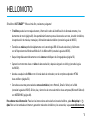 3
3
-
 4
4
-
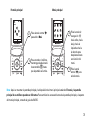 5
5
-
 6
6
-
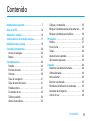 7
7
-
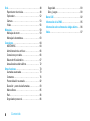 8
8
-
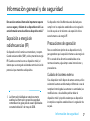 9
9
-
 10
10
-
 11
11
-
 12
12
-
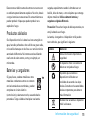 13
13
-
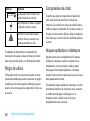 14
14
-
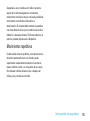 15
15
-
 16
16
-
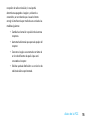 17
17
-
 18
18
-
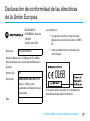 19
19
-
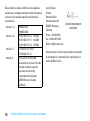 20
20
-
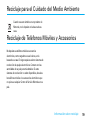 21
21
-
 22
22
-
 23
23
-
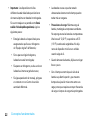 24
24
-
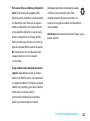 25
25
-
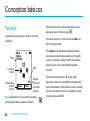 26
26
-
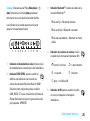 27
27
-
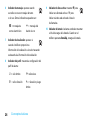 28
28
-
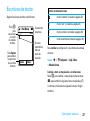 29
29
-
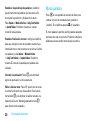 30
30
-
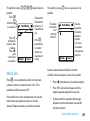 31
31
-
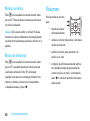 32
32
-
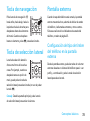 33
33
-
 34
34
-
 35
35
-
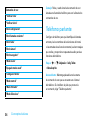 36
36
-
 37
37
-
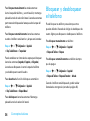 38
38
-
 39
39
-
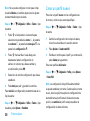 40
40
-
 41
41
-
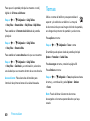 42
42
-
 43
43
-
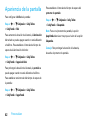 44
44
-
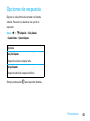 45
45
-
 46
46
-
 47
47
-
 48
48
-
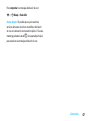 49
49
-
 50
50
-
 51
51
-
 52
52
-
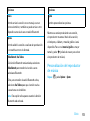 53
53
-
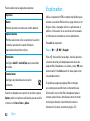 54
54
-
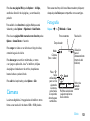 55
55
-
 56
56
-
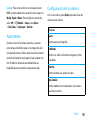 57
57
-
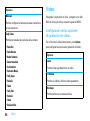 58
58
-
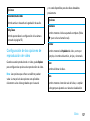 59
59
-
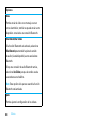 60
60
-
 61
61
-
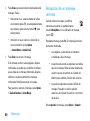 62
62
-
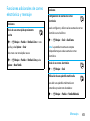 63
63
-
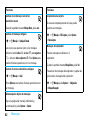 64
64
-
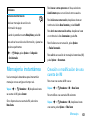 65
65
-
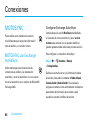 66
66
-
 67
67
-
 68
68
-
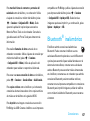 69
69
-
 70
70
-
 71
71
-
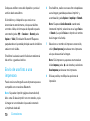 72
72
-
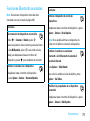 73
73
-
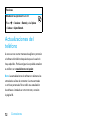 74
74
-
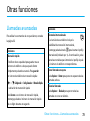 75
75
-
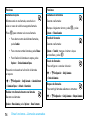 76
76
-
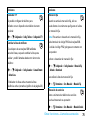 77
77
-
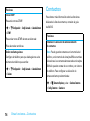 78
78
-
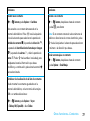 79
79
-
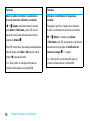 80
80
-
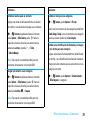 81
81
-
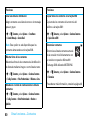 82
82
-
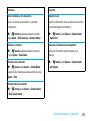 83
83
-
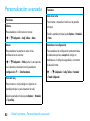 84
84
-
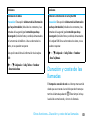 85
85
-
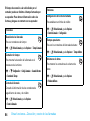 86
86
-
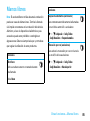 87
87
-
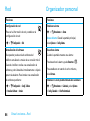 88
88
-
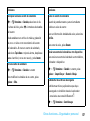 89
89
-
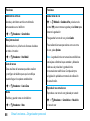 90
90
-
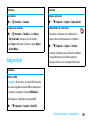 91
91
-
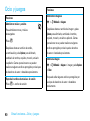 92
92
-
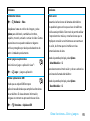 93
93
-
 94
94
-
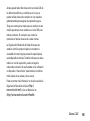 95
95
-
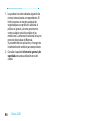 96
96
-
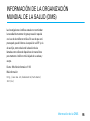 97
97
-
 98
98
-
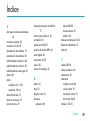 99
99
-
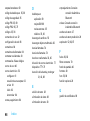 100
100
-
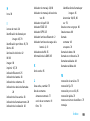 101
101
-
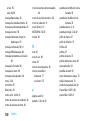 102
102
-
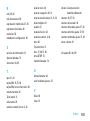 103
103
-
 104
104
-
 105
105
-
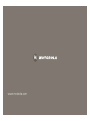 106
106
Motorola MOTORAZR 2 V8 El manual del propietario
- Categoría
- Teléfonos móviles
- Tipo
- El manual del propietario
- Este manual también es adecuado para
Artículos relacionados
-
Motorola MOTO Q 9h Manual de usuario
-
Motorola Motorokr U9 El manual del propietario
-
Motorola RAZR V3 - RED Manual de usuario
-
Motorola MOTO W-375 Guía del usuario
-
Motorola MOTORAZR V3 Manual de usuario
-
Motorola AURA Guía del usuario
-
Motorola MOTORAZR2 V9 El manual del propietario
-
Motorola MOTORIZR Z3 Instrucciones de operación
-
Motorola MOTOKRZR K1 El manual del propietario
-
Motorola MOTOROKR EM325 Guía de inicio rápido